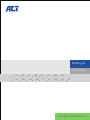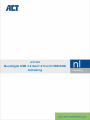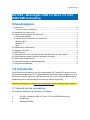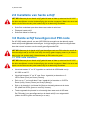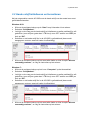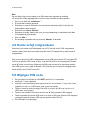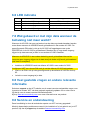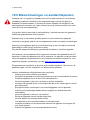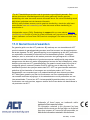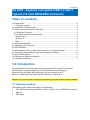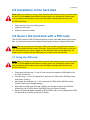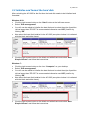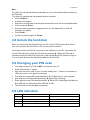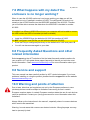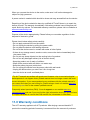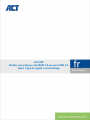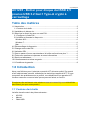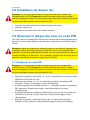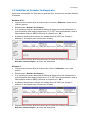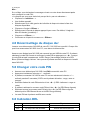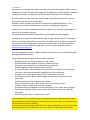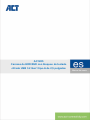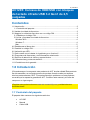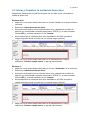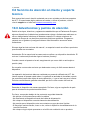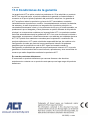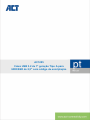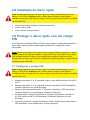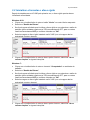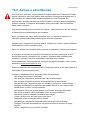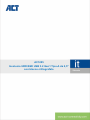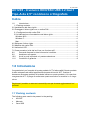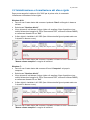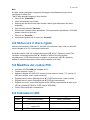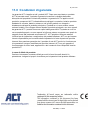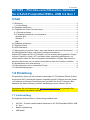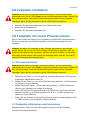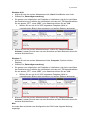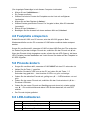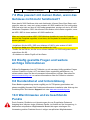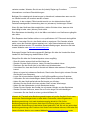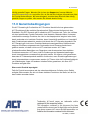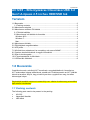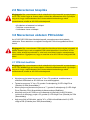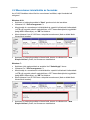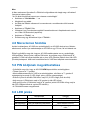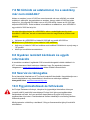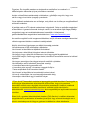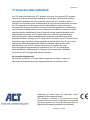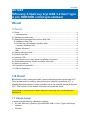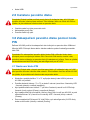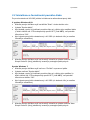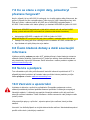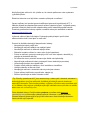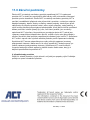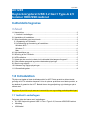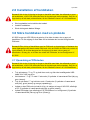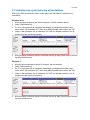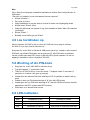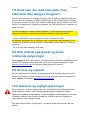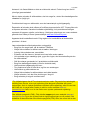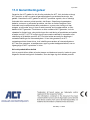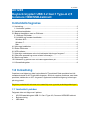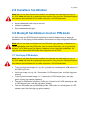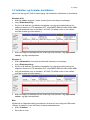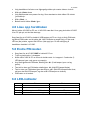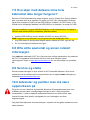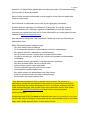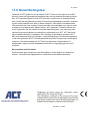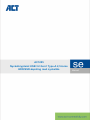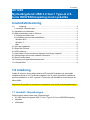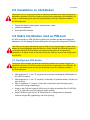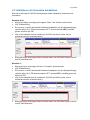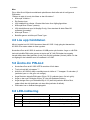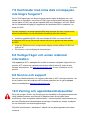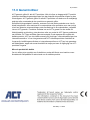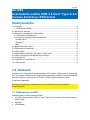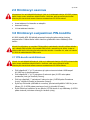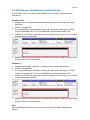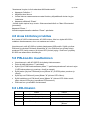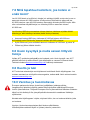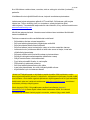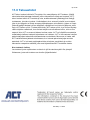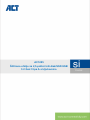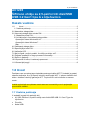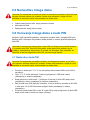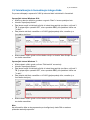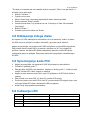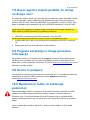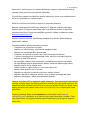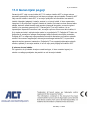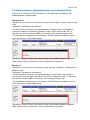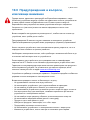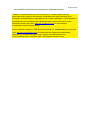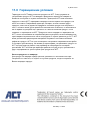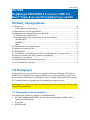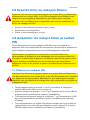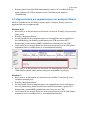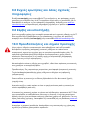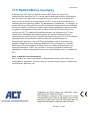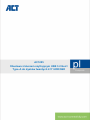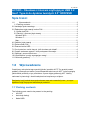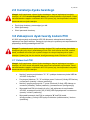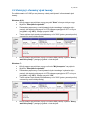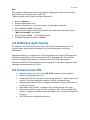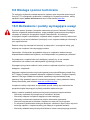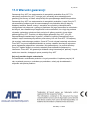ACT AC1205 Secure USB 3.2 Gen1 2.5 In Handleiding
- Categorie
- Accessoires voor mixer / keukenmachine
- Type
- Handleiding

www.act-connectivity.com
User manual
Multilingual
nl en fr es pt it de hu
cz dk no se fi si bg gr pl

AC1205
Beveiligde USB 3.2 Gen1 2.5 inch HDD/SSD
behuizing

2
|
NEDERLANDS
AC1205 - Beveiligde USB 3.2 Gen1 2.5 inch
HDD/SSD-behuizing
Inhoudsopgave
1.0 Introductie ............................................................................................................. 2
1.1 Inhoud van de verpakking .................................................................................. 2
2.0 Installatie van harde schijf ..................................................................................... 3
3.0 Harde schijf beveiligen met PIN code .................................................................... 3
3.1 PIN code instellen .............................................................................................. 3
3.2 Harde schijf initialiseren en formatteren ............................................................. 4
Windows 8/10: ..................................................................................................... 4
Windows 7:.......................................................................................................... 4
Mac: .................................................................................................................... 5
4.0 Harde schijf ontgrendelen ...................................................................................... 5
5.0 Wijzigen PIN code ................................................................................................. 5
6.0 LED indicatie ......................................................................................................... 6
7.0 Wat gebeurd er met mijn data wanneer de behuizing niet meer werkt? ................. 6
8.0 Veel gestelde vragen en andere relevante informatie ............................................ 6
9.0 Service en ondersteuning ...................................................................................... 6
10.0 Waarschuwingen en aandachtspunten ................................................................ 7
11.0 Garantievoorwaarden .......................................................................................... 8
1.0 Introductie
Gefeliciteerd met de aankoop van dit hoogwaardige ACT product! Dit product is door
de technische experts van ACT uitgebreid getest. Mocht dit product ondanks alle zorg
problemen vertonen, dan kun je een beroep doen op de ACT garantie. Bewaar deze
handleiding samen met het bewijs van aankoop daarom zorgvuldig.
Registreer je aankoop nu op www.act-connectivity.com en ontvang product updates!
1.1 Inhoud van de verpakking
De volgende onderdelen zijn aanwezig in het pakket:
• AC1205 - Beveiligde USB 3.2 Gen1 2.5 inch HDD/SSD-behuizing
• Handleiding
• USB-aansluitkabel

3
|
NEDERLANDS
2.0 Installatie van harde schijf
LET OP! Wanneer je een harde schijf gebruikt waar al data op staat zal de AC1205
de data verwijderen voordat de beveiliging kan worden toegepast. Maak dus eerst een
kopie van de data voordat je de harde schijf in de behuizing installeert.
• Schuif de onderkant open door deze naar onder te schuiven.
• Plaats de harde schijf.
• Schuif de deksel er weer op
3.0 Harde schijf beveiligen met PIN code
De AC1205 maakt gebruik van een AES 256-bits encryptie om de data die op de
harde schijf wordt geplaatst te beveiligen. Je krijgt toegang tot deze beveiligde data
door het correct invoeren van de vooraf geconfigureerde PIN.
LET OP! Wanneer je de harde schijf gaat beveiligen met een PIN code dan wordt de
data beveiligd raak je de PIN code kwijt dan heb je geen toegang meer tot je data en
ben je dus ook de data kwijt. Noteer/bewaar je PIN code dus goed.
3.1 PIN code instellen
LET OP! Wanneer je een harde schijf gebruikt waar al data op staat zal de AC1205
de data verwijderen voordat de beveiliging kan worden toegepast. Maak dus eerst een
kopie van de data voordat je de harde schijf in de behuizing installeert.
• Houdt de toetsen “1” en “3” ingedrukt en verbindt de USB-kabel met je
AC1205 en de PC.
• Houdt de knoppen “1” en “3” voor 5 sec. ingedrukt (er branden nu 2
LED’s Rood (Lock) en Groen (Power)).
• Druk nu op “*” en houdt deze 5 sec. ingedrukt (er branden nu 3 LED’s
Rood (Lock), Groen (Power) en Oranje (Setup)).
• Stel nu je pincode in (minimaal 4 cijfers) en bevestig deze met de toets
“#” (alleen de LED’s groen en rood zijn nu aan).
• Toets nogmaals de pincode in en bevestig deze weer met de “#” toets.
De PIN code is nu geconfigureerd en de harde schijf is nu ontgrendeld
(alleen de LED’s groen en blauw zijn nu aan).

4
|
NEDERLANDS
3.2 Harde schijf initialiseren en formatteren
Na het ontgrendelen van de AC1205 moet de harde schijf voor de eerste keer eerst
geïnitialiseerd worden.
Windows 8/10:
• Klik met de rechtermuisknop op de “Start” knop linksonder in het scherm
• Selecteer “Schijfbeheer”.
• Je krijgt nu de vraag om de harde schijf te initialiseren en welke partitiestijl je wilt
gebruiken (voor schijven groter dan 3 TB kies je voor GPT anders voor MBR) en
druk op “OK”.
• Selecteer nu de harde schijf die in de AC1205 is geïnstalleerd (deze wordt
aangegeven met een zwart wit kader zie afbeelding)
• Klik met de rechtermuisknop op het zwart witte kader en kies de optie “Nieuwe
eenvoudige volume”, en volg de instructies op het scherm.
Windows 7:
• Klik met de rechtermuisknop op het icoon “Computer” op het bureaublad.
• Selecteer “Schijfbeheer”.
• Je krijgt nu de vraag om de harde schijf te initialiseren en welke partitiestijl je wilt
gebruiken (voor schijven groter dan 3 TB kies je voor GPT anders voor MBR) en
druk op “OK”.
• Selecteer nu de harde schijf die in de AC1205 is geïnstalleerd (deze wordt
aangegeven met een zwart wit kader zie afbeelding)
• Klik met de rechtermuisknop op het zwart witte kader en kies de optie “Nieuwe
eenvoudige volume”, en volg de instructies op het scherm.

5
|
NEDERLANDS
Mac:
Op een Mac krijg je direct nadat je de PIN code hebt ingesteld de melding:
“De schijf die u hebt geplaatst kan niet door deze computer worden gelezen.”
• Druk nu op de knop “Initialiseer…”
• Er wordt een scherm geopend.
• Selecteer nu aan de linkerkant van het scherm de harde schijf uit de lijst met
beschikbare harde schijven
• Selecteer het tabblad “Wissen”
• Selecteer de schijf indeling die voor jou van toepassing is, standaard is dit Mac
OS Uitgebreid (journalised).
• Druk op “Wis…”
• En bevestig nogmaals door op de knop “Wissen” te drukken
4.0 Harde schijf ontgrendelen
Wanneer je de harde schijf ontkoppeld van je PC dan zal de AC1205 vergrendeld
worden. Iedere keer als je de harde schijf aan een PC koppelt dien je deze eerst te
ontgrendelen.
Zorg ervoor dat de AC1205 is aangesloten op de USB-poort van de PC (de rode LED
Lock en de groene LED Power is aan). Voer de PIN-code in en bevestig de PIN door
op de “#” toets in te drukken. Wanneer de PIN-code succesvol is ingevoerd gaat de
rode LED (Lock) uit en gaat de blauwe LED (Unlock) aan. Je hebt nu toegang tot de
harde schijf in de AC1205 via de PC.
5.0 Wijzigen PIN code
• Zorg er eerst voor dat de AC1205 NIET met de PC is verbonden.
• Houdt de “*” toets ingedrukt.
• Verbind nu de harde schijf behuizing met de PC en houdt de “*” knop voor 5 sec.
ingedrukt (er zijn nu 3 LED’s aan: rood, groen en oranje)
• Toets nu eerst de oude (huidige) PIN code in en druk op “#” knop (er zijn nu 2
LED’s aan: rood, groen).
• Toets nu de nieuwe PIN code in en druk op “#” knop (blauwe LED knippert).
• Toets nogmaals de nieuwe PIN code in en druk op “#” knop (blauwe LED knippert,
vervolgens gaat de blauwe LED aan en gaat de rode LED uit).
• De PIN code is nu gewijzigd.

6
|
NEDERLANDS
6.0 LED indicatie
Branden
Knipperen
Rood
Harde schijf is vergrendeld
PIN code onjuist
Groen
Harde schijf heeft stroom
Schrijf/lees activiteit
Oranje
Instellen/wijzigen PIN code
N.V.T.
Blauw
Harde schijf is ontgrendeld
Na elke toets die is ingedrukt
7.0 Wat gebeurd er met mijn data wanneer de
behuizing niet meer werkt?
Wanneer de AC1205 niet meer zal werken kan de data nog steeds benaderd worden
maar alleen wanneer de HDD/SSD wordt geïnstalleerd in een andere AC1205. De
geconfigureerde PIN code is niet op de AC1205 zelf opgeslagen maar op de
HDD/SSD die in de AC1205 is geïnstalleerd. Daardoor kun je nog steeds toegang
krijgen tot je data wanneer je deze in een andere AC1205 installeert.
Wanneer de HDD/SSD in een andere behuizing wordt geïnstalleerd dan zal de
computer geen toegang krijgen tot de data tenzij de harde schijf wordt geformatteerd
(alle data is verwijderd).
• Installeer de HDD/SSD vanuit de defecte AC1205 in een andere AC1205.
Configureer NIET een nieuwe PIN zoals je met de defecte AC1205 hebt gedaan.
• Geef nu de PIN in die je hebt geconfigureerd op de defecte AC1205 en druk op
“#”.
• Je hebt nu weer toegang tot je data.
8.0 Veel gestelde vragen en andere relevante
informatie
Selecteer support op de ACT-website om de meest recente veelgestelde vragen over
je product te vinden. ACT zal deze pagina's regelmatig updaten om er zeker van te
zijn dat je over de meest recente informatie beschikt.
Kijk op www.act-connectivity.com voor meer informatie over uw product.
9.0 Service en ondersteuning
Deze handleiding is door de technische experts van ACT met zorg opgesteld.
Mocht je desondanks problemen ervaren bij de installatie of in het gebruik van je ACT
product, kijk dan bij support op de website www.act-connectivity.com

7
|
NEDERLANDS
10.0 Waarschuwingen en aandachtspunten
Vanwege wet- en regelgeving bepaald door het Europese parlement, kan sommige
(draadloze) apparatuur onderhevig zijn aan beperkingen omtrent het gebruik in
bepaalde Europese lidstaten. In sommige Europese lidstaten kan het gebruik van
deze apparatuur verboden zijn. Neem contact op met je (lokale) overheid voor meer
informatie over deze beperkingen.
Volg te allen tijde de instructies in de handleiding*, speciaal wanneer het apparatuur
betreft wat geassembleerd dient te worden.
Waarschuwing: In de meeste gevallen gaat het om een elektronisch apparaat.
Verkeerd of oneigenlijk gebruik van het apparaat kan leiden tot (zware) verwondingen.
Wanneer je het apparaat aansluit op het lichtnet zorg er dan voor dat het niet wordt
beschadigd of onder (hoge) druk komt te staan.
Zorg dat het stopcontact dichtbij en gemakkelijk bereikbaar is vanaf het apparaat.
Het repareren van het apparaat dient uitgevoerd te worden door gekwalificeerd ACT
personeel. Probeer dit apparaat nooit zelf te repareren. De garantie vervalt per direct
indien het apparaat zelf gerepareerd is en/of wanneer het product misbruikt is. Voor
uitgebreide garantie voorwaarden, ga naar www.act-connectivity.com
Dit apparaat moet na gebruik op de juiste wijze worden afgedankt. Volg hiervoor de
geldende regels voor het verwijderen van elektronische goederen.
Lees de onderstaande veiligheidsinstructies zorgvuldig:
- Gebruik geen externe kracht op de kabels
- Verwijder het apparaat niet uit het stopcontact door aan de stroomkabel te trekken
- Plaats het apparaat niet in de buurt van warmtebronnen
- Houd het apparaat uit de buurt van water of andere vloeistoffen
- Verwijder het apparaat direct uit het stopcontact als je een vreemd geluid, rook of
geur waarneemt
- Stop geen scherpe voorwerpen in de ontluchtingsgaten van het apparaat
- Gebruik geen beschadigde kabels (dit kan mogelijk een elektrische schok
veroorzaken)
- Houd het apparaat uit de buurt van kinderen
- Reinig het apparaat met een zachte droge doek
- Houd de stekker en het stopcontact schoon
- Trek de stekker nooit met natte handen uit het stopcontact
- Verwijder de stekker uit het stopcontact wanneer het apparaat voor langere tijd
niet wordt gebruikt
- Gebruik het apparaat in een goed geventileerde ruimte.

8
|
NEDERLANDS
*Tip: ACT handleidingen worden met de grootste zorgvuldigheid gemaakt. Door
nieuwe technische ontwikkelingen kán het echter gebeuren dat een geprinte
handleiding niet meer de meest recente informatie bevat. De online handleiding wordt
altijd direct geüpdatet met de nieuwste informatie.
Mocht je een probleem ervaren met de geprinte handleiding, check dan altijd eerst
onze website www.act-connectivity.com waar de meest recente handleiding te
downloaden is.
Veelgestelde vragen (FAQ). Raadpleeg de support link op onze website www.act-
connectivity.com en kijk of je hier de juiste informatie over je product kunt vinden. Het
is zeer raadzaam om eerst deze FAQ-sectie te raadplegen. Het antwoord staat vaak
hier.
11.0 Garantievoorwaarden
De garantie geldt voor alle ACT producten. Bij aankoop van een tweedehands ACT
product resteert de garantieperiode gemeten vanaf het moment van de aankoop door
de eerste eigenaar. De ACT garantieregeling is van toepassing op alle ACT producten
en onderdelen onlosmakelijk verbonden met het betreffende product. Voedingen,
batterijen, accu’s, antennes en alle andere producten niet geïntegreerd in of direct
verbonden met het hoofdproduct of producten waarvan redelijkerwijs mag worden
aangenomen dat deze een ander slijtagepatroon kennen dan het hoofdproduct, vallen
derhalve niet onder de ACT garantieregeling. De garantie vervalt tevens bij onjuist of
oneigenlijk gebruik, externe invloeden en/of bij opening van de behuizing van het
betreffende product door partijen anders dan ACT. ACT kan gereviseerde materialen
gebruiken bij het herstellen of vervangen van uw defecte product. ACT is niet
aansprakelijk voor veranderingen in de netwerkinstellingen door internet providers.
ACT biedt geen garantie voor het niet functioneren van een netwerkproduct dat
veroorzaakt wordt door wijzigingen in de netwerkstructuur en/of protocollen van een
internetaanbieder. Tevens kan ACT niet aansprakelijk gesteld worden voor het niet
functioneren van web services, apps en andere inhoud van derden die beschikbaar is
via producten van ACT.
Als mijn product defect raakt
Mocht je product om andere dan de bovengenoemde oorzaken defect raken: neem
dan alstublieft contact op met je verkoper.
AC1205 | 11-2021

AC1205
Keylock encrypted USB 3.2 Gen1 Type-A 2.5
inch HDD/SSD enclosure

2
|
ENGL
ISH
AC1205 - Keylock encrypted USB 3.2 Gen1
Type-A 2.5 inch HDD/SSD enclosure
Table of contents
1.0 Introduction ........................................................................................................... 2
1.1 Packing contents ............................................................................................... 2
2.0 Installation of the hard disk .................................................................................... 3
3.0 Secure the hard disk with a PIN code .................................................................... 3
3.1 Setup the PIN code ........................................................................................... 3
3.2 Initialise and format the hard disk ...................................................................... 4
Windows 8/10: ..................................................................................................... 4
Windows 7:.......................................................................................................... 4
Mac: .................................................................................................................... 5
4.0 Unlock the hard disk .............................................................................................. 5
5.0 Changing your PIN code ........................................................................................ 5
6.0 LED indication ....................................................................................................... 5
7.0 What happens with my data if the enclosure is no longer working? ........................ 6
8.0 Frequently Asked Questions and other related information .................................... 6
9.0 Service and support ............................................................................................... 6
10.0 Warning and points of attention ........................................................................... 6
11.0 Warranty conditions ............................................................................................. 7
1.0 Introduction
Congratulations with the purchase of this high-quality ACT product! This product
has undergone extensive testing by ACT’s technical experts. Should you
experience any problems with this product, you are covered by ACT
warranty. Please keep this manual and the receipt in a safe place.
Register your product now on www.act-connectivity.com and receive product updates!
1.1 Packing contents
The following parts need to be present in the packing:
• AC1205 Keylock encrypted USB 3.1 Gen1 Type-A 2.5 inch HDD/SSD enclosure
• Manual
• USB cable

3
|
ENGL
ISH
2.0 Installation of the hard disk
Note! When you intend on using a hard disk with data already stored on the hard disk
the AC1205 will delete all data before the encryption can be applied. Please make
sure you backup all the data on the hard disk before installing the drive into the
AC1205 enclosure.
• Open the back cover by sliding it down.
• Install the hard disk.
• Slide the back cover back.
3.0 Secure the hard disk with a PIN code
The AC1205 uses an AES 256-bits encryption to secure the data stored on the hard
disk. You will gain access to this data by entering the correct configured PIN code.
Note! After securing the hard disk with a PIN code and the encryption the data will
only be accessible with the correct PIN code. If you lose your PIN code you will also
lose the data since you can no longer access the data stored on the hard disk. So
make sure you cannot lose the PIN code you configured for the AC1205.
3.1 Setup the PIN code
Note! When you intend on using a hard disk with data already stored on the hard disk
the AC1205 will delete all data before the encryption can be applied. Please make
sure you backup all the data on the hard disk before installing the drive into the
AC1205 enclosure.
• Press and hold the keys “1” and “3” and connect the supplied USB cable to the
AC1205 and the PC.
• Hold the keys “1” and “3” pressed for 5 seconds (2 LEDs will be ON Red (Lock)
and Green (Power))
• Now press and hold the key “*” for 5 seconds (3 LEDs will be ON Red (Lock),
Green (Power) and Orange (Setup))
• Now enter the PIN code (minimal 4 digits) you choose to use for the AC1205
followed by “#” (2 LEDs will be ON Red (Lock) and Green (Power))
• Enter the PIN code again followed by “#” the PIN code is now configured (2 LEDs
will be on Blue (Unlock) and Green (Power)).

4
|
ENGL
ISH
3.2 Initialise and format the hard disk
After unlocking the AC1205 for the first time the hard disk needs to be initialised and
formatted.
Windows 8/10:
• Click the right mouse button on the “Start” button at the left lower corner.
• Select “Disk management”
• You will now be asked to initialise the hard disk and to select the style of partition
(drives larger than 3TB GPT is recommended otherwise use MBR) confirm by
clicking “OK”
• Now select the hard disk installed in the AC1205 (see picture below it is indicated
with the black and white frame).
• Click the right mouse button on the black and white frame and select “New
Simple Volume” and follow the instructions.
Windows 7:
• Click the right mouse button on the icon “Computer” on your desktop.
• Select “Disk management”
• You will now be asked to initialise the hard disk and to select the style of partition
(drives larger than 3TB GPT is recommended otherwise use MBR) confirm by
clicking “OK”
• Now select the hard disk installed in the AC1205 (see picture below it is indicated
with the black and white frame).
• Click the right mouse button on the black and white frame and select “New
Simple Volume” and follow the instructions.

5
|
ENGL
ISH
Mac:
On a Mac you will get the following message on your screen directly after configuring
the PIN code:
“The disk you inserted was not readable by this computer”
• Click “Initialize…”
• A window will appear.
• Select from the left side of the window the hard disk from the list of available disks.
• Click on the tab “Erase”
• Select the disk format that is appropriate for you. By default this is “Mac OS
extended (journaled).
• Click “Erase…”
• Confirm by clicking again on “Erase”
4.0 Unlock the hard disk
When you disconnect the AC1205 from your PC, the AC1205 will be locked. Every
time you reconnect the AC1205 to a PC you will need to unlock it.
First make sure the AC1205 is connected to the USB port of your PC. Now enter the
correct PIN code and confirm the PIN code by pressing “#”. When the PIN code is
entered correctly the Red LED (Lock) will go off and the Blue LED (Unlock) will go on.
You now have access to the hard disk installed in the AC1205.
5.0 Changing your PIN code
• First make sure the AC1205 is NOT connected to your PC.
• Press and hold the “*” button.
• Now connect the AC1205 to your PC while holding the “*” button for 5 seconds (3
LEDs are now on: red, green and orange).
• First enter the current PIN code followed by “#” (2 LEDs are on: red and green).
• Now enter the new PIN code followed by “#” (Blue LED is blinking)
• Enter again the new PIN code followed by “#” (Blue LED is blinking at first than the
Blue LED will turn ON and the Red LED will be Off).
• The PIN code is now changed successfully.
6.0 LED indication
On
Blinking
Red
Hard disk is locked
PIN code incorrect
Green
Hard disk is powered
Read/write activity
Orange
Setup/change PIN code
N.A.
Blue
Hard disk is unlocked
After every key is pressed

6
|
ENGL
ISH
7.0 What happens with my data if the
enclosure is no longer working?
When in case the AC1205 enclosure is no longer working your data can still be
accessed but only if installed in another AC1205. The configured PIN code is not
stored on the AC1205 itself but on the HDD/SSD installed in the AC1205. Therefor
you will still be able to access the data when the HDD/SSD is installed in another
AC1205.
If installed in a different HDD/SSD enclosure your computer will not be able to access
the HDD unless the HDD is formatted (all data is deleted).
• Install the HDD/SSD from the defective AC1205 into another AC1205.
Do NOT configure a new PIN like you did with the defective AC1205.
• Enter the PIN you configured previously on the defective AC1205 and press “#”.
• You will now have access again to your data.
8.0 Frequently Asked Questions and other
related information
Select support on the ACT website to find the latest frequently asked questions for
your product. ACT will update these pages frequently to assure you have the most
recent information. Check www.act-connectivity.com for more information about your
product.
9.0 Service and support
This user manual has been carefully written by ACT’s technical experts. If you have
problems installing or using the product, please check the support link at the website
www.act-connectivity.com.
10.0 Warning and points of attention
Due to laws, directives and regulations set out by the European parliament, some
(wireless) devices could be subject to limitations concerning its use in certain
European member states. In certain European member states the use of such devices
could be prohibited. Contact your (local) government for more information about this
limitations.
Always follow up the instructions in the manual*, especially where it concerns devices
which need to be assembled.
Warning: In most cases this concerns an electronic device. Wrong/improper use may
lead to (severe) injuries!

7
|
ENGL
ISH
When you connect the device to the mains, make sure it will not be damaged or
subject to (high) pressure.
A power socket is needed which should be close and easy accessible from the device.
Repairing of the device should be done by qualified ACT staff. Never try to repair the
device yourself. The warranty immediately voids when products have undergone self-
repair and/or by misuse. For extended warranty conditions, please visit our website at
www.act-connectivity.com
Dispose of the device appropriately. Please follow your countries regulation for the
disposal of electronic goods.
Please check below safety points carefully:
- Do not apply external force on the cables
- Do not unplug the device by pulling the power cable
- Do not place the device near heating elements
- Do not let the device come in contact with water of other liquids
- If there is any strange sound, smoke or odor, remove the device immediately from
the power outlet.
- Do not put any sharp objects into the venting hole of a product
- Do not use any damaged cables (risk of electric shock)
- Keep the product out of reach of children
- Wipe off the product with soft fabric, not water mop.
- Keep the power plug and outlet clean
- Do not unplug the device form the power outlet with wet hands
- Unplug the device when you don’t use it for a long time
- Use the device at a well ventilated place
*Tip: ACT manuals are written with great care. However, due to new technological
developments it can happen that a printed manual does not longer contain the most
recent information. If you are experiencing any problems with the printed manual or
you cannot find what you are looking for, please always check our website www.act-
connectivity.com first for the newest updated manual.
Frequently asked questions (FAQ). Consult support on our website www.act-
connectivity.com and see if you can find the right information about your product here.
It is highly advisable to consult the FAQ section first, the answer is often here.
11.0 Warranty conditions
The ACT warranty applies to all ACT products. After buying a second-hand ACT
product the remaining period of warranty is measured from the moment of purchase

8
|
ENGL
ISH
by the product’s initial owner. ACT warranty applies to all ACT products and parts,
indissolubly connected or mounted to the product it concerns. Power supply adapters,
batteries, antennas and all other products not directly integrated in or connected to the
main product or products of which, without reasonable doubt, can be assumed that
wear and tear during use will show a different pattern than the main product, are not
covered by the ACT warranty. Products are not covered by the ACT warranty when
exposed to incorrect/improper use, external influences or when opening the service
parts of the product by parties other than ACT. ACT may use refurbished materials for
repair or replacement of your defective product. ACT cannot be held responsible for
changes in network settings by internet providers. We cannot guarantee that the ACT
networking product will keep working when settings are changed by the internet
providers. ACT cannot guarantee the working of web services, apps and other third
party content that is available through ACT products
When my product gets defective
Should you encounter a product rendered defective for reasons other than described
above: Please contact your point of purchase for taking care of your defective product.
AC1205 | 11-2021

AC1205
Boîtier pour disque dur/SSD 2,5 pouces USB 3.2
Gen1 Type-A crypté à verrouillage

2
|
FRANÇAIS
AC1205 - Boîtier pour disque dur/SSD 2,5
pouces USB 3.2 Gen1 Type-A crypté à
verrouillage
Table des matières
1.0 Introduction ........................................................................................................... 2
1.1 Contenu de la boîte ........................................................................................... 2
2.0 Installation du disque dur ....................................................................................... 3
3.0 Sécuriser le disque dur avec un code PIN ............................................................. 3
3.1 Configurer le code PIN ...................................................................................... 3
3.2 Initialiser et formater le disque dur ..................................................................... 4
Windows 8/10 : .................................................................................................... 4
Windows 7 : ......................................................................................................... 4
Mac : ................................................................................................................... 5
4.0 Déverrouillage du disque dur ................................................................................. 5
5.0 Changer votre code PIN ........................................................................................ 5
6.0 Indication DEL ....................................................................................................... 5
7.0 Que se passe-t-il avec mes données si le boîtier ne fonctionne plus ?................... 6
8.0 Foires aux questions et réponses et autres informations ....................................... 6
9.0 Service et assistance ............................................................................................. 6
10.0 Avertissements et mises en garde ....................................................................... 6
11.0 Conditions de garantie ......................................................................................... 8
1.0 Introduction
Nous vous félicitons pour l’achat de ce produit ACT de haute qualité ! Ce produit
a fait l’objet de tests intensifs, réalisés par les techniciens experts d’ACT. Si vous
rencontrez des problèmes avec ce produit, vous bénéficiez d’une garantie ACT.
Veuillez conserver ce manuel ainsi que sa preuve d’achat, en lieu sûr.
Enregistrez dés maintenant votre achat sur www.act-connectivity.com et bénéficiez
des mises à jour pour votre produit !
1.1 Contenu de la boîte
La boîte devrait contenir les pièces suivantes :
• AC1205
• Manuel
• Câble USB

3
|
FRANÇAIS
2.0 Installation du disque dur
Remarque ! Si vous prévoyez d'utiliser un disque dur avec des données déjà
stockées dessus, l'AC1205 supprime toutes les données avant que le cryptage
puisse être appliqué. Veuillez vous assurer de copier toutes les données sur le disque
dur avant d'installer le lecteur dans le boîtier AC1205.
• Ouvrez le couvercle arrière en le faisant coulisser vers le bas.
• Installez le disque dur.
• Remettez le couvercle arrière en le faisant coulisser.
3.0 Sécuriser le disque dur avec un code PIN
L'AC1205 utilise un cryptage AES 256 bits pour sécuriser les données stockées sur le
disque dur. Vous pouvez accéder à ces données en saisissant le code PIN configuré
correct.
Remarque ! Après avoir sécurisé le disque dur avec un code PIN et le cryptage, les
données ne seront accessibles qu'avec le code PIN correct. Si vous perdez votre
code PIN, vous perdrez également les données car vous ne pourrez plus accéder aux
données stockées sur le disque dur. Par conséquent, assurez-vous de ne pas pouvoir
perdre le code PIN que vous avez configuré pour l'AC1205.
3.1 Configurer le code PIN
Remarque ! Si vous prévoyez d'utiliser un disque dur avec des données déjà
stockées dessus, l'AC1205 supprime toutes les données avant que le cryptage
puisse être appliqué. Veuillez vous assurer de copier toutes les données sur le disque
dur avant d'installer le lecteur dans le boîtier AC1205.
• Appuyez et maintenez les touches « 1 » et « 3 » enfoncées et connectez le câble
USB fourni à l'AC1205 et au PC.
• Maintenez les touches « 1 » et « 3 » enfoncées pendant 5 secondes (2 DEL
s'allument : Rouge (Verrouillage) et Verte (Alimentation))
• À présent, appuyez et maintenez la touche « * » enfoncée pendant 5 secondes (3
DEL s'allument : Rouge (Verrouillage), Verte (Alimentation) et Orange
(Configuration))
• À présent, saisissez le code PIN (4 chiffres minimum) que vous avez choisi pour
l'AC1205 suivi par « # » (2 DEL s'allument : Rouge (Verrouillage) et Verte
(Alimentation))
• Saisissez à nouveau le code PIN suivi de « # », le code PIN est à présent
configuré (2 DEL s'allument : Bleue (Déverrouillage) et Verte (Alimentation)).

4
|
FRANÇAIS
3.2 Initialiser et formater le disque dur
Après avoir déverrouillé l'AC1205 pour la première fois, le disque dur doit être initialisé
et formaté.
Windows 8/10 :
• Cliquez avec le bouton droit de la souris sur le bouton « Démarrer » dans le coin
inférieur gauche.
• Sélectionnez « Gestion de disques ».
• Il va à présent vous être demandé d'initialiser le disque dur et de sélectionner le
type de partition (des lecteurs supérieurs à 3 To GPT sont recommandés, dans le
cas contraire utilisez le MBR) confirmez en cliquant sur « OK »
• À présent, sélectionnez le disque dur installé dans l'AC1205 (voir l'image ci-
dessous, il est indiqué avec le cadre noir et blanc).
• Cliquez avec le bouton droit de la souris sur le cadre noir et blanc, sélectionnez «
Nouveau volume simple » et suivez les instructions.
Windows 7 :
• Cliquez avec le bouton droit de la souris sur l'icône « Ordinateur » sur votre
bureau.
• Sélectionnez « Gestion de disques ».
• Il va à présent vous être demandé d'initialiser le disque dur et de sélectionner le
type de partition (des lecteurs supérieurs à 3 To GPT sont recommandés, dans le
cas contraire utilisez le MBR) confirmez en cliquant sur « OK »
• À présent, sélectionnez le disque dur installé dans l'AC1205 (voir l'image ci-
dessous, il est indiqué avec le cadre noir et blanc).
• Cliquez avec le bouton droit de la souris sur le cadre noir et blanc, sélectionnez «
Nouveau volume simple » et suivez les instructions.

5
|
FRANÇAIS
Mac :
Sur un Mac, vous obtiendrez le message suivant sur votre écran directement après
avoir configuré le code PIN :
« Le disque que vous avez inséré n'a pas pu être lu par cet ordinateur »
• Cliquez sur « Initialiser… »
• Une fenêtre apparaît.
• Sélectionnez sur le côté gauche de la fenêtre le disque dur dans la liste des
disques disponibles.
• Cliquez sur l'onglet « Effacer »
• Sélectionnez le format de disque approprié pour vous. Par défaut, il s'agit de «
Mac OS étendu (journalisé) ».
• Cliquez sur « Effacer… »
• Confirmez en cliquant à nouveau sur « Effacer »
4.0 Déverrouillage du disque dur
Lorsque vous déconnectez l'AC1205 de votre PC, l'AC1205 est verrouillé. Chaque fois
que vous reconnectez l'AC1205 à un PC, vous devez le déverrouiller.
Assurez-vous d'abord que l'AC1205 est connecté au port USB de votre PC. À présent,
saisissez le code PIN correct et confirmez le code PIN en appuyant sur « # ». Lorsque
le code PIN est saisi correctement, la DEL Rouge (Verrouillage) s'éteint et le DEL
Bleue (Déverrouillage) s'allume. Vous pouvez à présent accéder au disque dur installé
dans l'AC1205.
5.0 Changer votre code PIN
• Assurez-vous d'abord que l'AC1205 n'est PAS connecté à votre PC.
• Appuyez et maintenez le bouton « * » enfoncé.
• À présent, connectez l'AC1205 à votre PC tout en maintenant le bouton « * »
enfoncé pendant 5 secondes (3 DEL sont à présent allumées : rouge, verte et
orange).
• Saisissez d'abord le code PIN actuel suivi de « # » (2 DEL s'allument : rouge et
verte).
• À présent, saisissez le nouveau code PIN suivi de « # » (La DEL Bleue clignote)
• Saisissez encore le nouveau code PIN suivi de « # » (La DEL Bleue clignote
d'abord puis la DEL Bleue s'allume et la DEL Rouge s'éteint).
• Le code PIN est à présent modifié avec succès.
6.0 Indication DEL
Activé
Clignotant
Rouge
Le disque dur est verrouillé
Code PIN incorrect
Vert
Le disque dur est alimenté
Activité de lecture/écriture

6
|
FRANÇAIS
Orange
Configurer/changer le code PIN
N.A.
Bleu
Le disque dur est déverrouillé
Après un appui sur chaque touche
7.0 Que se passe-t-il avec mes données si le
boîtier ne fonctionne plus ?
Si le boîtier de l'AC1205 ne fonctionne plus, vos données sont toujours accessibles
mais seulement si elles sont installées dans un autre AC1205. Le code PIN configuré
n'est pas stocké sur l'AC1205 lui-même mais sur le disque dur/SSD installé dans
l'AC1205. Par conséquent, vous pourrez toujours accéder aux données lorsque le
HDD/SSD est installé dans un autre AC1205.
S'il est installé dans un autre boîtier de disque dur/SSD, votre ordinateur ne pourra
pas accéder au disque dur à moins que celui-ci ne soit formaté (toutes les données
sont effacées).
• Installez le disque dur/SSD de l'AC1205 défectueux dans un autre AC1205.
Ne configurez PAS un nouveau PIN comme vous l'avez fait avec le AC1205
défectueux.
• Entrez le PIN que vous avez configuré précédemment sur le AC1205 défectueux
et appuyez sur "#".
• Vous aurez à nouveau accès à vos données.
8.0 Foires aux questions et réponses et
autres informations
Sélectionnez support sur le site web de l'ACT pour trouver les dernières questions
fréquemment posées sur votre produit. ACT mettra ces pages à jour fréquemment
pour vous assurer que vous disposez des informations les plus récentes. Visitez le
site www.act-connectivity.com pour plus d'informations sur votre produit.
9.0 Service et assistance
Ce manuel d’utilisation a été rédigé avec soin par les experts techniques d’ACT. Si
vous rencontrez des problèmes lors de l’installation ou de l’utilisation du produit,
veuillez consulter la section support sur le site Web : www.act-connectivity.com.
10.0 Avertissements et mises en garde
En raison des lois, directives et régulations mises en place par le parlement
Européen, plusieurs appareils (sans fils) peuvent être soumis a des limitations

7
|
FRANÇAIS
concernant leur usage dans certains membres de l'Union Européenne. Dans certains
membres de l'Union Européenne l'usage de tels appareils peut être interdit. Contactez
votre gouvernement ( local) pour plus d'informations concernant ces limitations.
Suivez toujours les instructions du mode d'emploi, spécialement quand il concerne
des produits qui doivent être assemblés.
Attention: Dans la plupart des cas ceci concerne des produits électriques. Une
mauvaise ou incorrecte utilisation peut conduire à de(sévères) blessures!
Lorsque vous connectez l'appareil au réseau, vérifiez qu'il n'est pas endommagé ou
soumis à une pression (élevée).
Une prise électrique facilement accessible est nécessaire près de l'appareil.
La réparation du produit doit être effectuée par un agent qualifié de ACT. N'essayez
jamais de réparer l'appareil par vous-même: La garantie prend fin dès le moment oú
les produits ont étés réparés par le client et/ou mals utilisés. Pour de plus amples
informations sur les conditions de garantie, merci de visiter notre site internet
www.act-connectivity.com
Pour jeter l'appareil, suivez la réglementation de votre pays sur le mode d'élimination
des appareils électroniques.
Lisez attentivement les notes sur la sécurité ci-dessous:
- N'appliquez pas des forces externes sur les câbles.
- Ne débranchez pas l'appareil en tirant le câble électrique.
- Ne rangez pas l'appareil à côté des éléments chauffants.
- Gardez l'appareil à l'abri de l'eau et de l'humidité.
- Si vous entendez un bruit étrange, vous remarquez une fumée ou vous sentez
une odeur, retirez immédiatement l'appareil de la prise électrique.
- N'insérez aucun objet pointu dans le trou d'évacuation du produit.
- N'utilisez jamais des câbles endommagés (ça risque de provoquer un choc
électrique)
- Gardez le produit loin de la portée des enfants.
- Essuyez le produit avec un tissu doux et non une éponge humide.
- Gardez le cordon d'électricité et la prise propres.
- Ne débranchez pas l'appareil de la prise électrique si vos mains sont mouillées.
- Débranchez l'appareil lorsque vous cessez de l'utiliser pendant une période
prolongée.
- Utilisez l'appareil dans un endroit bien ventilé.
Les manuels d'ACT ont été écris avec une grande attention. Néanmoins et à cause
des améliorations technologiques, il peut arriver que les manuels ne contiennent pas
les informations les plus récentes.
Si vous rencontrez la moindre difficulté avec le manuel imprimé ou si vous n'y trouvez
pas de solutions à vos problèmes, nous vous invitons à visiter notre site Internet

8
|
FRANÇAIS
www.act-connectivity.com pour consulter les dernières mises à jours relatives à nos
manuels.
Questions fréquentes (FAQ) Consultez la section support sur notre site Web
www.act-connectivity.com et vérifiez si vous pouvez y trouver les informations
nécessaires sur votre produit. Il est fortemment recommandé de consulter d’abord la
section FAQ, la réponse se trouve souvent dedans.
11.0 Conditions de garantie
La garantie d’ACT s’applique à tous les produits d’ACT. Après achat d'un produit ACT
de seconde main, la période restante de la garantie se calcule à partir de la date
d’achat du produit par le propriétaire d'origine. La garantie ACT s'applique à tous les
produits et pièces ACT connectés ou installés sur le produit concerné. Les
adaptateurs d’alimentation secteur, les batteries, les antennes et tous les autres
produits non intégrés directement au produit principal, ou non connectés directement
au même produit, et/ou les produits associés qui sans aucun doute sont soumis à une
usure différente, ne sont pas couverts par la garantie ACT. Les produits ne sont pas
couverts par la garantie ACT lorsqu’ils ont été soumis à une mauvaise utilisation ou
une utilisation inadéquate, lorsqu’ils ont été soumis à des influences extérieures ou
lorsque des pièces ont été démontées par du personnel autre que celui agrée ACT.
ACT peuvent utiliser des matériaux reconditionnés pour la réparation ou le
remplacement du produit défectueux. ACT ne sauraient être tenus responsables des
changements de paramètres réseaux des fournisseurs d'accès à Internet. Nous ne
pouvons garantir que les produits réseau ACT continueront à fonctionner lorsque les
paramètres sont modifiés par des fournisseurs d'accès à Internet. ACT ne peut
garantir le fonctionnement des services Web, applications et autres contenus tiers
disponibles via les produits ACT.
Lorsque mon produit est défectueux
Si vous rencontrez un produit rendu défectueux pour d'autres raisons que celles
décrites ci-dessus : Veuillez contacter votre point d'achat pour la prise en charge de
votre produit défectueux.
AC1205 | 11-2021

AC1205
Carcasa de HDD/SSD con bloqueo de teclado
cifrado USB 3.2 Gen1 tipo-A de 2,5 pulgadas

2
|
ESPAÑOL
AC1205: Carcasa de HDD/SSD con bloqueo
de teclado cifrado USB 3.2 Gen1 de 2,5
pulgadas
Contenidos
1.0 Introducción ........................................................................................................... 2
1.1 Contenido del paquete ....................................................................................... 2
2.0 Instalar la unidad de disco duro ............................................................................. 3
3.0 Asegure la unidad de disco duro con un código PIN .............................................. 3
3.1 Establecer el código PIN ................................................................................... 3
3.2 Iniciar y formatear la unidad de disco duro ......................................................... 4
Windows 8/10: ..................................................................................................... 4
Windows 7:.......................................................................................................... 4
Mac: .................................................................................................................... 5
4.0 Desbloquear el disco duro ..................................................................................... 5
5.0 Cambiar su código PIN .......................................................................................... 5
6.0 Indicación por LED ................................................................................................ 6
7.0 Qué sucede con mis datos si el gabinete ya no funciona? ..................................... 6
8.0 Preguntas más frecuentes y otra información relacionada ..................................... 6
9.0 Servicio de atención al cliente y soporte técnico .................................................... 7
10.0 Advertencias y puntos de atención ...................................................................... 7
11.0 Condiciones de la garantía .................................................................................. 9
1.0 Introducción
¡Enhorabuena por la compra de este producto de ACT de alta calidad! Este producto
ha sido sometido a un exigente proceso de pruebas llevado a cabo por expertos
técnicos pertenecientes a ACT. Si experimenta algún problema con este producto,
recuerde que le ampara la garantía de ACT. Conserve este manual y el recibo de
compra en un lugar seguro.
¡Registre este producto ahora en www.act-connectivity.com y reciba todas sus
actualizaciones!
1.1 Contenido del paquete
El paquete debe contener los siguientes artículos:
• AC1205
• Manual
• Cable USB

3
|
ESPAÑOL
2.0 Instalar la unidad de disco duro
¡Nota! Cuando pretenda utilizar una unidad de disco duro con datos ya almacenados
en la unidad de disco duro, AC1205 eliminará todos los datos antes de poder aplicar
el cifrado. Asegúrese de copiar todos los datos de la unidad de disco duro antes de
instalar la unidad en la carcasa AC1205.
• Deslice hacia abajo para abrir la tapa posterior.
• Instale la unidad de disco duro.
• Coloque de nuevo la tapa posterior.
3.0 Asegure la unidad de disco duro con un
código PIN
AC1205 utiliza un cifrado AES de 256 bits para asegurar los datos almacenados en la
unidad de disco duro. Obtendrá acceso a estos datos introduciendo el código PIN
correcto.
¡Nota! Después de asegurar la unidad de disco duro con un código PIN y el cifrado,
los datos solo serán accesibles introduciendo el código PIN correcto. Si perdiera el
código PIN también perderá los datos ya que no podrá seguir accediendo a los datos
almacenados en la unidad de disco duro. Así que debe asegurarse de que no pierde
el código PIN configurado para AC1205.
3.1 Establecer el código PIN
¡Nota! Cuando pretenda utilizar una unidad de disco duro con datos ya almacenados
en la unidad de disco duro, AC1205 eliminará todos los datos antes de poder aplicar
el cifrado. Asegúrese de copiar todos los datos de la unidad de disco duro antes de
instalar la unidad en la carcasa AC1205.
• Presione y mantenga presionadas las teclas "1" y "3" y conecte al PC y AC1205 el
cable USB que se suministra.
• Mantenga presionadas las teclas "1" y "3" durante 5 segundos (2 indicadores LED
estarán encendidos: rojo (bloqueo) y verde (encendido))
• Ahora presione y mantenga presionada la tecla "*" durante 5 segundos (3
indicadores LED estarán encendidos: rojo (bloqueo), verde (encendido) y naranja
(configuración))
• Ahora introduzca el código PIN (mínimo 4 dígitos) que decida utilizar para
AC1205 seguido de "#" (2 indicadores LED estarán encendidos: rojo (bloqueo) y
verde (encendido))
• Introduzca de nuevo el código PIN seguido de "#". El código PIN ya estará
configurado (2 indicadores LED estarán encendidos: azul (desbloqueo) y verde
(encendido)).

4
|
ESPAÑOL
3.2 Iniciar y formatear la unidad de disco duro
Después de desbloquear AC1205 por primera vez, se debe iniciar y formatear la
unidad de disco duro.
Windows 8/10:
• Haga clic con el botón derecho del ratón en el botón "Inicio" en la esquina inferior
izquierda.
• Seleccione "Administración del disco"
• Ahora se le solicitará iniciar la unidad de disco duro y seleccionar el estilo de
partición (se recomiendan unidades superiores a 3TB GPT y en caso contrario
utilizar MBR) y confirme haciendo clic en "Aceptar"
• Ahora seleccione la unidad de disco duro instalada en AC1205 (consulte la
imagen siguiente donde se indica con un reborde negro y blanco).
• Haga clic con el botón derecho del ratón en el reborde blanco y negro y
seleccione "Volumen simple nuevo" y siga las instrucciones.
Windows 7:
• Haga clic con el botón derecho del ratón en el icono "Ordenador" de su escritorio.
• Seleccione "Administración del disco"
• Ahora se le solicitará iniciar la unidad de disco duro y seleccionar el estilo de
partición (se recomiendan unidades superiores a 3TB GPT y en caso contrario
utilizar MBR) y confirme haciendo clic en "Aceptar"
• Ahora seleccione la unidad de disco duro instalada en AC1205 (consulte la
imagen siguiente donde se indica con un reborde negro y blanco).
• Haga clic con el botón derecho del ratón en el reborde blanco y negro y
seleccione "Volumen simple nuevo" y siga las instrucciones.

5
|
ESPAÑOL
Mac:
En un Mac obtendrá el mensaje siguiente en su pantalla justo después de configurar
el código PIN:
"Este ordenador no pudo leer el disco que insertó"
• Haga clic en "Inicializar…"
• Aparecerá una ventana.
• Seleccione del lado izquierdo de la ventana la unidad de disco duro dentro de la
lista de discos disponibles.
• Haga clic en la pestaña "Borrar"
• Seleccione el formato de disco que sea adecuado para usted. Por defecto éste
será "Mac OS extendido (diario)".
• Haga clic en "Borrar..."
• Confirme haciendo clic de nuevo en "Borrar"
4.0 Desbloquear el disco duro
Cuando desconecte AC1205 de su PC, AC1205 se bloqueará. Cada vez que vuelva a
conectar AC1205 a su PC deberá desbloquearlo.
Primero asegúrese de que AC1205 esté conectado al puerto USB de PC: Después
introduzca el código PIN correcto y confirme el código PIN pulsando "#". Cuando se
introduce correctamente el PIN se apagará el indicador LED rojo (bloqueo) y se
encenderá el indicador LED azul (desbloqueo). Ahora dispondrá de acceso a la
unidad de disco duro instalada en AC1205.
5.0 Cambiar su código PIN
• Asegúrese primero de que AC1205 NOT no esté conectado a su PC.
• Presione y mantenga presionado el botón "*".
• Ahora conecte AC1205 a su PC a la vez que mantiene presionado el botón "*"
durante 5 segundos (ahora se encenderán 3 indicadores LED: rojo, verde y
naranja).
• Introduzca primero el código PIN actual seguido de "#" (habrá 2 indicadores LED
encendidos: rojo y verde).
• Introduzca ahora el código PIN nuevo seguido de "#" (el indicador LED azul
parpadeará)
• Introduzca de nuevo el código PIN nuevo seguido de "#" (primero parpadeará el
indicador LED azul hasta que quede encendido y el indicador LED rojo estará
apagado).
• El código PIN se ha cambiado correctamente.

6
|
ESPAÑOL
6.0 Indicación por LED
Encendido
Parpadeando
Rojo
El disco duro está bloqueado
Código PIN incorrecto
Verde
El disco duro está encendido
Actividad de lectura o escritura
Naranja
Configurar o cambiar código PIN
N.A.
Azul
El disco duro está desbloqueado
Después de que se pulse cualquier tecla
7.0 Qué sucede con mis datos si el gabinete
ya no funciona?
Cuando en caso de que el gabinete AC1205 ya no esté funcionando sus datos
todavía se puede acceder, pero sólo si está instalado en otro AC1205. El código PIN
configurado no se almacena en el propio AC1205 sino en el HDD / SDD instalado en
el AC1205. De esta forma, podrá seguir accediendo a los datos cuando el HDD / SSD
esté instalado en otro AC1205.
Si está instalado en un recinto HDD / SSD diferente, su computadora no podrá
acceder al HDD a menos que el HDD esté formateado (se eliminarán todos los
datos).
• Instale el HDD / SSD del AC1205 defectuoso en otro AC1205.
NO configure un PIN nuevo como lo hizo con el AC1205 defectuoso.
• Introduzca el PIN que ha configurado previamente en el AC1205 defectuoso y pulse
"#".
• Ahora tendrá acceso de nuevo a sus datos.
8.0 Preguntas más frecuentes y otra
información relacionada
Seleccione support en el sitio web de ACT para encontrar las últimas preguntas
frecuentes sobre su producto. ACT actualizará estas páginas frecuentemente para
asegurar que usted tenga la información más reciente. Visite www.act-
connectivity.com para obtener más información sobre su producto.

7
|
ESPAÑOL
9.0 Servicio de atención al cliente y soporte
técnico
Este manual del usuario ha sido redactado con sumo cuidado por técnicos expertos
de ACT. Si experimenta algún problema al instalar o utilizar el producto, visite el
vínculo support en el sitio web www.act-connectivity.com.
10.0 Advertencias y puntos de atención
Debido a las leyes, directivas y reglamentos establecidos por el Parlamento Europeo,
algunos dispositivos (inalámbricos) pueden estar sujetos a limitaciones relativas a su
uso en determinados miembros de estados europeos. En ciertos miembros de
estados de Europa el uso de dichos productos podría ser prohibido. Póngase en
contacto con el gobierno (local) para obtener más información acerca de estas
limitaciones.
Siempre siga las instrucciones del manual*, en especial cuando se refiera a productos
que necesitan ser montados.
Advertencia: En la mayoría de los casos esto se refiere a un dispositivo electrónico. El
mal uso / inadecuado puede dar lugar a lesiones (fuertes)!
Cuando conecte el aparato a la red, asegúrese de que no se dañe o esté sujeto a
presión (alta).
Se necesita una toma de corriente que debe estar cerca y de fácil acceso desde el
dispositivo.
La reparación del producto debe ser realizada por personal calificado de ACT. No
intente reparar el aparato usted mismo. La garantía es anulada de inmediato cuando
los productos hayan sido objeto de auto reparación y / o por el mal uso por el cliente.
Para las condiciones de garantía extendida, por favor visite nuestro sitio web en
www.act-connectivity.com.
Desechar el dispositivo de manera apropiada. Por favor, siga su regulación de país
para la eliminación de productos electrónicos.
Por favor, compruebe debajo de los puntos de seguridad detenida:
- No aplique una fuerza externa sobre los cables
- No desconecte el dispositivo tirando del cable de alimentación
- No coloque el dispositivo cerca de elementos de calefacción
- No permita que el dispositivo entre en contacto con agua de otros líquidos
- Si hay algún sonido extraño, humo u olor, retire el dispositivo inmediatamente de la
toma de corriente.
- No coloque ningún objeto punzante en el orificio de ventilación de un producto

8
|
ESPAÑOL
- No utilice cables dañados (riesgo de descarga eléctrica)
- Mantenga el producto fuera del alcance de los niños
- Limpie el producto con una tela suave, no fregona agua
- Mantenga el cable de alimentación y salida limpia
- No desconecte el dispositivo de formar la toma de corriente con las manos mojadas
- Desconecte el dispositivo cuando no lo use durante mucho tiempo
- Use el dispositivo en un lugar bien venitlado.
*Sugerencia: Los manuales de ACT se redactan con gran cuidado. Sin embargo,
debido a los nuevos desarrollos tecnológicos, puede suceder que un manual impreso
no contenga la información más reciente.
Si usted tiene cualquier problema con el manual impreso o no puede encontrar la
información que busca, por favor visite nuestro sitio web en www.act-connectivity.com
para revisar el último manual actualizado.
Preguntas más frecuentes (P+F) Consulte el vínculo support de nuestro sitio web
www.act-connectivity.com y vea si puede encontrar la información correcta sobre su
producto aquí. Es muy recomendable consultar primero la sección de preguntas
frecuentes, ya que la respuesta suele estar aquí.

9
|
ESPAÑOL
11.0 Condiciones de la garantía
La garantía de ACT se aplica a todos los productos de. Si ha adquirido un producto
de ACT de segunda mano, el período restante de la garantía se contará desde el
momento en el que el primer propietario del producto lo adquiriera. La garantía de
ACT se aplica a todos los productos y piezas de ACT conectados o montados
indisolublemente al producto en cuestión. Los adaptadores de corriente, las baterías,
las antenas y el resto de productos no integrados en el producto principal o no
conectados directamente a éste, y/o los productos de los que, sin duda razonable, se
pueda asumir que el desgaste y rotura presentan un patrón diferente al del producto
principal, no se encuentran cubiertos por la garantía de ACT. Los productos quedan
excluidos automáticamente de la garantía de ACT si se usan de manera incorrecta o
inapropiada, se exponen a influencias externas o son abiertos por entidades ajenas a
ACT. ACT podría usar materiales renovados para la reparación o sustitución del
producto defectuoso. ACT queda eximida de responsabilidad por los cambios en la
configuración de redes por parte de los proveedores de Internet. No podemos
garantizar que los productos en red de ACT sigan funcionando cuando la
configuración es cambiada por parte de los proveedores de Internet. ACT no puede
garantizar el funcionamiento de los servicios web, aplicaciones y otros contenidos de
terceros que están disponibles mediante los productos ACT.
En caso de productos defectuosos
Si encontrara un producto defectuoso por razones diversas a las descritas
anteriormente: contacte con su punto de venta para que se haga cargo del producto
defectuoso.
AC1205 | 11-2021

AC1205
Caixa USB 3.2 de 1ª geração Tipo A para
HDD/SSD de 2,5" com código de encriptação

2
|
PORTUGUÊS
AC1205 - Caixa USB 3.2 de 1ª geração Tipo A
para HDD/SSD de 2,5" com código de
encriptação
Índice
1.0 Introdução ..................................................................................................... 2
1.1 Packing contents ............................................................................................... 2
2.0 Instalação do disco rígido ...................................................................................... 3
3.0 Proteger o disco rígido com um código PIN ........................................................... 3
3.1 Configurar o código PIN .................................................................................... 3
3.2 Inicializar e formatar o disco rígido .................................................................... 4
Windows 8/10: ..................................................................................................... 4
Windows 7:.......................................................................................................... 4
Mac: .................................................................................................................... 5
4.0 Desbloquear o disco rígido .................................................................................... 5
5.0 Alterar o código PIN .............................................................................................. 5
6.0 Indicadores LED .................................................................................................... 6
7.0 O que acontece com os meus dados se o recinto já não estiver a funcionar? ....... 6
8.0 Perguntas frequentes e outras informações .................................................. 6
9.0 Assistência e suporte .................................................................................... 6
10.0 Avisos e advertências ................................................................................... 7
11.0 Condições da garantia .................................................................................. 8
1.0 Introdução
Parabéns por ter adquirido este produto ACT de alta qualidade! Este produto foi
submetido a testes intensivos pelos técnicos da ACT. Quaisquer problemas detetados
no produto, estão cobertos pela garantia da ACT. Guarde este manual e o talão de
compra num local seguro.
Registe já o seu produto em www.act-connectivity.com e receba atualizações do
produto!
1.1 Packing contents
The following parts need to be present in the packing:
• AC1205
• Manual
• Cabo USB

3
|
PORTUGUÊS
2.0 Instalação do disco rígido
Nota! Quando tencionar usar um disco rígido com dados já armazenados no seu
interior, a AC1205 irá eliminar todos os dados antes de aplicar a encriptação.
Certifique-se de que copia todos os dados do disco rígido antes de instalar a unidade
na caixa AC1205.
• Abra a tampa traseira fazendo-a deslizar para baixo.
• Instale o disco rígido.
• Volte a colocar a tampa traseira.
3.0 Proteger o disco rígido com um código
PIN
A AC1205 usa encriptação AES de 256 bits para proteger os dados armazenados no
disco rígido. Poderá aceder a estes dados introduzindo o código PIN correto
configurado.
Nota! Depois de proteger o disco rígido com um código PIN e encriptação, os dados
apenas poderão ser acedidos usando o código PIN correto. Se perder o seu código
PIN, também perderá os dados, já que deixará de conseguir aceder aos dados
armazenados no disco rígido. Assim, certifique-se de que não perde o código PIN que
configurou para a AC1205.
3.1 Configurar o código PIN
Nota! Quando tencionar usar um disco rígido com dados já armazenados no seu
interior, a AC1205 irá eliminar todos os dados antes de aplicar a encriptação.
Certifique-se de que copia todos os dados do disco rígido antes de instalar a unidade
na caixa AC1205.
• Mantenha as teclas "1" e "3" premidas e ligue o cabo USB fornecido à AC1205 e
ao PC.
• Mantenha as teclas "1" e "3" premidas durante 5 segundos (2 LED acenderão a
vermelho (Bloqueio) e a verde (Energia))
• Depois, mantenha premida a tecla "*" durante 5 segundos (3 LED acenderão a
vermelho (Bloqueio), verde (Energia) e laranja (Configurar))
• Introduza agora o código PIN (mínimo de 4 dígitos) que escolheu usar para a
AC1205 seguido de "#" (2 LED acenderão a vermelho (Bloqueio) e verde
(Energia))
• Introduza novamente o código PIN seguido de "#" e código ficará configurado (2
LED acenderão a azul (Desbloqueio) e verde (Energia)).

4
|
PORTUGUÊS
3.2 Inicializar e formatar o disco rígido
Depois de desbloquear a AC1205 pela primeira vez, o disco rígido precisa de ser
inicializado e formatado.
Windows 8/10:
• Clique com o botão direito do rato no botão "Iniciar" no canto inferior esquerdo.
• Selecione "Gestão de Discos"
• Ser-lhe-á agora solicitado que inicialize o disco rígido e que selecione o estilo de
partição (para unidades superiores a 3TB recomendamos GPT, para os outros
casos recomendamos MBR) e confirme clicando em "OK"
• Selecione agora o disco rígido instalado na AC1205 (ver na imagem abaixo
assinalado a preto e branco).
• Clique com o botão direito do rato na área a preto e branco, selecione "Novo
volume simples" e siga as instruções.
Windows 7:
• Clique com o botão direito do rato no ícone do "Computador" no ambiente de
trabalho.
• Selecione "Gestão de Discos"
• Ser-lhe-á agora solicitado que inicialize o disco rígido e que selecione o estilo de
partição (para unidades superiores a 3TB recomendamos GPT, para os outros
casos recomendamos MBR) e confirme clicando em "OK"
• Selecione agora o disco rígido instalado na AC1205 (ver na imagem abaixo
assinalado a preto e branco).
• Clique com o botão direito do rato na área a preto e branco, selecione "Novo
volume simples" e siga as instruções.

5
|
PORTUGUÊS
Mac:
Num Mac, ser-lhe-á apresentada a seguinte mensagem no ecrã diretamente após
configurar o código PIN:
"O disco que inseriu não pode ser lido por este computador"
• Clique em "Inicializar…"
• Será apresentada uma janela.
• No lado esquerdo da janela, selecione o disco rígido a partir da lista de discos
disponíveis.
• Clique no separador "Apagar"
• Selecione o formato do disco adequado para si. A predefinição é "Mac OS
estendido (diário)".
• Clique em "Apagar…"
• Confirme clicando novamente em "Apagar"
4.0 Desbloquear o disco rígido
Quando desligar a AC1205 do seu PC, a AC1205 será bloqueada. Sempre que voltar
a ligar a AC1205 a um PC, terá de a desbloquear.
Certifique-se primeiro que a AC1205 está ligada a uma porta USB do seu PC. Depois
introduza o código PIN correto e confirme o PIN premindo "#". Quando o código PIN
for introduzido corretamente, o LED vermelho (Bloqueio) apagará e o LED azul
(Desbloqueio) irá acender. Tem agora acesso ao disco rígido instalado na AC1205.
5.0 Alterar o código PIN
• Primeiro certifique-se de que a AC1205 NÃO está ligada ao PC.
• Mantenha premido o botão "*".
• Ligue agora a AC1205 ao PC enquanto mantém o botão "*" premido durante 5
segundos (irão acender 3 LED: vermelho, verde e laranja).
• Primeiro introduza o código PIN seguido por "#" (acendem 2 LED: vermelho e
verde).
• Introduza agora o novo código PIN seguido por "#" (o LED azul fica intermitente)
• Introduza novamente o novo código PIN seguido por "#" (o LED azul primeiro fica
intermitente e depois acenderá, e o LED vermelho estará apagado).
• O código PIN foi agora alterado com êxito.

6
|
PORTUGUÊS
6.0 Indicadores LED
Ativado
Intermitente
Vermelho
O disco rígido está bloqueado
Código PIN incorreto
Verde
O disco rígido está ligado
Atividade de escrita/leitura
Laranja
Configurar/alterar o código PIN
N.D.
Azul
O disco rígido está
desbloqueado
Depois de pressionar todas as
teclas
7.0 O que acontece com os meus dados se o
recinto já não estiver a funcionar?
Quando no caso de o recinto AC1205 já não estar a funcionar, os seus dados ainda
podem ser acedidos, mas apenas se instalado noutro AC1205. O código PIN
configurado não é armazenado no próprio AC1205, mas no HDD/SSD instalado no
AC1205. Assim, ainda poderá aceder aos dados quando o HDD/SSD estiver instalado
noutro AC1205.
Se instalado numa caixa de HDD/SSD diferente, o seu computador não poderá
aceder ao HDD, a menos que o HDD esteja formatado (todos os dados são
apagados).
- Instale o HDD/SSD do AC1205 defeituoso noutro AC1205.
NÃO configure um novo PIN como fez com o AC1205 defeituoso.
- Introduza o PIN configurado anteriormente no AC1205 defeituoso e prima "#".
- Terá agora novamente acesso aos seus dados.
8.0 Perguntas frequentes e outras
informações
Selecione suporte no website da ACT para encontrar as perguntas mais frequentes
sobre o seu produto. A ACT irá atualizar frequentemente estas páginas para lhe
fornecer as informações mais recentes. Consulte www.act-connectivity.com para
obter mais informações sobre o produto.
9.0 Assistência e suporte
Este manual do utilizador foi cuidadosamente escrito pelos técnicos da ACT. Se tiver
problemas durante a instalação ou utilização do produto, visite o link de suporte do
website www.act-connectivity.com.

7
|
PORTUGUÊS
10.0 Avisos e advertências
Devido às leis, diretivas e regulamentações estabelecidas pelo Parlamento Europeu,
alguns dispositivos (sem fios) podem estar sujeitos a limitações relacionadas com a
sua utilização em determinados estados-membros da União Europeia. Em
determinados estados-membros da União Europeia a utilização desses dispositivos
pode ser proibida. Contacte as autoridades (locais) para obter mais informações
sobre estas limitações.
Siga sempre as instruções fornecidas no manual*, especialmente no que diz respeito
a dispositivos que necessitam de ser montados.
Aviso: na maioria dos casos está relacionado com um dispositivo eletrónico. A
utilização errada/inadequada poderá originar ferimentos (graves)!
Quando ligar o dispositivo à corrente elétrica, certifique-se de que o mesmo não será
danificado nem sujeito a pressão (alta).
Deve ser utilizada uma tomada elétrica próxima do dispositivo e facilmente acessível.
A reparação do dispositivo deverá ser efetuada por técnicos qualificados da ACT.
Nunca tente reparar o dispositivo por si próprio. A garantia será imediatamente
anulada se o produto tiver sido submetido a reparação e/ou utilizado
inadequadamente. Para consultar as condições de garantia alargada, visite o nosso
website em www.act-connectivity.com
Elimine o dispositivo de forma apropriada. Cumpra as normas do seu país relativas à
eliminação de produtos eletrónicos.
Verifique cuidadosamente os seguintes pontos de segurança:
- Não exerça força externa nos cabos
- Não desligue o dispositivo puxando pelo cabo de alimentação
- Não coloque o dispositivo próximo de equipamentos de aquecimento
- Não permita que o dispositivo entre em contacto com água ou outros líquidos
- Desligue imediatamente a dispositivo da tomada elétrica se ouvir algum ruído,
detetar fumo ou sentir um odor estranho.
- Não coloque quaisquer objetos afiados no orifício de ventilação do produto
- Não utilize quaisquer cabos danificados (risco de choque elétrico)
- Mantenha o produto afastado do alcance de crianças
- Limpe o produto com um pano macio sem água.
- Mantenha a ficha e a tomada elétrica limpas
- Não desligue o dispositivo da tomada elétrica com as mãos molhadas
- Desligue o cabo de alimentação se não pretende utilizá-lo durante um longo
período
- Utilize o dispositivo num local bem ventilado

8
|
PORTUGUÊS
*Sugestão: Os manuais da ACT são cuidadosamente redigidos. No entanto, devido
aos novos desenvolvimentos tecnológicos, um manual impresso poderá não conter as
informações mais recentes. Se tiver dificuldades na utilização do manual ou não
conseguir encontrar o que procura, visite primeiro o nosso website www.act-
connectivity.com para consultar o manual mais recente.
Perguntas frequentes (FAQ) Consulte a secção de suporte no nosso website
www.act-connectivity.com e tente encontrar as informações corretas para o seu
produto. Recomendamos vivamente que consulte primeiro a secção de perguntas
frequentes, a resposta está muitas vezes aí.
11.0 Condições da garantia
A garantia da ACT aplica-se a todos os produtos ACT. Na compra de um produto
ACT, o período restante da garantia é calculado a partir do momento da compra
efetuada pelo primeiro proprietário. A garantia ACT aplica-se a todos os produtos
ACT e componentes inextricavelmente ligados ao produto principal. Transformadores,
baterias, antenas e todos os outros produtos não integrados ou diretamente ligados
ao produto principal ou produtos que, sem qualquer dúvida, apresentam um desgaste
diferente do apresentado pelo produto principal não estão cobertos pela garantia
ACT. Os produtos não estão cobertos pela garantia ACT quando estiverem sujeitos a
utilização incorreta/inadequada, a influências externas ou quando os acessórios do
produto forem abertos por pessoas não associadas à ACT. A ACT poderá utilizar
materiais restaurados na reparação ou substituição de um produto com anomalias. A
ACT não se responsabiliza por alterações nas definições de rede efetuadas por
operadores de Internet. Não nos é possível garantir o funcionamento do produto da
ACT caso as definições sejam alteradas por operadores de Internet. A ACT não
garante o funcionamento de serviços web, aplicações e outros conteúdos de terceiros
disponíveis através de produtos da ACT
Quando o meu produto apresentar defeito
Se encontrar algum defeito no produto, além das razões descritas acima: Contacte o
seu ponto de venda para proceder à reparação do produto.
AC1205 | 11-2021

AC1205
Involucro HDD/SSD USB 3.2 Gen1 Tipo-A da 2,5"
con blocco crittografato

2
|
ITALIANO
AC1205 - Involucro HDD/SSD USB 3.2 Gen1
Tipo-A da 2,5" con blocco crittografato
Indice
1.0 Introduzione .................................................................................................. 2
1.1 Packing contents ............................................................................................... 2
2.0 Installazione del disco rigido .................................................................................. 3
3.0 Proteggere il disco rigido con un codice PIN .......................................................... 3
3.1 Configurazione del codice PIN ........................................................................... 3
3.2 Inizializzazione e formattazione del disco rigido ................................................. 4
Windows 8/10: ..................................................................................................... 4
Windows 7:.......................................................................................................... 4
Mac: .................................................................................................................... 5
4.0 Sbloccare il disco rigido ......................................................................................... 5
5.0 Modifica del codice PIN ......................................................................................... 5
6.0 Indicazioni LED ..................................................................................................... 5
7.0 Cosa succede ai miei dati se il box non funziona più? ........................................... 6
8.0 Domande frequenti e altre informazioni correlate .......................................... 6
9.0 Assistenza e supporto ................................................................................... 6
10.0 Avvisi e punti importanti cui prestare attenzione ............................................ 6
11.0 Condizioni di garanzia ................................................................................... 8
1.0 Introduzione
Congratulazioni per l’acquisto di questo prodotto ACT di alta qualità! Questo prodotto
è stato sottoposto ad analisi approfondite da parte dei tecnici ACT. Qualora si
dovessero riscontrare problemi di qualsiasi sorta con questo prodotto, si è coperti da
una garanzia ACT. Si prega di conservare questo manuale e lo scontrino in un luogo
sicuro.
Registrare il prodotto su www.act-connectivity.com per ricevere aggiornamenti sul
prodotto!
1.1 Packing contents
The following parts need to be present in the packing:
• AC1205
• Manuale
• Cavo USB

3
|
ITALIANO
2.0 Installazione del disco rigido
Nota! Se si desidera utilizzare un disco rigido con dati già salvati al suo interno,
AC1205 eliminerà tutti i dati prima di poter eseguire la crittografia. Fare una copia di
tutti i dati presenti sul disco rigido prima di installare l'unità nell'involucro AC1205.
• Aprire il coperchio posteriore facendo scorrere verso il basso.
• Installare il disco rigido.
• Riposizionare il coperchio posteriore.
3.0 Proteggere il disco rigido con un codice
PIN
AC1205 usa una crittografia AES a 256 bit per proteggere i dati salvati sul disco
rigido. Per poter accedere ai dati è necessario digitare il codice PIN corretto che è
stato configurato.
Nota! Dopo avere protetto il disco rigido con un codice PIN e avere eseguito la
crittografia dei dati , sarà possibile accedere a questi solo digitando il codice PIN
corretto. In caso di smarrimento del codice PIN, anche i dati saranno persi, e non sarà
più possibile accedere ai dati salvati sul disco rigido. Pertanto, accertarsi di non
smarrire il codice PIN configurato per AC1205.
3.1 Configurazione del codice PIN
Nota! Se si desidera utilizzare un disco rigido con dati già salvati al suo interno,
AC1205 eliminerà tutti i dati prima di poter eseguire la crittografia. Fare una copia di
tutti i dati presenti sul disco rigido prima di installare l'unità nell'involucro AC1205.
• Tenere premuti i tasti "1" w "3" e collegare il cavo USB in dotazione sia a AC1205
che al PC.
• Tenere premuti i tasti "1" e "3" per 5 secondi (2 LED saranno ACCESI: rosso
(Blocco) e verde (Alimentazione))
• Adesso tenere premuto il tasto "*" per 5 secondi (3 LED saranno ACCESSI: rosso
(blocco), verde (alimentazione) e arancio (configurazione))
• Adesso digitare il codice PIN (4 cifre almeno) scelto per AC1205 seguito da "#" (2
LED saranno ACCESI: rosso (blocco) e verde (alimentazione))
• Digitare di nuovo il codice PIN sempre seguito da "#", in questo modo il codice
PIN risulta configurato (2 LED saranno ACCESI: blu (sblocco) e verde
(alimentazione)).

4
|
ITALIANO
3.2 Inizializzazione e formattazione del disco rigido
Dopo avere eseguito lo sblocco di AC1205 per la prima volta, è necessario
inizializzare e formattare il disco rigido.
Windows 8/10:
• Fare clic con il tasto destro del mouse sul pulsante "Start" nell'angolo in basso a
sinistra.
• Selezionare "Gestione dischi"
• Viene chiesto di inizializzare il disco rigido e di scegliere il tipo di partizione (per
unità di dimensioni maggiori di 3TB si raccomanda GPT, altrimenti utilizzare MBR)
e confermare facendo clic su "OK"
• Il disco rigido è installato in AC1205 (fare riferimento alla figura riportata sotto con
il riquadro in bianco e nero).
• Fare clic con il tasto destro del mouse sul riquadro in bianco e nero e selezionare
"Nuovo volume semplice" e seguire le istruzioni.
Windows 7:
• Fare clic con il tasto destro del mouse sull'icona "Computer" sul proprio
computer.
• Selezionare "Gestione dischi"
• Viene chiesto di inizializzare il disco rigido e di scegliere il tipo di partizione (per
unità di dimensioni maggiori di 3TB si raccomanda GPT, altrimenti utilizzare MBR)
e confermare facendo clic su "OK"
• Il disco rigido è installato in AC1205 (fare riferimento alla figura riportata sotto con
il riquadro in bianco e nero).
• Fare clic con il tasto destro del mouse sul riquadro in bianco e nero e selezionare
"Nuovo volume semplice" e seguire le istruzioni.

5
|
ITALIANO
Mac:
Sui Mac viene visualizzato il seguente messaggio immediatamente dopo avere
configurato il codice PIN:
"Non è stato possibile leggere il disco inserito"
• Fare clic su "Inizializza…"
• Viene visualizzata una finestra.
• Selezionare dal lato sinistro della finestra il disco rigido dall'elenco dei dischi
disponibili.
• Fare clic sulla scheda "Cancella"
• Selezionare il formato disco appropriato. Per impostazione predefinita è "OS MAC
esteso (inserito nel journal)".
• Fare clic su "Cancella…"
• Confermare facendo clic di nuovo su "Cancella"
4.0 Sbloccare il disco rigido
Quando si scollega AC1205 dal PC, AC1205 viene bloccato. Ogni volta che AC1205
viene collegato a un PC è necessario sbloccarlo.
Accertarsi che AC1205 sia collegato alla porta USB del PC. Digitare il codice PIN
corretto e confermarlo premendo "#". Quando il codice PIN viene digitato
correttamente, il LED rosso (blocco) si spegne e si accende il LED blu (sblocco).
Adesso è possibile accedere al disco rigido installato in AC1205.
5.0 Modifica del codice PIN
• Verificare AC1205 NON sia collegato al PC.
• Tenere premuto il tasto "*".
• Adesso collegare AC1205 al PC mentre si tiene premuto il tasto "*" 5 secondi (3
LED sono accesi: rosso, verde e arancio).
• Digitare prima il codice PIN seguito da "#" (2 LED sono accesi: rosso e verde).
• Digitare prima il codice PIN seguito da "#" (LED blu intermittente)
• Digitare di nuovo il codice PIN seguito da "#" (LED blu intermittente all'inizio e poi
LED blu rimane ACCESO e il LED rosso si SPEGNE).
• Codice PIN modificato correttamente.
6.0 Indicazioni LED
On
Lampeggio
Rosso
Disco rigido bloccato
Codice PIN errato
Verde
Disco rigido alimentato
Attività di lettura/scrittura
Arancio
Configurazione/modifica del
codice PIN
N/D
Blu
Disco rigido sbloccato
Dopo la pressione di ogni pulsante

6
|
ITALIANO
7.0 Cosa succede ai miei dati se il box non
funziona più?
Nel caso il box AC1205 non funzionasse più è comunque possibile accedere ai propri
dati solo attraverso un nuovo AC1205. Il codice PIN non è memorizzato sull’AC1205
ma sull’HDD/SSD installato all’interno del box AC1205
Se installato in un differente box per HDD/SSD il vostro computer non sarà in grado di
accedere all’HDD senza essere formattato (perdita di tutti i dai)
• Installare l’HDD/SSD dall’AC1205 difettoso al nuovo AC1205
Non configurare un nuovo PIN come fatto con il difettoso AC1205
• Inserire il PIN configurato precedentemente sul box AC1205 difettoso e premere
“#”
• Ora è possibile accedere di nuovo ai propri dati
8.0 Domande frequenti e altre informazioni
correlate
Selezionare supporto sul sito web di ACT per trovare le ultime domande frequenti per
il prodotto. ACT aggiornerà queste pagine di frequente per assicurare che siano
sempre disponibili le informazioni più recenti. Visitare www.act-connectivity.com per
altre informazioni sul prodotto.
9.0 Assistenza e supporto
Questo manuale d'uso è stato scritto con attenzione dal personale tecnico di ACT. Se
si hanno problemi d’installazione o d’uso del prodotto, controllare il link supporto sul
sito web www.act-connectivity.com.
10.0 Avvisi e punti importanti cui prestare
attenzione
In virtù delle leggi, delle direttive e dei regolamenti emanati dal Parlamento Europeo,
alcuni dispositivi (wireless) potrebbero essere soggetti alle limitazioni relative al loro
utilizzo adottate da alcuni stati membri dell'Unione Europea. In alcuni stati membri
dell'Unione Europea, l'utilizzo di tali dispositivi potrebbe essere proibito. Rivolgersi al
governo (locale) per altre informazioni su queste limitazioni.
Eseguire sempre tutte le istruzioni del manuale*, in modo particolare quelle relative ai
dispositivi che devono essere installati.

7
|
ITALIANO
Avviso: nella maggior parte dei casi questo si riferisce a dispositivi elettronici. L’uso
scorretto/inappropriato potrebbe portare a lesioni (gravi)!
Quando si collega il dispositivo alla rete, assicurarsi che non sia danneggiato o
soggetto a pressione (elevata).
La presa di corrente deve essere in prossimità al dispositivo e facilmente accessibile.
La riparazione del dispositivo deve essere eseguita da personale qualificato ACT! Non
tentare di riparare da soli il dispositivo. La garanzia viene annullata immediatamente
quando il prodotto è soggetto a riparazioni autonome e/o cattivo uso. Per le condizioni
di estensione della garanzia, visitare il sito www.act-connectivity.com
Smaltire correttamente il dispositivo. Osservare le normative in vigore nel proprio
paese per lo smaltimento di prodotti elettronici.
Verificare attentamente i seguenti punti di sicurezza:
- Non applicare forza esterna sui cavi
- Non scollegare il dispositivo tirando il cavo di alimentazione
- Non collocare il dispositivo vicino a sorgenti di calore
- Evitare che il dispositivo venga a contatto con acqua o altri liquidi
- In presenza di strani rumori, odori o fumo, rimuovere immediatamente il dispositivo
dalla presa di corrente.
- Non infilare alcun oggetto affilato nelle fessure di ventilazione del prodotto.
- Non utilizzare cavi danneggiati (rischio di scosse elettriche)
- Tenere il prodotto lontano dalla portata dei bambini
- Pulire il prodotto con un panno morbido, non usare mai acqua o spugne bagnate.
- Tenere pulite la spina e la presa di alimentazione
- Non scollegare il dispositivo dalla presa di alimentazione con le mani bagnate
- Scollegare il dispositivo se non lo si utilizza per un periodo di tempo prolungato
- Utilizzare il dispositivo in un ambiente ben ventilato
*Suggerimento: i manuali ACT sono scritti con estrema cura. Tuttavia, a seguito di
nuovi sviluppi tecnologici può accadere che un manuale stampato non contenga le
informazioni più recenti. In caso di problemi con il manuale stampato o se non si
riesce a trovare ciò che si sta cercando, si prega di controllare sempre prima il nostro
sito web www.act-connectivity.com per il manuale più aggiornato.
FAQ (domande frequenti). Consultare supporto sul sito web www.act-
connectivity.com per vedere se si possono trovare le informazioni corrette sul prodotto
qui. Si consiglia vivamente di consultare prima la sezione FAQ, la risposta è spesso
qui.

8
|
ITALIANO
11.0 Condizioni di garanzia
La garanzia ACT si applica a tutti i prodotti ACT. Dopo aver acquistato un prodotto
ACT di seconda mano, il periodo di garanzia rimanente è calcolato dalla data
d'acquisto del proprietario iniziale del prodotto. La garanzia ACT si applica a tutti i
prodotti e componenti ACT, indissolubilmente collegati o montati sul relativo prodotto.
Adattatori di corrente, batterie, antenne e tutti gli altri prodotti non integrati o
direttamente collegati al prodotto principale o i prodotti la cui usura mostra, senza
ombra di dubbio, uno sviluppo diverso rispetto al prodotto principale, non sono coperti
da garanzia ACT. I prodotti non sono coperti dalla garanzia ACT quando se ne fa un
uso scorretto/improprio, se sono esposti a influenze esterne o quando sono aperti da
soggetti diversi dal personale autorizzato ACT. ACT potrebbe utilizzare materiali
rinnovati per la riparazione o sostituzione del prodotto difettoso. ACT non può essere
ritenuto responsabile per la modifica delle impostazioni di rete da parte dei provider
Internet. Non possiamo garantire che il prodotto di rete ACT continui a funzionare se
le impostazioni vengono modificate dai provider Internet. ACT non può garantire il
funzionamento di servizi web, applicazioni e altri contenuti di terzi disponibili tramite
prodotti ACT
In caso di difetti del prodotto
Qualora si dovessero incontrare difetti per motivi diversi da quelli descritti in
precedenza: rivolgersi al proprio rivenditore per la riparazione del prodotto difettoso.
AC1205 | 11-2021

AC1205
Pincode-verschlüsseltes Gehäuse für 2,5-Zoll-
Festplatten/SSDs, USB 3.2 Gen 1

2
|
DEUTSCH
AC1205 – Pincode-verschlüsseltes Gehäuse
für 2,5-Zoll-Festplatten/SSDs, USB 3.2 Gen 1
Inhalt
1.0 Einleitung .............................................................................................................. 2
1.1 Lieferumfang ..................................................................................................... 2
2.0 Festplatte installieren ............................................................................................. 3
3.0 Festplatte mit einem Pincode sichern .................................................................... 3
3.1 Pincode einrichten ............................................................................................. 3
3.2 Festplatte initialisieren und formatieren .............................................................. 3
Windows 8/10: ..................................................................................................... 4
Windows 7:.......................................................................................................... 4
Mac: .................................................................................................................... 4
4.0 Festplatte entsperren ............................................................................................. 5
5.0 Pincode ändern ..................................................................................................... 5
6.0 LED-Indikatoren .................................................................................................... 5
7.0 Was passiert mit meinen Daten, wenn das Gehäuse nicht mehr funktioniert? ....... 6
8.0 Häufig gestellte Fragen und weitere wichtige Informationen .................................. 6
Wählen Sie Support auf der ACT-Website, um die neuesten häufig gestellten Fragen
zu Ihrem Produkt zu finden. ACT wird diese Seiten regelmäßig aktualisieren, um
sicherzustellen, dass Sie über die neuesten Informationen verfügen. Besuchen Sie
www.act-connectivity.com um weitere Informationen über Ihr Produkt zu erhalten. ..... 6
9.0 Kundendienst und Unterstützung ........................................................................... 6
10.0 Warnhinweise und zu beachtende Punkte ........................................................... 6
11.0 Garantiebedingungen .......................................................................................... 8
1.0 Einleitung
Wir gratulieren Ihnen zum Kauf dieses hochwertigen ACT-Produktes! Dieses Produkt
wurde durch ACTs technische Experten eingehend geprüft. Sollte es dennoch einmal
zu Problemen mit diesem Produkt kommen, genießen Sie die ACT-Garantie. Bitte
bewahren Sie diese Anleitung und Ihren Kaufbeleg an einem sicheren Ort auf.
Registrieren Sie Ihr Produkt nun bei www.act-connectivity.com und genießen Sie
Aktualisierungen und weitere Vorteile!
1.1 Lieferumfang
Die folgenden Artikel sollten im Lieferumfang enthalten sein:
• AC1205 – Pincode-verschlüsseltes Gehäuse für 2,5-Zoll-Festplatten/SSDs, USB
3.1 Gen 1
• Bedienungsanleitung
• USB-Kabel

3
|
DEUTSCH
2.0 Festplatte installieren
Hinweis! Wenn Sie eine Festplatte verwenden möchten, auf der bereits Daten
gespeichert sind: Das AC1205 löscht vor der Verschlüsselung alle Daten. Denken Sie
also unbedingt daran, zuerst eine Sicherheitskopie der Daten auf der Festplatte
anzulegen, bevor Sie das Laufwerk in das AC1205-Gehäuse einbauen.
• Schieben Sie die hintere Abdeckung zum Öffnen nach unten.
• Bauen Sie die Festplatte ein.
• Schieben Sie die Abdeckung wieder auf.
3.0 Festplatte mit einem Pincode sichern
Das AC1205 sichert die Daten auf der Festplatte mit 256-Bit-AES-Verschlüsselung.
Sie können erst dann auf die Daten zugreifen, wenn Sie den richtigen Pincode
eingeben.
Hinweis! Nachdem die Festplatte mit dem Pincode gesichert und verschlüsselt
wurde, können Sie nur noch mit dem richtigen Pincode darauf zugreifen. Falls Sie
Ihren Pincode verlieren oder vergessen, verlieren Sie auch die Daten, da Sie diese
nicht mehr abrufen können. Also sorgen Sie unbedingt dafür, dass der Pincode für
das AC1205 niemals verlorengehen kann.
3.1 Pincode einrichten
Hinweis! Wenn Sie eine Festplatte verwenden möchten, auf der bereits Daten
gespeichert sind: Das AC1205 löscht vor der Verschlüsselung alle Daten. Denken Sie
also unbedingt daran, zuerst eine Sicherheitskopie der Daten auf der Festplatte
anzulegen, bevor Sie das Laufwerk in das AC1205-Gehäuse einbauen.
• Halten Sie die Tasten „1“ und „3“ gedrückt, verbinden Sie das AC1205 über das
mitgelieferte USB-Kabel mit dem PC.
• Halten Sie die Tasten „1“ und „3“ fünf Sekunden lang gedrückt – 2 LEDs leuchten:
rot (Sperre) und grün (Betrieb).
• Halten Sie jetzt die Taste „*“ 5 Sekunden lang gedrückt – 3 LEDs leuchten: rot
(Sperre), grün (Betrieb) und orange (Einrichtung).
• Geben Sie jetzt den Pincode (mindestens vier Ziffern) ein, den Sie am AC1205
einstellen möchten, zum Abschluss geben Sie „#“ ein. – 2 LEDs leuchten: rot
(Sperre) und grün (Betrieb).
• Geben Sie den Pincode zur Überprüfung noch einmal ein, wieder gefolgt von „#“.
– 2 LEDs leuchten: blau (Freigabe) und grün (Betrieb).
3.2 Festplatte initialisieren und formatieren
Nachdem das AC1205 zum ersten Mal entsperrt wurde, muss die Festplatte
initialisiert und formatiert werden.

4
|
DEUTSCH
Windows 8/10:
• Klicken Sie mit der rechten Maustaste auf die „Start“-Schaltfläche unten links.
• Wählen Sie „Datenträgerverwaltung“
• Sie werden nun aufgefordert, die Festplatte zu initialisieren und die Art und Weise
der Partitionierung zu wählen (bei Laufwerken mit mehr als 3 TB Kapazität wählen
Sie am besten „GPT“, sonst „MBR“), zum Abschluss klicken Sie auf „OK“.
• Wählen Sie nun die im AC1205 eingebaute Festplatte (Wird im
nachstehenden Bild mit dem schwarzen und weißen Rahmen angezeigt).
• Klicken Sie mit der rechten Maustaste darauf, wählen Sie „Neues einfaches
Volumen“, lassen Sie sich dann von den Hinweisen auf dem Bildschirm durch die
weiteren Schritte führen.
Windows 7:
• Klicken Sie mit der rechten Maustaste auf das „Computer“-Symbol auf dem
Desktop.
• Wählen Sie „Datenträgerverwaltung“
• Sie werden nun aufgefordert, die Festplatte zu initialisieren und die Art und Weise
der Partitionierung zu wählen (bei Laufwerken mit mehr als 3 TB Kapazität wählen
Sie am besten „GPT“, sonst „MBR“), zum Abschluss klicken Sie auf „OK“.
• Wählen Sie nun die im AC1205 eingebaute Festplatte (Wird im
nachstehenden Bild mit dem schwarzen und weißen Rahmen angezeigt).
• Klicken Sie mit der rechten Maustaste darauf, wählen Sie „Neues einfaches
Volumen“, lassen Sie sich dann von den Hinweisen auf dem Bildschirm durch die
weiteren Schritte führen.
Mac:
An einem Mac wird direkt nach Konfiguration des PIN-Codes folgende Meldung
angezeigt:

5
|
DEUTSCH
„Der eingelegte Datenträger ist mit diesem Computer nicht lesbar“
• Klicken Sie auf „Initialisieren…“
• Ein Fenster erscheint.
• Wählen Sie links im Fenster die Festplatte aus der Liste mit verfügbaren
Laufwerken.
• Klicken Sie auf das Register „Löschen“.
• Wählen Sie das gewünschte Format. Per Vorgabe ist dies „Mac OS extended
(journaled)“.
• Klicken Sie auf „Löschen …“
• Bestätigen Sie Ihre Auswahl mit einem weiteren Klick auf „Löschen“
4.0 Festplatte entsperren
Sobald Sie das AC1205 vom PC trennen, wird das AC1205 gesperrt. Beim
Wiederanschließen an den PC muss das AC1205 daher zunächst wieder entsperrt
werden.
Sorgen Sie zunächst dafür, dass das AC1205 mit dem USB-Port des PCs verbunden
ist. Geben Sie jetzt den richtigen Pincode ein, schließen Sie den Pincode mit „#“ ab.
Wenn der Pincode richtig eingegeben wurde, erlischt die rote LED (Sperre), die blaue
LED (Freigabe) leuchtet stattdessen auf. Jetzt können Sie wieder auf die Festplatte im
AC1205 zugreifen.
5.0 Pincode ändern
• Sorgen Sie zunächst dafür, dass das AC1205 NICHT mit dem PC verbunden ist.
• Halten Sie die Taste „*“ gedrückt.
• Schließen Sie das AC1205 nun an den PC an, halten Sie die Taste „*“ 5
Sekunden lang gedrückt. – Jetzt leuchten 3 LEDs: rot, grün und orange.
• Geben Sie den aktuellen Pincode ein, gefolgt von „#“. – 2 LEDs leuchten: rot und
grün.
• Geben Sie den neuen Pincode ein, schließen Sie den Code wieder mit „#“ ab. –
Die blaue LED blinkt.
• Geben Sie den neuen Pincode zur Bestätigung noch einmal ein, wieder gefolgt
von „#“. – Die zunächst blinkende blaue LED leuchtet dauerhaft, die rote LED
erlischt.
• Der Pincode ist jetzt geändert.
6.0 LED-Indikatoren
Ein
Blinken
Rot
Festplatte ist gesperrt
Pincode falsch
Grün
Festplatte ist betriebsbereit
Schreib-/Leseaktivität
Orange
Einrichtung/Pincode ändern
–

6
|
DEUTSCH
Blau
Festplatte ist entsperrt
Nach Tastenbetätigungen
7.0 Was passiert mit meinen Daten, wenn das
Gehäuse nicht mehr funktioniert?
Wenn das AC1205-Gehäuse nicht mehr funktioniert, können Sie auf Ihre Daten noch
zugreifen, aber nur, wenn es in einem anderen AC1205 installiert ist. Der konfigurierte
PIN-Code wird nicht auf dem AC1205 selbst gespeichert, sondern auf der im AC1205
installierten Festplatte / SSD. Hier können Sie trotzdem auf die Daten zugreifen, wenn
die HDD / SSD in einem anderen AC1205 installiert ist.
Wenn es in einem anderen HDD / SSD-Gehäuse installiert ist, kann Ihr Computer
nicht auf die Festplatte zugreifen, es sei denn, die Festplatte ist formatiert (alle Daten
werden gelöscht).
• Installieren Sie die HDD / SSD vom defekten AC1205 in eine andere AC1205.
Konfiguriere keine neue PIN wie bei der defekten AC1205.
• Geben Sie die PIN ein, die Sie zuvor auf dem defekten AC1205 konfiguriert haben,
und drücken Sie "#".
• Sie haben nun wieder Zugriff auf Ihre Daten.
8.0 Häufig gestellte Fragen und weitere
wichtige Informationen
Wählen Sie Support auf der ACT-Website, um die neuesten häufig gestellten Fragen
zu Ihrem Produkt zu finden. ACT wird diese Seiten regelmäßig aktualisieren, um
sicherzustellen, dass Sie über die neuesten Informationen verfügen. Besuchen Sie
www.act-connectivity.com um weitere Informationen über Ihr Produkt zu erhalten.
9.0 Kundendienst und Unterstützung
Diese Bedienungsanleitung wurde sorgfältig von ACT-Experten geschrieben und
ebenso sorgfältig übersetzt. Bei Problemen während der Installation oder Nutzung des
Produkts prüfen Sie bitte den Support-Link unter www.act-connectivity.com.
10.0 Warnhinweise und zu beachtende
Punkte
Durch Gesetze, Richtlinien und Verordnungen die vom Europäische Parlament
festgelegt sind, könnten einige (Wireless) Geräte, im Hinblick auf die Verwendung, in
bestimmten europäischen Mitgliedsstaaten Beschränkungen unterliegen. Die
Verwendung solcher Produkte könnte in einigen europäischen Mitgliedsstaaten

7
|
DEUTSCH
verboten werden. Wenden Sie sich an die (lokale) Regierung für weitere
Informationen zu diesen Einschränkungen.
Befolgen Sie unbedingt die Anweisungen im Handbuch, insbesondere wenn es sich
um Geräte handelt, die montiert werden müssen.
Warnung: In den meisten Fällen handelt es sich um ein elektronisches Gerät.
Falsche/unsachgemäße Verwendung kann zu (schweren) Verletzungen führen!
Wenn Sie das Gerät ans Netz anschließen, stellen Sie bitte sicher, dass es nicht
beschädigt ist oder unter (hohem) Druck steht.
Eine Steckdose wird benötigt, die in der Nähe und einfach vom Gerät aus zugänglich
sein sollte.
Eine Reparatur des Gerätes sollte nur von qualifiziertem ACT-Personal durchgeführt
werden. Versuchen Sie nie, das Gerät selbst zu reparieren. Die Garantie erlischt
sofort, wenn die Produkte eigens repariert und / oder Datenmissbrauch durch den
Kunden betrieben wurde. Für erweiterte Garantie Bedingungen, besuchen Sie bitte
unsere Website unter www.act-connectivity.com.
Entsorgen Sie das Gerät ordnungsgemäß. Befolgen Sie bitte die Vorschriften Ihres
Landes für die Entsorgung elektronischer Güter.
Überprüfen Sie bitte die Sicherheitspunkte unten sorgfältig:
- Üben Sie keine externe Kraft auf die Kabel aus
- Stecken Sie das Gerät nicht aus, indem Sie das Stromkabel ziehen
- Platzieren Sie das Gerät nicht in der Nähe von Heizelementen
- Vermeiden Sie, dass das Gerät in Kontakt mit Wasser oder anderen Flüssigkeiten
kommt
- Wenn es irgend ein seltsames Geräusch, Rauch oder Geruch gibt, nehmen Sie das
Gerät sofort vom Stromnetz.
- Legen Sie keine scharfen Objekte in die Entlüftungsöffnung eines Produktes
- Verwenden Sie keine beschädigten Kabel (Risiko eines elektrischen Schocks)
- Halten Sie das Gerät außerhalb der Reichweite von Kindern
- Wischen Sie das Gerät mit einem weichen Stoff, keinem Wischmopp
- Halten Sie den Netzstecker und die Steckdose sauber
- Ziehen Sie den Stecker des Geräts nie mit nassen Händen aus der Steckdose
- Stecken Sie das Gerät aus, wenn Sie es für eine lange Zeit nicht benötigen
- Verwenden Sie das Gerät an einem gut durchlüfteten Ort
Hinweis: ACT erstellt seine Bedienungsanleitungen mit großer Sorgfalt. Durch neue,
technische Entwicklungen kann es aber leider vorkommen, dass die gedruckte
Bedienungsanleitung nicht mehr hundertprozentig aktuell ist. Die Online-
Bedienungsanleitung wird immer direkt nach Einführung einer solchen neuen,
technischen Entwicklung auf den letzten Stand gebracht. Falls Sie mit der gedruckten
Bedienungsanleitung eine Funktion nicht finden oder bedienen können, bitte laden Sie
immer die letzte Version von unserer Webseite www.act-connectivity.com runter.

8
|
DEUTSCH
Häufig gestellte Fragen. Wenden Sie sich an den Support auf unserer Website
www.act-connectivity.com und prüfen Sie, ob Sie hier die richtigen Informationen über
Ihr Produkt finden können. Wir raten dringend, zunächst den Abschnitt über häufig
gestellte Fragen zu prüfen. Hier werden Sie oftmals bereits fündig.
11.0 Garantiebedingungen
Die ACT-Garantie gilt für sämtliche ACT-Produkte. Nach Kauf eines gebrauchten
ACT-Produktes gilt die restliche Garantiezeit ab Zeitpunkt des Kaufes durch den
Erstkäufer. Die ACT-Garantie gilt für sämtliche ACT-Produkte und -Teile, die unlösbar
mit dem betreffenden Produkt verbunden sind. Netzteile, Batterien/Akkus, Antennen
und sämtliche sonstige Produkte, die nicht in das Hauptprodukt integriert oder direkt
damit verbunden sind und/oder Produkte, deren Verschleiß zweifellos von Verschleiß
beim Produkteinsatz abweicht, werden nicht durch die ACT-Garantie abgedeckt. Die
ACT-Garantie gilt nicht, wenn Produkte falschem/unsachgemäßem Gebrauch oder
externen Einflüssen ausgesetzt oder Serviceteile durch Personen/Institutionen
geöffnet werden, die dazu nicht von ACT autorisiert wurden. ACT kann
wiederaufbereitete Materialien zum Reparieren oder Austauschen Ihres defekten
Produktes verwenden. ACT kann nicht für Änderungen an Netzwerkeinstellungen
durch Internetanbieter verantwortlich gemacht werden. Wir können nicht garantieren,
dass das ACT-Netzwerkprodukt weiterhin funktioniert, wenn Einstellungsänderungen
durch Internetanbieter vorgenommen werden. ACT kann nicht die Funktionstüchtigkeit
von Webdiensten, Apps und anderen Inhalten Dritter garantieren, die über ACT-
Produkte verfügbar sind.
Wenn mein Produkt kaputtgeht
Falls Ihr Produkt aus anderen als den oben beschriebenen Gründen einen Defekt
aufweist: Bitte wenden Sie sich mit Ihrem defekten Produkt an die Stelle, bei der Sie
das Produkt erworben haben.
AC1205 | 11-2021

AC1205
Billentyűzáras titkosítású USB 3.2 Gen1 A-
típusú 2,5 inches HDD/SSD tok

2 | MAGYAR
AC1205 – Billentyűzáras titkosítású USB 3.2
Gen1 A-típusú 2.5 inches HDD/SSD tok
Tartalom
1.0 Bevezetés ............................................................................................................. 2
1.1 Packing contents ............................................................................................... 2
2.0 Merevlemez telepítés ............................................................................................ 3
3.0 Merevlemez védelem PIN kóddal .......................................................................... 3
3.1 PIN kód beállítás ............................................................................................... 3
3.2 Merevlemez inicializálás és formázás ................................................................ 4
Windows 8/10: ..................................................................................................... 4
Windows 7:.......................................................................................................... 4
Mac: .................................................................................................................... 5
4.0 Merevlemez feloldás .............................................................................................. 5
5.0 PIN kódjának megváltoztatása .............................................................................. 5
6.0 LED jelzés ............................................................................................................. 5
7.0 Mi történik az adataimmal, ha a szekrény már nem működik? ............................... 6
8.0 Gyakran ismételt kérdések és egyéb információk .................................................. 6
9.0 Szervíz és támogatás ............................................................................................ 6
10.0 Figyelmeztetések és felhívások ........................................................................... 6
11.0 Garanciális feltételek ........................................................................................... 8
1.0 Bevezetés
Gratulálunk ennek a minőségi ACT terméknek a megvásárlásához! A terméket az
ACT szakemberei alapos tesztelésnek vetették alá. Probléma esetén az ACT jótállást
biztosít a termékre. Kérjük, hogy a kézikönyvet és a nyugtát őrizze meg, és tartsa
biztonságos helyen.
Regisztrálja termékét a www.act-connectivity.com oldalon és nézze meg a termékkel
kapcsolatos frissítéseket!
1.1 Packing contents
The following parts need to be present in the packing:
• AC1205
• Használati Utasítás
• USB kábel

3 | MAGYAR
2.0 Merevlemez telepítés
Megjegyzés! Ha a merevlemezre tárolt adatokkal kívánja használni a merevlemezt,
az AC1205 törölni fogja az összes adatot a titkosítás alkalmazása előtt. Győződjön
meg arról, hogy a merevlemezen lévő összes adatot átmásolta egy másik
merevlemezre, mielőtt az AC1205 tokba helyezné.
• Kinyitáshoz csúsztassa le a hátlapot.
• Telepítse a merevlemezt.
• Csúsztassa vissza a hátlapot.
3.0 Merevlemez védelem PIN kóddal
Az AC1205 AES 256 bites titkosítást használ a merevlemezen tárolt adatok
védelmére. Ezen adatokhoz a megfelelő konfigurált PIN kód megadásával férhet
hozzá.
Megjegyzés! Ha a merevlemezt PIN-kóddal és titkosítással biztonságba helyezték, az
adatok innentől fogva csak a megfelelő PIN kóddal érhetők el. Ha elveszíti a PIN-
kódot, akkor elveszti az adatokat is, mivel már nem férhet hozzá a merevlemezen
tárolt adatokhoz. Ügyeljen arra, hogy ne veszítse el az AC1205-hez konfigurált PIN-
kódot.
3.1 PIN kód beállítás
Megjegyzés! Ha a merevlemezre tárolt adatokkal kívánja használni a merevlemezt,
az AC1205 törölni fogja az összes adatot a titkosítás alkalmazása előtt. Győződjön
meg arról, hogy a merevlemezen lévő összes adatot átmásolta egy másik
merevlemezre, mielőtt az AC1205 tokba helyezné.
• Nyomja meg és tartsa lenyomva a "1" és a "3" gombokat, csatlakoztassa a
mellékelt USB kábelt az AC1205-hez és a számítógéphez.
• Tartsa lenyomva az "1" és a "3" gombot 5 másodpercig (2 LED világít Piros
(Zárolás) és Zöld (Áramellátás))
• Most nyomja meg és tartsa lenyomva a "*" gombot 5 másodpercig (3 LED világít
Piros (Zárolás), Zöld (Áramellátás) és Narancssárga (Beállítás))
• Most adja meg az AC1205-hez a kiválasztott és használni kívánt PIN kódot
(minimum 4 számjegy), majd a "#" gombot (2 LED világít Piros (Zárolás) és Zöld
(Áramellátás))
• Adja meg újból a PIN-kódot, majd a "#"-t, a PIN-kód beállításra került (2 LED
világít a Kék (Feloldás) és a Zöld (Áramellátás)).

4 | MAGYAR
3.2 Merevlemez inicializálás és formázás
Az AC1205 feloldása után először a merevlemez beállítást, majd formázást kell
elvégezni.
Windows 8/10:
• Kattintson a jobb egérgombbal a "Start" gombra a bal alsó sarokban.
• Válassza ki a " Disk management "-t
• Most kezdje el a merevlemez inicializálását és a partíció stílusának kiválasztását
(a 3TB-nál nagyobb méretű meghajtókhoz a GPT használata ajánlott, egyébként
pedig MBR-t használjon), az "OK"-ra klikkelve.
• Most válassza ki az AC1205-ben a telepített merevlemezt (lásd az alábbi ábrát
fekete-fehér kerettel).
• Kattintson a jobb egérgombbal a fekete-fehér keretre és válassza az "“New
Simple Volume" pontot, és kövesse az utasításokat.
Windows 7:
• Kattintson jobb egérgombbal az asztalán lévő "Számítógép" ikonra.
• Válassza ki a " Disk management "-t
• Most kezdje el a merevlemez inicializálását és a partíció stílusának kiválasztását
(a 3TB-nál nagyobb méretű meghajtókhoz a GPT használata ajánlott, egyébként
pedig MBR-t használjon), az "OK"-ra klikkelve.
• Most válassza ki az AC1205-ben a telepített merevlemezt (lásd az alábbi ábrát
fekete-fehér kerettel).
• Kattintson a jobb egérgombbal a fekete-fehér keretre és válassza az "“New
Simple Volume" pontot, és kövesse az utasításokat.

5 | MAGYAR
Mac:
A Mac rendszeren közvetlenül a PIN-kód konfigurálása után kapja meg a következő
üzenetet a képernyőjére:
"Az Ön által behelyezett lemezt nem olvassa a számítógép"
• Kattintson a "Inicializálás ..." -ra
• Megjelenik egy ablak.
• Az ablak bal oldalán válassza ki a merevlemezt a rendelkezésre álló lemezek
listájáról.
• Kattintson a "Törlés" fülre
• Válassza ki az Ön számára megfelelő lemezformátumot. Alapértelmezés szerint
ez a "Mac OS Extended (naplózott).
• Kattintson a "Törlés" –re
• Erősítse meg egy klikkeléssel újra a "Törlés"-t
4.0 Merevlemez feloldás
Amikor leválasztja az AC1205-et a számítógépről, az AC1205 zárolva lesz. Minden
alkalommal, amikor újra csatlakoztatja az AC1205-et egy PC-hez, fel kell oldania ezt.
Először győződjön meg róla, hogy az AC1205 csatlakoztatva van-e a számítógép
USB portjához. Most írja be a helyes PIN kódot, és erősítse meg a PIN kódot a "#"
gombbal. A PIN kód helyes beírása után a piros LED (Zárolás) kialszik és a Kék LED
(Kioldás) bekapcsol. Most már hozzáférhet az AC1205-ben telepített merevlemezhez.
5.0 PIN kódjának megváltoztatása
• Győződjön meg róla, hogy az AC1205 NEM kapcsolódik a számítógéphez.
• Tartsa nyomva a "*" gombot.
• Most csatlakoztassa az AC1205-et a számítógéphez, miközben a "*" gombot 5
másodpercig lenyomja (3 LED világít: piros, zöld és narancssárga).
• Először írja be az aktuális PIN kódot, majd "#" (2 LED világít: piros és zöld).
• Adja meg az új PIN-kódot, majd a "#" gombot (a kék LED villog)
• Adja meg újra az új PIN-kódot, majd a "#" gombot (a kék LED előbb villog, majd a
kék LED világítani kezd és a piros LED kialszik).
• A PIN kód sikeresen megváltozott.
6.0 LED jelzés
Bekapcsolás
Villogás
Piros
Merevlemez zárolva
Helytelen PIN kód
Zöld
Merevlemez működik
Olvasás/Írás tevékenység
Narancssárga
PIN kód Beállítás/Változtatás
Nem elérhető funkció
Kék
Merevlemez feloldva
Minden gomb megnyomása
után

6 | MAGYAR
7.0 Mi történik az adataimmal, ha a szekrény
már nem működik?
Abban az esetben, ha az AC1205-es merevlemeztok már nem működik, az adatai
továbbra is elérhetők, de csak abban az esetben, ha egy másik AC1205-es tokba
helyezi be. A konfigurált PIN kódot nem az AC1205 tárolja, hanem az AC1205-ben
telepített HDD/SDD-t. Ezért továbbra is hozzáférhet az adatokhoz, ha a HDD/SSD-t
egy másik AC1205-be helyzi át.
Ha más fajta tokba helyezi át a HDD/SDD-t, akkor a számítógép nem fog tudni
hozzáférni a HDD-hez, hacsak a merevlemez nem lett megformázva (minden adat
törlődik).
• Helyezze át a HDD/SSD-t a hibás AC1205-ből egy másik AC1205-be.
NE állítson be új PIN-kódot, mint a hibás AC1205 esetében.
• Adja meg a hibás AC1205-en korábban már beállított PIN-kódot és nyomja meg a
"#" gombot.
• Most újra hozzáférhet az adatokhoz.
8.0 Gyakran ismételt kérdések és egyéb
információk
A termékére vonatkozó, legfrisebb GYIK a termék támogatási oldalán található. Az
ATC rendszeresen frissíti ezeket az oldalakat, hogy Ön naprakész lehessen.
Látogasson a www.act-connectivity.com oldara további információkért.
9.0 Szervíz és támogatás
Ezt a Használati Utasítást az ACT műszaki szakértői készítették. Ha problémája van a
termék telepítésével vagy használatával, ellenőrizze a webhelyen található
támogatási linket www.act-connectivity.com.
10.0 Figyelmeztetések és felhívások
Az Európai Parlament törvényei, irányelvei és jogszabályai értelmében bizonyos
(vezeték nélküli) eszközök használata az Európai Unió bizonyos tagállamaiban
korlátozások alá esik. Az ilyen eszközök használata az Európai Unió bizonyos
tagállamaiban tilos lehet. A korlátozásokat illetően érdeklődjön a területileg illetékes
önkormányzatnál.
Mindig tartsa be a kézikönyv utasításait*, főleg az összeszerelést igénylő eszközök
tekintetében.

7 | MAGYAR
Figyelem: Ez a legtöbb esetben az elektronikus eszközökre is vonatkozik. A
hibás/helytelen használat (súlyos) sérüléshez vezethet!
Amikor a készüléket csatlakoztatja a hálózathoz, győződjön meg róla, hogy nem
sérült-e vagy nincs kitéve (magas) nyomásnak.
Olyan hálózati csatlakozóra van szüksége, mely közel van és könnyen megközelíthető
az eszköz számára.
A javítást csak az ATC képzett szakemberei végezhetik. Soha ne próbálja megjavítani
a készüléket. A garancia azonnal érvényét veszíti, ha a terméket saját maga próbálja
megjavítani vagy azt rendeltetésellenesen használják. A kiterjesztett
garanciafeltételeket megtekintheti weboldalunkon: www.act-connectivity.com
Az eszköz megfelelő módú megsemmisítéséhez, kérjük, kövesse országa elektronikai
cikkek megsemmisítésére vonatkozó szabályozását.
Kérjük, ellenőrizze figyelmesen az alábbi biztonsági pontokat:
-Ne alkalmazzon külső erőkifejtést a kábelekre.
-Ne húzza ki a készüléket a tápkábel kihúzásával.
-Ne helyezze a készüléket hősugárzó elemek közelébe.
-Ne hagyja, hogy a készülék érintkezzen vízzel vagy egyéb folyadékokkal.
-Ha furcsa hangot, füstöt vagy szagot észlel, távolítsa el az eszközt azonnal a hálózati
aljzatból.
-Ne tegyen semmilyen éles tárgyat a termék szellőző nyílásába.
-Ne használjon sérült kábeleket (áramütés veszély)
-A terméket tartsa távol gyermekek elől.
-A terméket puha anyagú, vízmentes ronggyal törölje le.
-Tartsa a tápkábelt és a konnektort tisztán.
-Ne húzza ki a készüléket a konnektorból nedves kézzel.
-Húzza ki a készüléket, ha nem használja hosszabb ideig.
-Használja a készüléket egy jól szellőző helyen
**Tipp: Az ACT használati utasításai a legnagyobb gonddal készültek. Ezzel együtt, a
technológiai fejlesztéseknek köszönhetően előfordulhat, hogy a kinyomtatott
használati utasítás nem a legújabb információkat tartalmazza. Habármi problémát
tapasztal a nyomtatott használati utasítással, elsőként kérjük ellenőrizze a
weboldalunkat, www.act-connectivity.com, ahol megtalálhatja a legfrissebb használati
utasítást.
Ezen kívül a gyakran feltett kérdések részben (FAQ Section) is találhat válaszokat,
megoldásokat a problémákra. Kiemelten javasoljuk, hogy a termék honlapján ezt a
részt is tanulmányozza át. Nagyon gyakran itt található a válasz kérdéseire.

8 | MAGYAR
11.0 Garanciális feltételek
Az ATC garanciája valamennyi ATC termékre érvényes. Ha használt ATC terméket
vásárolt, a garancia fennmaradó időtartama a termék első vásárlója általi vásárlás
időpontjától számítandó. Az ATC garanciája valamennyi ATC termékre, illetve a
termékre nem bontható módon csatlakoztatott és/vagy szerelt alkatrészekre érvényes.
Az ATC garanciája nem érvényes a hálózati tápegységekre, akkumulátorokra,
antennákra és az egyéb termékekre, amelyek nincsenek egybeépítve a főtermékkel
vagy közvetlenül csatlakoztatva hozzá és/vagy azon termékekre, amelyekről minden
kétséget kizáróan feltételezhető, hogy a főtermék rendes elhasználódásától eltérő
elhasználódást mutatnak. Az ATC garanciája nem vonatkozik azon termékekre,
amelyeket helytelen módon/rendeltetésével ellentétesen használtak vagy külső
befolyásnak tettek ki és/vagy az ATC cégtől eltérő fél nyitott ki. Az ATC a hibás termék
javításához vagy cseréjéhez javított anyagokat is felhasználhat. Az ATC nem tehető
felelőssé az Internetszolgáltató általi hálózati beállítások változásokért. Nem
garantálhatjuk, hogy az ATC hálózati termék akkor is működni fog, ha az
Internetszolgáltató megváltoztatja a beállításokat. Az ATC nem garantálja a
webszolgáltatások, alkalmazások és független felek tartalmainak működését -
amelyeket az ACT termékek által tettünk elérhetővé.
Ha a termék meghibásodik
Ha a termék a fentieken kívül más módon meghibásodik: Kérjük, vegye fel a
kapcsolatot a forgalmazási ponttal, hogy gondoskodjon a hibás termékről.
AC1205 | 11-2021

AC1205
Šifrovaný 2,5palcový kryt USB 3.2 Gen1 typu A
pro HDD/SSD s klíčovým zámkem

2
|
ČEŠTINA
AC1205
Šifrovaný 2,5palcový kryt USB 3.2 Gen1 typu
A pro HDD/SSD s klíčovým zámkem
Obsah
Inhoud
1.0 Úvod ...................................................................................................................... 2
1.1 Obsah balení ..................................................................................................... 2
2.0 Instalace pevného disku ........................................................................................ 3
3.0 Zabezpečení pevného disku pomocí kódu PIN ...................................................... 3
3.1 Nastavení kódu PIN ........................................................................................... 3
3.2 Inicializace a formátování pevného disku ........................................................... 4
V systému Windows 8/10: ................................................................................... 4
Systém Windows 7: ............................................................................................. 4
Mac: .................................................................................................................... 5
4.0 Odemkněte pevný disk .......................................................................................... 5
5.0 Změna kódu PIN.................................................................................................... 5
6.0 Indikace LED ......................................................................................................... 5
7.0 Co se stane s mými daty, pokud kryt přestane fungovat? ...................................... 6
8.0 Často kladené dotazy a další související informace ............................................... 6
9.0 Servis a podpora ................................................................................................... 6
10.0 Varování a upozornění ........................................................................................ 6
11.0 Záruční podmínky ................................................................................................ 8
1.0 Úvod
Blahopřejeme vám k zakoupení tohoto vysoce kvalitního produktu společnosti ACT!
Tento produkt prošel rozsáhlými testy technických odborníků společnosti ACT. V
případě jakýchkoli problémů s tímto produktem se na vás vztahuje záruka společnosti
ACT. Tento návod a účetní doklad uschovejte na bezpečném místě.
Zaregistrujte si svůj produkt na webu www.act-connectivity.com a získávejte jeho
aktualizace!
1.1 Obsah balení
V balení musí být přítomny následující součásti:
• AC1205 Šifrovaný 2,5palcový kryt HDD/SSD USB 3.1 Gen1 Type-A s klíčovým
zámkem.
• Příručka

3
|
ČEŠTINA
• Kabel USB
2.0 Instalace pevného disku
Poznámka! Pokud hodláte používat pevný disk s již uloženými daty, AC1205 před
použitím šifrování všechna data odstraní. Před instalací disku do skříně AC1205 se
ujistěte, že jste zálohovali všechna data na pevném disku.
• Otevřete zadní kryt jeho posunutím dolů.
• Nainstalujte pevný disk.
• Posuňte zadní kryt zpět.
3.0 Zabezpečení pevného disku pomocí kódu
PIN
Zařízení AC1205 používá k zabezpečení dat uložených na pevném disku 256bitové
šifrování AES. Přístup k těmto datům získáte zadáním správně nakonfigurovaného
kódu PIN.
Poznámka! Po zabezpečení pevného disku kódem PIN a šifrování budou data
přístupná pouze se správným kódem PIN. Pokud kód PIN ztratíte, ztratíte i data,
protože k datům uloženým na pevném disku již nebudete mít přístup. Proto se ujistěte,
že nemůžete ztratit kód PIN, který jste nakonfigurovali pro AC1205.
3.1 Nastavení kódu PIN
Poznámka! Pokud máte v úmyslu používat pevný disk s již uloženými daty, AC1205
před použitím šifrování všechna data odstraní. Před instalací disku do skříně AC1205
se ujistěte, že jste zálohovali všechna data na pevném disku.
• Stiskněte a podržte tlačítka "1" a "3" a připojte dodaný kabel USB k jednotce
AC1205 a k počítači.
• Podržte stisknuté klávesy "1" a "3" po dobu 5 sekund (rozsvítí se 2 kontrolky LED
- červená (zámek) a zelená (napájení)).
• Nyní podržte stisknutou klávesu "*" po dobu 5 sekund (rozsvítí se 3 LED diody:
červená (Lock), zelená (Power) a oranžová (Setup)).
• Nyní zadejte kód PIN (minimálně 4 číslice), který jste si zvolili pro AC1205, a poté
stiskněte klávesu "#" (rozsvítí se 2 kontrolky LED - červená (Lock) a zelená
(Power)).
• Znovu zadejte kód PIN a poté "#", kód PIN je nyní nakonfigurován (2 LED diody
budou svítit modře (Unlock) a zeleně (Power)).

4
|
ČEŠTINA
3.2 Inicializace a formátování pevného disku
Po prvním odemknutí AC1205 je třeba inicializovat a naformátovat pevný disk.
V systému Windows 8/10:
• Klikněte pravým tlačítkem myši na tlačítko "Start" v levém dolním rohu.
• Vyberte "Správa disků".
• Nyní budete vyzváni k inicializaci pevného disku a k výběru stylu rozdělení disku
(u disků větších než 3 TB se doporučuje použít GPT, jinak MBR), což potvrďte
kliknutím na "OK".
• Nyní vyberte pevný disk nainstalovaný v AC1205 (viz obrázek níže, je označen
černobílým rámečkem).
• Klikněte pravým tlačítkem myši na černobílý rámeček a vyberte možnost "New
Simple Volume" (Nový jednoduchý svazek) a postupujte podle pokynů.
Systém Windows 7:
• Klikněte pravým tlačítkem myši na ikonu "Počítač" na pracovní ploše.
• Vyberte možnost "Správa disků".
• Nyní budete vyzváni k inicializaci pevného disku a k výběru stylu rozdělení (u
disků větších než 3 TB se doporučuje použít GPT, jinak MBR), což potvrďte
kliknutím na tlačítko "OK".
• Nyní vyberte pevný disk nainstalovaný v AC1205 (viz obrázek níže, je označen
černobílým rámečkem).
• Klikněte pravým tlačítkem myši na černobílý rámeček a vyberte možnost "New
Simple Volume" (Nový jednoduchý svazek) a postupujte podle pokynů.

5
|
ČEŠTINA
Mac:
V počítači Mac se bezprostředně po konfiguraci kódu PIN zobrazí na obrazovce
následující zpráva:
"Disk, který jste vložili, nebyl v tomto počítači čitelný".
• Klikněte na "Initialize...".
• Zobrazí se okno.
• V levé části okna vyberte pevný disk ze seznamu dostupných disků.
• Klikněte na kartu "Erase" (Vymazat).
• Vyberte vhodný formát disku. Ve výchozím nastavení je to "Mac OS extended
(journaled).
• Klikněte na tlačítko "Erase...".
• Potvrďte opětovným kliknutím na "Erase".
4.0 Odemkněte pevný disk
Po odpojení AC1205 od počítače se disk AC1205 uzamkne. Pokaždé, když AC1205
znovu připojíte k PC, budete jej muset odemknout.
Nejprve se ujistěte, že je AC1205 připojen k portu USB počítače. Nyní zadejte správný
kód PIN a potvrďte jej stisknutím tlačítka "#". Po správném zadání kódu PIN zhasne
červená kontrolka (Lock) a rozsvítí se modrá kontrolka (Unlock). Nyní máte přístup k
pevnému disku nainstalovanému v AC1205.
5.0 Změna kódu PIN
• Nejprve se ujistěte, že zařízení AC1205 NENÍ připojeno k počítači.
• Stiskněte a podržte tlačítko "*".
• Nyní připojte AC1205 k počítači a zároveň podržte tlačítko "*" po dobu 5 sekund
(nyní svítí 3 LED diody: červená, zelená a oranžová).
• Nejprve zadejte aktuální kód PIN a poté "#" (svítí 2 LED diody: červená a zelená).
• Nyní zadejte nový kód PIN a poté "#" (modrá LED dioda bliká).
• Znovu zadejte nový kód PIN a poté "#" (modrá LED dioda nejprve bliká, poté se
modrá LED dioda rozsvítí a červená LED dioda zhasne).
• Kód PIN je nyní úspěšně změněn.
6.0 Indikace LED
Na
Bliká
Červená
Pevný disk je uzamčen
Nesprávný kód PIN
Zelená
Pevný disk je napájen
Aktivita čtení/zápisu
Oranžová
Nastavení/změna kódu PIN
N.A.
Modrá
Pevný disk je odemčený
Po každém stisknutí klávesy

6
|
ČEŠTINA
7.0 Co se stane s mými daty, pokud kryt
přestane fungovat?
Když v případě, že kryt AC1205 již nefunguje, lze k vašim datům stále přistupovat, ale
pouze v případě, že jsou nainstalována v jiném krytu AC1205. Nakonfigurovaný kód
PIN není uložen v samotné skříni AC1205, ale na HDD/SSD nainstalovaném v
AC1205. Proto budete mít k datům přístup i po instalaci HDD/SSD do jiného AC1205.
Pokud bude HDD/SSD nainstalován v jiné skříni, nebude mít váš počítač k HDD
přístup, pokud nebude HDD naformátován (všechna data budou smazána).
• Nainstalujte HDD/SSD z vadného AC1205 do jiného AC1205.
NEKONFIGURUJTE nový kód PIN, jako jste to udělali u vadného disku AC1205.
• Zadejte PIN, který jste dříve nakonfigurovali na vadném AC1205, a stiskněte "#".
• Nyní budete mít opět přístup ke svým datům.
8.0 Často kladené dotazy a další související
informace
Výběrem položky podpora na webu ACT získáte přístup k často kladeným dotazům
ohledně vašeho produktu. Společnost ACT bude tyto stránky často aktualizovat tak,
aby obsahovaly nejnovější informace. Další informace o vašem produktu najdete na
www.act-connectivity.com.
9.0 Servis a podpora
Tuto uživatelskou příručku pečlivě sestavili techničtí odborníci společnosti ACT. V
případě jakýchkoli problémů při instalaci nebo používání tohoto produktu použijte
odkaz podpora na webu www.act-connectivity.com.
10.0 Varování a upozornění
Vzhledem k zákonům, směrnicím a předpisům Evropského parlamentu mohou
některá (bezdrátová) zařízení podléhat omezení používání v některých evropských
členských státech. V některých evropských členských státech může být používání
takových zařízení zakázáno. Další informace o těchto omezeních vám poskytne vaše
(místní) vláda.
Vždy dodržujte pokyny v příručce*, zejména pokud jde o zařízení, která je třeba
sestavit.
Varování: Ve většině případů se to týká elektronického zařízení. Nevhodné/nesprávné
použití může vést k (závažným) zraněním!

7
|
ČEŠTINA
Když připojujete zařízení k síti, ujistěte se, že nebude poškozeno nebo vystaveno
(vysokému) tlaku.
Elektrická zásuvka musí být blízko a snadno přístupná ze zařízení.
Opravu zařízení smí provést pouze kvalifikovaní pracovníci společnosti ACT. V
žádném případě se nepokoušejte opravit zařízení vlastními silami. V případě opravy
produktu vlastními silami a/nebo nesprávného použití okamžitě propadá záruka.
Podmínky prodloužené záruky najdete na našich webových stránkách na adrese
www.act-connectivity.com
Vyřazené zařízení řádně zlikvidujte. Postupujte podle předpisů pro likvidaci
elektronického zboží, které platí ve vaší zemi.
Pozorně si přečtěte následující bezpečnostní zásady:
- Nevystavujte kabely vnější síle.
- Neodpojujte zařízení taháním za napájecí kabel.
- Neumisťujte zařízení do blízkosti topných těles.
- Zabraňte kontaktu zařízení s vodou nebo jinými kapalinami.
- Pokud ze zařízení vystupuje neobvyklý zvuk, kouř nebo zápach, okamžitě jej
odpojte od elektrické zásuvky.
- Do větracího otvoru produktu nezasunujte žádné ostré předměty.
- Nepoužívejte poškozené kabely (nebezpečí úrazu elektrickým proudem)
- Uchovávejte produkt mimo dosah dětí.
- Produkt otřete měkkým hadříkem, nikoli navlhčenou houbičkou.
- Udržujte zástrčku a zásuvku čisté.
- Neodpojujte zařízení z elektrické zásuvky mokrýma rukama.
- Pokud zařízení delší dobu nepoužíváte, odpojte jej
- Zařízení používejte na dobře větraném místě.
*Tip: Příručky společnosti ACT jsou sestavovány s velkou péčí. Nicméně vzhledem k
technologickému vývoji se může stát, že tištěná příručka již nemusí obsahovat
nejnovější informace. Pokud máte problémy s tištěnou příručkou nebo nemůžete najít
to, co hledáte, vždy nejprve vyhledejte nejnovější zaktualizovanou příručku na našem
webu www.act-connectivity.com.
Často kladené dotazy. Použijte odkaz podpora na našem webu www.act-
connectivity.com a zkuste zde vyhledat správné informace o vašem produktu.
Důrazně doporučujeme nejdříve projít část věnovanou často kladeným dotazům -
často zde lze najít odpověď.

8
|
ČEŠTINA
11.0 Záruční podmínky
Záruka ACT se vztahuje na všechny produkty společnosti ACT. Po zakoupení
produktu ACT z druhé ruky se zbývající délka záruky měří od okamžiku zakoupení
produktu prvním vlastníkem. Záruka ACT se vztahuje na všechny produkty ACT a
součásti, neoddělitelně připojené nebo připevněné k produktu, na který se vztahuje.
Napájecí adaptéry, baterie, antény a všechny ostatní produkty, které nejsou přímo
zabudovány do hlavního produktu nebo k němu nejsou připojeny, nebo produkty, u
nichž lze bez přiměřených pochybností předpokládat, že se jedná o běžné opotřebení
během používání a které vykazují jiný vzor, než hlavní produkt, jsou ze záruky
společnosti ACT vyloučeny. Na produkty se nevztahuje záruka ACT, pokud jsou
vystaveny nesprávnému/nesprávnému použití, vnějším vlivům nebo pokud dojde k
otevření servisních částí produktu nepovolanými osobami jinými než ACT. Společnost
ACT může k opravě nebo výměně vadného produktu použít repasované materiály.
Společnost ACT nenese odpovědnost za změny síťových nastavení ze strany
poskytovatelů internetu. Nelze zaručit, že síťový produkt ACT bude fungovat i po
změně nastavení poskytovatelem internetu. Společnost ACT nemůže zaručit
fungování webových služeb, aplikací a dalšího obsahu třetích stran, který je k
dispozici prostřednictvím produktů ACT
V případě závady produktu
Dojde-li k závadě produktu z jiných důvodů, než jaké jsou popsány výše: Požádejte
prodejce o opravu závadného produktu.
AC1205 | 11-2021

AC1205
Keylock-krypteret USB 3.2 Gen1 Type-A 2,5
tommer HDD/SSD-kabinet

2
|
DANSK
AC1205
Keylock-krypteret USB 3.2 Gen1 Type-A 2,5
tommer HDD/SSD-kabinet
Indholdsfortegnelse
Inhoud
1.0 Introduktion ........................................................................................................... 2
1.1 Indhold i emballagen ......................................................................................... 2
2.0 Installation af harddisken ....................................................................................... 3
3.0 Sikre harddisken med en pinkode .......................................................................... 3
3.1 Opsætning af PIN-koden ................................................................................... 3
3.2 Initialisering og formatering af harddisken .......................................................... 4
Windows 8/10: ..................................................................................................... 4
Windows 7:.......................................................................................................... 4
Mac: .................................................................................................................... 5
4.0 Lås harddisken op ................................................................................................. 5
5.0 Ændring af din PIN-kode ....................................................................................... 5
6.0 LED-indikation ....................................................................................................... 5
7.0 Hvad sker der med mine data, hvis kabinettet ikke længere fungerer? .................. 6
8.0 Ofte stillede spørgsmål og andre relaterede oplysninger ....................................... 6
9.0 Service og support ................................................................................................. 6
10.0 Advarsel og vigtige oplysninger ........................................................................... 6
11.0 Garantibetingelser ............................................................................................... 8
1.0 Introduktion
Tillykke med købet af dette kvalitetsprodukt fra ACT! Dette produkt er blevet testet
grundigt af ACT's tekniske eksperter. Hvis du oplever problemer med dette produkt, er
du dækket af garantien fra ACT. Behold denne brugsvejledning og kvitteringen på et
sikkert sted.
Registrer dit produkt nu på www.act-connectivity.com og modtag produktopdateringer!
1.1 Indhold i emballagen
Følgende dele skal være med i emballagen:
• AC1205 Keylock krypteret USB 3.1 Gen1 Type-A 2,5 tommer HDD/SSD-kabinet
• Håndbog
• USB-kabel

3
|
DANSK
2.0 Installation af harddisken
Bemærk! Når du har til hensigt at bruge en harddisk med data, der allerede er gemt
på harddisken, vil AC1205 slette alle data, før krypteringen kan anvendes. Sørg for at
tage backup af alle data på harddisken, før du installerer drevet i AC1205-kabinettet.
• Åbn bagdækslet ved at skubbe det nedad.
• Installer harddisken.
• Skub det bageste dæksel tilbage.
3.0 Sikre harddisken med en pinkode
AC1205 bruger en AES 256-bits kryptering til at sikre de data, der er gemt på
harddisken. Du får adgang til disse data ved at indtaste den korrekt konfigurerede
PIN-kode.
Bemærk! Efter sikring af harddisken med en PIN-kode og krypteringen vil dataene kun
være tilgængelige med den korrekte PIN-kode. Hvis du mister din PIN-kode, mister du
også dataene, da du ikke længere kan få adgang til de data, der er gemt på
harddisken. Så sørg for, at du ikke kan miste den PIN-kode, du har konfigureret til
AC1205.
3.1 Opsætning af PIN-koden
Bemærk! Når du har til hensigt at bruge en harddisk med data, der allerede er gemt
på harddisken, vil AC1205 slette alle data, før krypteringen kan anvendes. Sørg for at
tage backup af alle data på harddisken, før du installerer drevet i AC1205-kabinettet.
• Tryk på tasterne "1" og "3" og hold dem nede, og tilslut det medfølgende USB-
kabel til AC1205 og pc'en.
• Hold tasterne "1" og "3" nede i 5 sekunder (2 lysdioder vil være tændt Rød (lås) og
grøn (strøm)).
• Tryk nu på tasten "*" og hold den nede i 5 sekunder (3 lysdioder vil være tændt
rødt (lås), grønt (strøm) og orange (opsætning)).
• Indtast nu den PIN-kode (mindst 4 cifre), du vælger at bruge til AC1205, efterfulgt
af "#" (2 lysdioder vil være tændt rødt (lås) og grønt (strøm)).
• Indtast PIN-koden igen efterfulgt af "#" PIN-koden er nu konfigureret (2 lysdioder
vil være tændt Blå (Lås op) og Grøn (Strøm))).

4
|
DANSK
3.2 Initialisering og formatering af harddisken
Efter at AC1205 er blevet låst op for første gang, skal harddisken initialiseres og
formateres.
Windows 8/10:
• Klik med højre museknap på "Start"-knappen i venstre nederste hjørne
• Vælg "Diskhåndtering"
• Du vil nu blive bedt om at initialisere harddisken og vælge partitionsstil (drev
større end 3 TB anbefales GPT ellers brug MBR) bekræft ved at klikke på "OK"
• Vælg nu den harddisk, der er installeret i AC1205 (se billedet nedenfor, den er
angivet med den sort/hvide ramme).
• Klik med højre museknap på den sort/hvide ramme og vælg "New Simple Volume"
og følg instruktionerne.
Windows 7:
• Klik på højre museknap på ikonet "Computer" på skrivebordet.
• Vælg "Diskhåndtering"
• Du vil nu blive bedt om at initialisere harddisken og vælge partitionsstil (drev
større end 3 TB anbefales GPT ellers brug MBR) bekræft ved at klikke på "OK"
• Vælg nu den harddisk, der er installeret i AC1205 (se billedet nedenfor, den er
angivet med den sort/hvide ramme).
• Klik med højre museknap på den sort/hvide ramme og vælg "New Simple Volume"
og følg instruktionerne.

5
|
DANSK
Mac:
På en Mac får du følgende meddelelse på skærmen direkte efter konfigurationen af
PIN-koden:
"Den disk, du indsatte, kunne ikke læses af denne computer"
• Klik på "Initialize..."
• Der vises et vindue.
• Vælg harddisken fra venstre side af vinduet fra listen over tilgængelige diske.
• Klik på fanen "Erase" (Slet)
• Vælg det diskformat, der passer til dig. Som standard er dette "Mac OS extended
(journaled)".
• Klik på "Erase..."
• Bekræft ved at klikke igen på "Erase"
4.0 Lås harddisken op
Når du frakobler AC1205 fra din pc, bliver AC1205 låst. Hver gang du tilslutter
AC1205 til en pc igen, skal du låse den op.
Sørg først for, at AC1205 er tilsluttet til USB-porten på din pc. Indtast nu den korrekte
PIN-kode, og bekræft PIN-koden ved at trykke på "#". Når PIN-koden er indtastet
korrekt, slukker den røde LED (Lock) og den blå LED (Unlock) tændes. Du har nu
adgang til harddisken, der er installeret i AC1205.
5.0 Ændring af din PIN-kode
• Sørg først for, at AC1205 IKKE er tilsluttet din pc.
• Tryk på knappen "*" og hold den nede.
• Tilslut nu AC1205 til din pc, mens du holder "*"-knappen nede i 5 sekunder (3
lysdioder er nu tændt: rød, grøn og orange).
• Indtast først den aktuelle PIN-kode efterfulgt af "#" (2 lysdioder er tændt: rød og
grøn).
• Indtast nu den nye PIN-kode efterfulgt af "#" (den blå LED blinker)
• Indtast igen den nye PIN-kode efterfulgt af "#" (den blå LED blinker først, derefter
tændes den blå LED, og den røde LED slukkes).
• PIN-koden er nu ændret med succes.
6.0 LED-indikation
På
Blinker
Rød
Harddisken er låst
PIN-kode er forkert
Grøn
Harddisken er tændt
Læse-/skriveaktivitet
Orange
Opsætning/ændring af PIN-kode
N.A.
Blå
Harddisken er låst op
Efter at der er trykket på hver tast

6
|
DANSK
7.0 Hvad sker der med mine data, hvis
kabinettet ikke længere fungerer?
Hvis AC1205-kabinettet ikke længere fungerer, kan du stadig få adgang til dine data,
men kun hvis de installeres i et andet AC1205-kabinet. Den konfigurerede PIN-kode
er ikke gemt på selve AC1205, men på den harddisk/SSD, der er installeret i AC1205.
Derfor vil du stadig kunne få adgang til dataene, når HDD'en/SSD'en er installeret i en
anden AC1205.
Hvis den installeres i et andet HDD/SSD-kabinet, vil din computer ikke kunne få
adgang til harddisken, medmindre harddisken formateres (alle data slettes).
- Installer HDD/SSD'en fra den defekte AC1205 i en anden AC1205.
Du må IKKE konfigurere en ny PIN-kode, som du gjorde med den defekte AC1205.
- Indtast den PIN-kode, som du tidligere konfigurerede på den defekte AC1205, og
tryk på "#".
- Du vil nu igen have adgang til dine data.
8.0 Ofte stillede spørgsmål og andre
relaterede oplysninger
Vælg support på ACT’s hjemmeside, hvor du kan finde ofte stillede spørgsmål om dit
produkt. ACT opdaterer disse sider ofte, så du har de nyeste oplysninger. Gå på
www.act-connectivity.com for yderligere oplysninger om dit produkt.
9.0 Service og support
Denne brugsvejledning er blevet omhyggeligt skrevet af tekniske eksperter fra ACT.
Hvis du har problemer med at installere eller bruge produktet, kan du bruge linket til
vores support på websiden www.act-connectivity.com.
10.0 Advarsel og vigtige oplysninger
På grund af love, direktiver og forskrifter, der er fastsat af Europa-Parlamentet kan
nogle (trådløse) enheder være underlagt begrænsninger vedrørende brugen i
bestemte europæiske medlemsstater. I visse europæiske medlemsstater kan brugen
af sådanne enheder være forbudt. Kontakt din (lokale) kommune for yderligere
oplysninger om disse begrænsninger.
Følg altid instruktionerne i vejledningen*, og særligt vedrørende enheder, der skal
samles.

7
|
DANSK
Advarsel: I de fleste tilfælde er dette en elektronisk enhed. Forkert brug kan føre til
(alvorlige) personskader!
Når du slutter enheden til stikkontakten, skal du sørge for, at den ikke beskadiges eller
udsættes for (højt) tryk.
Produktet skal bruge en stikkontakt, som skal være tæt på og let tilgængelig.
Reparation af enheden skal udføres af kvalificeret personale fra ACT. Forsøg ikke selv
at reparere enheden. Garantien bortfalder øjeblikkeligt, hvis produkterne forsøges
repareret af brugeren og/eller ved misbrug. Yderligere oplysninger om vores udvidede
garantier kan findes på vores hjemmeside på www.act-connectivity.com
Apparatet skal bortskaffes korrekt. Følg reglerne for bortskaffelse af elektroniske
produkter i dit land.
Læs nedenstående sikkerhedspunkter omhyggeligt:
- Brug ikke for meget kraft, når du trækker i kablerne
- Afbryd ikke enheden fra stikket ved at trække i ledningen
- Anbring ikke enheden nær varmekilder
- Enheden må ikke komme i kontakt med vand eller andre væsker
- Hvis enheden siger mærkelige lyde, ryger eller lugter, skal du straks afbryde den
fra stikkontakten.
- Stik ikke skarpe genstande ind i produktets ventilationshul
- Brug ikke beskadigede kabler (risiko for elektrisk stød)
- Hold produktet utilgængeligt for børn
- Tør produktet af med en blød klud, og ikke en vandmoppe.
- Hold stikket og stikkontakten ren
- Afbryd ikke enheden fra stikkontakten med våde hænder
- Afbryd enheden, hvis den ikke skal bruges i lang tid
- Brug enheden på et godt ventileret sted
*Tip: Vejledningerne fra ACT er skrevet med stor omhu. På grund af ny teknologisk
udvikling kan det ske, at en trykt vejledning ikke længere indeholder de nyeste
oplysninger. Hvis du oplever problemer med den trykte vejledning, eller hvis du ikke
kan finde det, du søger efter, bedes du altid se vores webside www.act-
connectivity.com først, hvor du kan finde vores nyeste opdaterede vejledning.
Ofte stillede spørgsmål (FAQ). Find afsnittet support på vores webside www.act-
connectivity.com og se om du kan finde de rigtige oplysninger om dit produkt. Det
anbefales at læse afsnittet Ofte stillede spørgsmål (FAQ) først, da svaret ofte er der.

8
|
DANSK
11.0 Garantibetingelser
Garantien fra ACT gælder for alle for alle produkter fra ACT. Hvis du køber et brugt
ACT-produkt, er det kun resten af garantiperioden fra produktets første ejer, der
gælder. Garantien fra ACT gælder for alle ACT-produkter og dele, der er uløseligt
forbundet eller monteret på det produkt, det tilhører. Strømforsyningsadaptere,
batterier, antenner og alle andre produkter, der ikke er direkte integreret i eller
forbundet med hovedproduktet eller produkterne, og som uden rimelig tvivl kan
antages, at slid under brug vil vise et andet mønster end hovedproduktet, er ikke
dækket af ACT-garantien. Produkterne er ikke omfattet af ACT-garantien, hvis de
udsættes for forkert brug, ydre påvirkninger eller ved åbning af produktets servicedele
af andre end ACT. ACT vil muligvis bruge renoverede materialer til reparation eller
udskiftning af dit defekte produkt. ACT kan ikke holdes ansvarlig for ændringer i
netværksindstillinger fra internetudbydere. Vi kan ikke garantere, at ACT-
netværksproduktet fortsat virker, hvis indstillingerne ændres af internetudbyderne.
ACT kan ikke garantere, at webtjenester, apps og andet tredjepartsindhold, som er
tilgængeligt via ACT’s produkter vil virke.
Hvis mit produkt bliver defekt
Hvis et produkt bliver defekt af andre årsager end beskrevet ovenfor, bedes du gøre
følgende: Kontakt venligst din forhandler, som skal tage sig af dit defekte produkt.
AC1205 | 11-2021

AC1205
Keylock kryptert USB 3.2 Gen1 Type-A 2,5 tommers
HDD/SSD-kabinett

2
|
NORSK
AC1205
Keylock kryptert USB 3.2 Gen1 Type-A 2,5
tommers HDD/SSD-kabinett
Innholdsfortegnelse
1.0 Innledning .............................................................................................................. 2
1.1 Innholdet i pakken ............................................................................................. 2
2.0 Installere harddisken ............................................................................................. 3
3.0 Beskytt harddisken med en PIN-kode .................................................................... 3
3.1 Sett opp PIN-koden ........................................................................................... 3
3.2 Initialiser og formater harddisken ....................................................................... 4
Windows 8/10: ..................................................................................................... 4
Windows 7:.......................................................................................................... 4
Mac: .................................................................................................................... 4
4.0 Låse opp harddisken ............................................................................................. 5
5.0 Endre PIN-koden ................................................................................................... 5
6.0 LED-indikator ......................................................................................................... 5
7.0 Hva skjer med dataene mine hvis kabinettet ikke lenger fungerer? ........................ 6
8.0 Ofte stilte spørsmål og annen relatert informasjon ................................................. 6
9.0 Service og støtte.................................................................................................... 6
10.0 Advarsler og punkter man må være oppmerksom på ........................................... 6
11.0 Garantibetingelser ............................................................................................... 8
1.0 Innledning
Gratulerer med kjøpet av dette høykvalitets ACT-produktet! Dette produktet har blitt
omfattende testet av ACTs tekniske eksperter. Skulle du oppleve problemer med dette
produktet, dekkes du av ACT sin garanti. Oppbevar bruksanvisningen og kvitteringen
på et trygt sted.
Registrer produktet ditt nå www.act-connectivity.com og motta produktoppdateringer!
1.1 Innholdet i pakken
Følgende deler må følge med i pakken:
• AC1205 tastelåskryptert USB 3.1 Gen1 Type-A 2,5 tommer HDD/SSD-kabinett
• Bruksanvisning
• USB-kabel

3
|
NORSK
2.0 Installere harddisken
Merk! Når du har tenkt å bruke en harddisk som allerede har data lagret på seg, vil
AC1205 slette alle data før krypteringen kan brukes. Pass på at du sikkerhetskopierer
alle dataene på harddisken før du setter stasjonen i AC1205-kabinettet.
• Åpne bakdekselet ved å skyve det ned.
• Installer harddisken.
• Skyv bakdekselet på igjen.
3.0 Beskytt harddisken med en PIN-kode
AC1205 bruker en AES 256-biters kryptering for å sikre dataene som er lagret på
harddisken. Du får tilgang til disse dataene ved å taste inn riktig konfigurert PIN-kode.
Merk! Når du har sikret harddisken med en PIN-kode og kryptering, vil dataene kun
være tilgjengelige med riktig PIN-kode. Hvis du mister PIN-koden, vil du også miste
dataene, da du ikke lenger har tilgang til dataene som er lagret på harddisken. Så
sørg for at du ikke mister PIN-koden du konfigurerte for AC1205.
3.1 Sett opp PIN-koden
Merk! Når du har tenkt å bruke en harddisk som allerede har data lagret på seg, vil
AC1205 slette alle data før krypteringen kan brukes. Pass på at du sikkerhetskopierer
alle dataene på harddisken før du setter stasjonen i AC1205-kabinettet.
• Trykk og hold nede knapp «1» og «3», og koble den medfølgende USB-kabelen til
AC1205 og PC-en.
• Hold inne knapp «1» og «3» i 5 sekunder (2 LED-lamper lyser: rød (lås) og grønn
(strøm))
• Trykk og hold så nede knapp «*» i 5 sekunder (3 LED-lamper lyser: rød (lås),
grønn (strøm) og oransje (oppsett))
• Tast nå inn PIN-koden (minimum 4 sifre) du vil bruke for AC1205 etterfulgt av «#»
(2 LED-lamper lyser: rød (lås) og grønn (strøm))
• Tast inn PIN-koden på nytt etterfulgt av «#». PIN-koden er nå konfigurert (2 LED-
kamper lyser: blå (låst opp) og grønn (strøm)).

4
|
NORSK
3.2 Initialiser og formater harddisken
Når du har låst opp AC1205 for første gang, må harddisken initialiseres og formateres.
Windows 8/10:
• Klikk på «Start»-knappen i nedre venstre hjørne med høyre museknapp.
• Velg «Diskbehandling»
• Du blir nå bli bedt om å initialisere harddisken og velge type partisjonering (for
stasjoner større enn 3 TB anbefales GPT, ellers MBR). Bekreft ved å klikke «OK»
• Velg nå harddisken som er installert i AC1205. (På bildet under er den indikert
med den svarte og hvite rammen.)
• Klikk med høyre museknapp på den svarte og hvite rammen, velg «Nytt enkelt
volum», og følg instruksjonene.
Windows 7:
• Klikk «Datamaskin»-ikonet på skrivebordet med høyre museknapp.
• Velg «Diskbehandling»
• Du blir nå bli bedt om å initialisere harddisken og velge type partisjonering (for
stasjoner større enn 3 TB anbefales GPT, ellers MBR). Bekreft ved å klikke «OK»
• Velg nå harddisken som er installert i AC1205. (På bildet under er den indikert
med den svarte og hvite rammen.)
• Klikk med høyre museknapp på den svarte og hvite rammen, velg «Nytt enkelt
volum», og følg instruksjonene.
Mac:
På Mac får du følgende melding på skjermen så snart du har konfigurert PIN-koden:
«Disken du satte inn lunne ikke leses av denne datamaskinen»
• Klikk «Initialiser …»
• Det vises et vindu.

5
|
NORSK
• Velg harddisken fra listen over tilgjengelige disker på venstre side av vinduet.
• Klikk på «Slett»-fanen
• Velg diskformatet som passer for deg. Som standard er dette «Mac OS utvidet
(journalført)».
• Klikk «Slett …»
• Bekreft ved å klikke «Slett» igjen
4.0 Låse opp harddisken
Når du kobler AC1205 fra PC-en, vil AC1205 være låst. Hver gang du kobler AC1205
til en PC på nytt, må du låse den opp.
Sørg først for at AC1205 er koblet til USB-porten på PC-en. Angi nå riktig PIN-kode,
og bekreft PIN-koden ved å trykke «#». Når PIN-koden er angitt riktig, vil den røde
LED-en (lås) slukke, og den blå LED-en (låst opp) lyse. Du har nå tilgang til
harddisken installert i AC1205.
5.0 Endre PIN-koden
• Sørg først for at AC1205 IKKE er koblet til PC-en.
• Trykk og hold nede «*»-knappen.
• Koble nå AC1205 til PC-en mens du holder nede «*»-knappen i 5 sekunder (3
LED-lamper lyser: rød, grønn og oransje).
• Angi først gjeldende PIN-kode, etterfulgt av «#» (2 led-lamper lyser: rød og
grønn).
• Tast nå inn den nye PIN-koden etterfulgt av «#» (blå LED-lampe blinker)
• Tas inn den nye PIN-koden igjen etterfulgt av «#». (Blå LED-lampe blinker først,
så lyser den blå LED-lampen, og den røde LED-lampen er slukket.)
• PIN-koden er nå endret.
6.0 LED-indikator
På
Blinker
Rød
Harddisken er låst
PIN-kode feil
Grønn
Harddisken får strøm
Lese-/skriveaktivitet
Oransje
Sett opp / endre PIN-kode
I/T
Blå
Harddisken er låst opp
Etter hver knapp trykkes

6
|
NORSK
7.0 Hva skjer med dataene mine hvis
kabinettet ikke lenger fungerer?
Dersom AC1205-kabinettet ikke lenger fungerer, kan du fortsatt finne frem til dataene
dine, men bare hvis de er installert i en annen AC1205. Den konfigurerte PIN-koden
lagres ikke på selve AC1205 men på HDD-/SSD-en installert i AC1205. Derfor vil du
fortsatt kunne få tilgang til dataene når HDD-/SSD-en er installert i en annen AC1205.
Hvis den installeres i et annet HDD/SSD-kabinett, vil ikke datamaskinen få tilgang til
HDD-en med mindre HDD-en formateres (alle data slettes).
• Installer HDD-/SSD-en fra den defekte AC1205 i en annen AC1205.
IKKE konfigurer en ny PIN-kode, som du gjorde med den defekte AC1205.
• Angi PIN-koden du konfigurerte tidligere på den defekte AC1205, og trykk «#».
• Du vil nå ha tilgang til dataene dine igjen.
8.0 Ofte stilte spørsmål og annen relatert
informasjon
Velg støtte på nettstedet til ACT for å finne de siste vanlige spørsmålene for produktet
ditt. ACT vil oppdatere disse sidene ofte for å sikre at du har den nyeste
informasjonen. Kryss av www.act-connectivity.com for mer informasjon om produktet
ditt.
9.0 Service og støtte
Denne bruksanvisningen er nøye skrevet av ACTs tekniske eksperter. Hvis du har
problemer med å installere eller bruke produktet, kan du sjekke støtte-koblingen på
nettstedet www.act-connectivity.com.
10.0 Advarsler og punkter man må være
oppmerksom på
På grunn av lover, direktiver og forskrifter fastsatt av Europaparlamentet kan noen
(trådløse) enheter være underlagt begrensninger for bruk i visse europeiske
medlemsland. I visse europeiske medlemsland kan bruk av slike enheter være
forbudt. Kontakt dine (lokale) myndigheter for mer informasjon om disse
begrensningene.
Følg alltid instruksjonene i bruksanvisningen*, spesielt når det gjelder enheter som må
settes sammen.

7
|
NORSK
Advarsel: I de fleste tilfeller gjelder dette en elektronisk enhet. Feil/uhensiktsmessig
bruk kan føre til (alvorlige) skader!
Når du kobler enheten til stikkontakt, må du sørge for at den ikke blir skadet eller
utsatt for (mye) trykk.
Det må brukes en stikkontakt som er nær og lett tilgjengelig fra enheten.
Enheten skal kun repareres av kvalifisert ACT-personale. Du må aldri prøve å
reparere enheten selv. Garantien opphører umiddelbart hvis man har reparert
produktet selv og/eller brukt det feil. Du finner informasjon om utvidet garanti på vårt
nettsted på www.act-connectivity.com
Kast enheten på riktig måte. Følg forskriftene i landet der du bor for avhending av
elektroniske varer.
Sjekk sikkerhetspunktene nedenfor nøye:
- Ikke bruk ekstern kraft på kablene.
- Du må ikke koble enheten fra stikkontakten ved å dra i strømkabelen.
- Ikke plasser enheten i nærheten av varmeelementer
- Ikke la enheten komme i kontakt med vann eller annen væske.
- Hvis det er merkelig lyd, røyk eller lukt, må du koble enheten fra stikkontakten
umiddelbart.
- Ikke plasser skarpe gjenstander i ventilasjonshullet til produktet.
- Ikke bruk skadede kabler (fare for elektrisk støt).
- Hold produktet utenfor barns rekkevidde.
- Tørk av produktet med mykt stoff, ikke en mopp.
- Hold støpselet og stikkontakten rene.
- Ikke koble enheten fra stikkontakten med våte hender.
- Koble fra enheten når den ikke skal brukes på lenge.
- Bruk enheten på et godt ventilert sted.
*Tips: Bruksanvisningene til ACT er skrevet med stor omhu. På grunn av ny
teknologisk utvikling kan det imidlertid forekomme at en trykt bruksanvisning ikke
lenger inneholder den nyeste informasjonen. Hvis du opplever problemer med den
trykte bruksanvisningen, eller du ikke finner det du leter etter, kan du alltid sjekke
nettstedet vårt www.act-connectivity.com først for den nyeste oppdaterte
bruksanvisningen.
Vanlige spørsmål (FAQ) Se støtte på nettstedet vårt www.act-connectivity.com og se
om du finner riktig informasjon om produktet ditt her. Det anbefales sterkt at man leser
delen med vanlige spørsmål først – svaret finnes ofte her.

8
|
NORSK
11.0 Garantibetingelser
Garantien til ACT gjelder for alle produkter fra ACT. Når man har kjøpt et brukt ACT-
produkt, måles den gjenværende garantiperioden fra når produktet ble kjøpt av første
eier. ACT-garantien gjelder for alle ACT-produkter og deler som er uløselig tilkoblet
eller montert på det gjeldende produktet. Strømforsyningsadaptere, batterier, antenner
og alle andre produkter som ikke er direkte integrert i eller koblet til hovedproduktet,
eller produkter som uten rimelig tvil kan antas som har brukslitasje som viser et annet
mønster enn hovedproduktet, dekkes ikke av ACT-garantien. Produkter dekkes ikke
av ACT-garantien når de utsettes for feil/uhensiktsmessig bruk, ytre påvirkning eller
ved åpning av servicedelene av produktet av andre parter enn ACT. ACT kan bruke
gjenvunnede materialer til reparasjon eller utskifting av det defekte produktet. ACT
kan ikke holdes ansvarlig for endringer i nettverksinnstillinger fra internettleverandører.
Vi kan ikke garantere at ACT-nettverksproduktet fortsetter å fungere når innstillingene
endres av internettleverandørene. ACT kan ikke garantere funksjonaliteten til
webtjenester, apper og annet tredjepartsinnhold som er tilgjengelig gjennom ACT-
produkter
Når produktet mitt blir defekt
Skulle du støte på et produkt som har blitt defekt av andre årsaker enn beskrevet
ovenfor: Ta kontakt med kjøpsstedet for vedlikehold av det defekte produktet.
AC1205 | 12-2021

AC1205
Nyckelkrypterat USB 3.2 Gen1 Type-A 2,5-tums
HDD/SSD-kapsling med nyckellås

2
|
SVENSKA
AC1205
Nyckelkrypterat USB 3.2 Gen1 Type-A 2,5-
tums HDD/SSD-kapsling med nyckellås
Innehållsförteckning
1.0 Inledning ....................................................................................................... 2
1.1 Innehåll i förpackningen ..................................................................................... 2
2.0 Installation av hårddisken ...................................................................................... 3
3.0 Säkra hårddisken med en PIN-kod ........................................................................ 3
3.1 Konfigurera PIN-koden ...................................................................................... 3
3.2 Initialisera och formatera hårddisken ................................................................. 4
Windows 8/10: ..................................................................................................... 4
Windows 7:.......................................................................................................... 4
Mac: .................................................................................................................... 5
4.0 Lås upp hårddisken ............................................................................................... 5
5.0 Ändra din PIN-kod ................................................................................................. 5
6.0 LED-indikering ....................................................................................................... 5
7.0 Vad händer med mina data om kapsylen inte längre fungerar? ............................. 6
8.0 Vanliga frågor och annan relaterad information ..................................................... 6
9.0 Service och support ............................................................................................... 6
10.0 Varning och uppmärksamhetspunkter.................................................................. 6
11.0 Garantivillkor ....................................................................................................... 8
1.0 Inledning
Grattis till köpet av denna högkvalitativa ACT-produkt! Produkten har genomgått
omfattande tester av ACT:s tekniska experter. Om du skulle få problem med denna
produkt omfattas du av ACT:s garanti. Förvara den här handboken och kvittot på ett
säkert ställe.
Registrera din produkt nu på www.act-connectivity.com och få produktuppdateringar!
1.1 Innehåll i förpackningen
Följande delar måste finnas med i förpackningen:
• AC1205 Keylock krypterat USB 3.1 Gen1 Type-A 2,5 tums HDD/SSD-kapsling
• Handbok
• USB-kabel

3
|
SVENSKA
2.0 Installation av hårddisken
Observera! Om du avser att använda en hårddisk med data som redan är lagrad på
hårddisken kommer AC1205 att radera all data innan krypteringen kan tillämpas. Se
till att du säkerhetskopierar alla data på hårddisken innan du installerar enheten i
AC1205-kapsylen.
• Öppna den bakre luckan genom att skjuta den nedåt.
• Installera hårddisken.
• Skjut bakluckan tillbaka.
3.0 Säkra hårddisken med en PIN-kod
AC1205 använder en AES 256-bits kryptering för att säkra de data som lagras på
hårddisken. Du får tillgång till dessa data genom att ange rätt konfigurerad PIN-kod.
Obs! Efter att ha säkrat hårddisken med en PIN-kod och krypteringen kommer data
endast att vara tillgängliga med rätt PIN-kod. Om du förlorar din PIN-kod förlorar du
också data eftersom du inte längre kan komma åt de data som är lagrade på
hårddisken. Se därför till att du inte kan förlora den PIN-kod som du har konfigurerat
för AC1205.
3.1 Konfigurera PIN-koden
Observera! När du tänker använda en hårddisk med data som redan är lagrad på
hårddisken kommer AC1205 att radera all data innan krypteringen kan tillämpas. Se
till att du säkerhetskopierar all data på hårddisken innan du installerar enheten i
AC1205-kapsylen.
• Håll tangenterna "1" och "3" intryckta och anslut den medföljande USB-kabeln till
AC1205 och datorn.
• Håll tangenterna "1" och "3" intryckta i 5 sekunder (2 lysdioder tänds, röd (lås) och
grön (ström)).
• Håll nu tangenten "*" intryckt i 5 sekunder (3 lysdioder lyser Rött (lås), grönt
(ström) och orange (inställning)).
• Ange nu den PIN-kod (minst 4 siffror) som du väljer att använda för AC1205 följt
av "#" (2 lysdioder lyser Rött (lås) och grönt (ström)).
• Ange PIN-koden igen följt av "#" PIN-koden är nu konfigurerad (2 lysdioder
kommer att lysa Blå (upplåsning) och Grön (ström)).

4
|
SVENSKA
3.2 Initialisera och formatera hårddisken
Efter att ha låst upp AC1205 för första gången måste hårddisken initialiseras och
formateras.
Windows 8/10:
• Klicka med höger musknapp på knappen "Start" i det vänstra nedre hörnet.
• Välj "Diskhantering".
• Du kommer nu att bli ombedd att initialisera hårddisken och att välja partitionstyp
(enheter större än 3 TB rekommenderas GPT, annars använd MBR), bekräfta
genom att klicka på "OK".
• Välj nu den hårddisk som är installerad i AC1205 (se bilden nedan, den är
markerad med den svartvita ramen).
• Klicka på höger musknapp på den svartvita ramen och välj "New Simple Volume"
och följ instruktionerna.
Windows 7:
• Klicka på höger musknapp på ikonen "Computer" på skrivbordet.
• Välj "Diskhantering".
• Du kommer nu att bli ombedd att initialisera hårddisken och att välja partitionstyp
(enheter större än 3 TB rekommenderas GPT, annars MBR), bekräfta genom att
klicka på "OK".
• Välj nu den hårddisk som är installerad i AC1205 (se bilden nedan, den är
markerad med den svartvita ramen).
• Klicka på höger musknapp på den svartvita ramen och välj "New Simple Volume"
och följ instruktionerna.

5
|
SVENSKA
Mac:
På en Mac får du följande meddelande på skärmen direkt efter att du konfigurerat
PIN-koden:
"Disken du satte in kunde inte läsas av den här datorn".
• Klicka på "Initialize..."
• Ett fönster visas.
• Välj hårddisk från vänster i fönstret från listan över tillgängliga diskar.
• Klicka på fliken "Erase" (radera).
• Välj det diskformat som är lämpligt för dig. Som standard är detta "Mac OS
extended (journaled)".
• Klicka på "Erase..."
• Bekräfta genom att klicka på "Erase" igen.
4.0 Lås upp hårddisken
När du kopplar bort AC1205 från datorn låses AC1205. Varje gång du återansluter
AC1205 till en dator måste du låsa upp den.
Kontrollera först att AC1205 är ansluten till USB-porten på din dator. Ange nu rätt PIN-
kod och bekräfta PIN-koden genom att trycka på "#". När PIN-koden har angetts
korrekt släcks den röda lysdioden (Lock) och den blå lysdioden (Unlock) tänds. Du har
nu tillgång till den hårddisk som är installerad i AC1205.
5.0 Ändra din PIN-kod
• Kontrollera först att AC1205 INTE är ansluten till din dator.
• Tryck på och håll in knappen "*".
• Anslut nu AC1205 till datorn samtidigt som du håller in "*"-knappen i 5 sekunder (3
lysdioder lyser nu: röd, grön och orange).
• Ange först den aktuella PIN-koden följt av "#" (2 lysdioder lyser: röd och grön).
• Ange nu den nya PIN-koden följt av "#" (den blå lysdioden blinkar).
• Ange återigen den nya PIN-koden följt av "#" (den blå lysdioden blinkar först,
sedan tänds den blå lysdioden och den röda lysdioden är släckt).
• PIN-koden har nu ändrats framgångsrikt.
6.0 LED-indikering
På
Blinkande
Röd
Hårddisken är låst
PIN-koden är felaktig
Grön
Hårddisken är strömförsörjd
Aktivitet för läsning/skrivning
Orange
Konfigurera/ändra PIN-kod
N.A.
Blå
Hårddisken är upplåst
Efter att varje tangent har tryckts in

6
|
SVENSKA
7.0 Vad händer med mina data om kapsylen
inte längre fungerar?
Om AC1205-kapslingen inte längre fungerar kan dina data fortfarande nås, men
endast om de installeras i en annan AC1205. Den konfigurerade PIN-koden lagras
inte på själva AC1205 utan på den hårddisk/SSD som installerats i AC1205. Därför
kan du fortfarande få tillgång till uppgifterna när hårddisken/SSD:n installeras i en
annan AC1205.
Om den installeras i ett annat hårddisk/SSD-hölje kommer din dator inte att kunna
komma åt hårddisken om inte hårddisken formateras (alla data raderas).
• Installera hårddisken/SSD:n från den defekta AC1205 i en annan AC1205.
Konfigurera INTE en ny PIN-kod på samma sätt som du gjorde med den defekta
AC1205.
• Ange den PIN-kod som du konfigurerade tidigare på den defekta AC1205 och
tryck på "#".
• Du kommer nu att ha tillgång till dina data igen.
8.0 Vanliga frågor och annan relaterad
information
Välj support på ACT:s webbplats för att hitta de senaste vanligaste frågorna för din
produkt. ACT kommer att uppdatera dessa sidor ofta för att se till att du får den
senaste informationen. Se www.act-connectivity.com för mer information om din
produkt.
9.0 Service och support
Den här användarhandboken har noggrant utformats av ACT:s tekniska experter. Om
du har problem med att installera eller använda produkten kan du gå till support
länken på webbplatsen www.act-connectivity.com.
10.0 Varning och uppmärksamhetspunkter
På grund av lagar, direktiv och förordningar som fastställts av Europaparlamentet kan
vissa (trådlösa) enheter vara föremål för begränsningar när det gäller deras
användning i vissa europeiska medlemsstater. I vissa europeiska medlemsstater kan
det vara förbjudet att använda sådana anordningar. Kontakta din (lokala) myndighet
för mer information om dessa begränsningar.
Följ alltid instruktionerna i handboken*, särskilt när det gäller apparater som måste
monteras.

7
|
SVENSKA
Varning: I de flesta fall rör det sig om en elektronisk utrustning. Felaktig/osaklig
användning kan leda till (allvarliga) skador!
När du ansluter enheten till elnätet, se till att den inte skadas eller utsätts för (högt)
tryck.
Det behövs ett eluttag som ska vara nära och lätt åtkomligt från apparaten.
Reparation av apparaten ska utföras av kvalificerad ACT-personal. Försök aldrig
reparera enheten själv. Garantin upphör omedelbart att gälla om produkterna har
genomgått självreparation och/eller felaktig användning. För utökade garantivillkor,
besök vår webbplats på www.act-connectivity.com
Kassera apparaten på lämpligt sätt. Följ föreskrifterna i ditt land för bortskaffande av
elektroniska varor.
Kontrollera noggrant nedanstående säkerhetspunkter:
- Använd inte extern kraft på kablarna
- Koppla inte ur enheten genom att dra i strömkabeln
- Placera inte apparaten i närheten av värmeelement
- Låt inte apparaten komma i kontakt med vatten eller andra vätskor
- Om det finns konstigt ljud, rök eller lukt, koppla genast bort enheten från eluttaget.
- Lägg inga vassa föremål i en produkts ventilationshål
- Använd inte skadade kablar (risk för elektriska stötar)
- Håll produkten utom räckhåll för barn
- Torka av produkten med ett mjukt tyg, inte med en vattenmopp.
- Håll strömkontakten och eluttaget rent
- Koppla inte ur apparaten från eluttaget med våta händer
- Koppla ur apparaten när du inte använder den under en längre tid
- Använd apparaten på en väl ventilerad plats
*Tips: ACT-handböckerna är skrivna med stor omsorg. På grund av den tekniska
utvecklingen kan det dock hända att en tryckt handbok inte längre innehåller den
senaste informationen. Om du har problem med den tryckta handboken eller om du
inte hittar det du söker, ska du alltid först titta på vår webbplats www.act-
connectivity.com för att hitta den senaste uppdaterade handboken.
Vanliga frågor (FAQ). Gå till supporten på vår webbplats www.act-connectivity.com
och se om du kan hitta rätt information om din produkt här. Det är tillrådligt att först
läsa FAQ-avsnittet, svaret finns ofta här.

8
|
SVENSKA
11.0 Garantivillkor
ACT-garantin gäller för alla ACT-produkter. När du köper en begagnad ACT-produkt
mäts den återstående garantiperioden från den tidpunkt då produkten köptes av den
första ägaren. ACT-garantin gäller för alla ACT-produkter och delar som är oskiljaktigt
anslutna eller monterade på den produkt som garantin gäller.
Strömförsörjningsadaptrar, batterier, antenner och alla andra produkter som inte är
direkt integrerade i eller anslutna till huvudprodukten eller produkter som utan rimligt
tvivel kan antas ha ett annat slitage under användning än huvudprodukten, omfattas
inte av ACT-garantin. Produkter omfattas inte av ACT:s garanti om de utsätts för
felaktig/osaklig användning, yttre påverkan eller om andra än ACT öppnar produktens
servicedelar. ACT kan använda upprustat material för att reparera eller ersätta din
defekta produkt. ACT kan inte hållas ansvarig för ändringar i nätverksinställningar hos
internetleverantörer. Vi kan inte garantera att ACT-nätverksprodukten fortsätter att
fungera när inställningarna ändras av internetleverantörerna. ACT kan inte garantera
att webbtjänster, appar och annat innehåll från tredje part som är tillgängligt via ACT-
produkter fungerar
När min produkt blir defekt
Om du stöter på en produkt som är defekt av andra skäl än de som beskrivs ovan:
Kontakta ditt inköpsställe för att ta hand om din defekta produkt.
AC1205 | 11-2021

AC1205
Avainlukolla salattu USB 3.2 Gen1 Type-A 2,5
tuuman kiintolevy-/SSD-kotelo

2
|
SUOMI
AC1205
Avainlukolla salattu USB 3.2 Gen1 Type-A 2,5
tuuman kiintolevy-/SSD-kotelo
Sisällysluettelo
1.0 Johdanto ............................................................................................................... 2
1.1 Pakkauksen sisältö ............................................................................................ 2
2.0 Kiintolevyn asennus ............................................................................................... 3
3.0 Kiintolevyn suojaaminen PIN-koodilla .................................................................... 3
3.1 PIN-koodin määrittäminen ................................................................................. 3
3.2 Kiintolevyn alustaminen ja alustaminen ............................................................. 4
Windows 8/10: ..................................................................................................... 4
Windows 7:.......................................................................................................... 4
Mac: .................................................................................................................... 4
4.0 Avaa kiintolevyn lukitus .......................................................................................... 5
5.0 PIN-koodin muuttaminen ....................................................................................... 5
6.0 LED-ilmaisin .......................................................................................................... 5
7.0 Mitä tapahtuu tiedoilleni, jos kotelo ei enää toimi? ................................................. 6
8.0 Usein kysyttyä ja muita asiaan liittyviä tietoja ......................................................... 6
9.0 Huolto ja tuki.......................................................................................................... 6
10.0 Varoitus ja huomioitavaa ..................................................................................... 6
11.0 Takuuehdot ......................................................................................................... 8
1.0 Johdanto
Onnittelut, kun valitsit tämän korkealaatuisen ACT-tuotteen! Tämä tuote on käynyt läpi
ACT:n teknisten asiantuntijoiden laaja-alaisen testauksen. Mikäli tuotetta käytettäessä
ilmenee ongelmia, turvanasi on ACT-takuu. Säilytä tämä käyttöopas ja kuitti
turvallisessa paikassa.
Rekisteröi tuotteesi nyt osoitteessa www.act-connectivity.com ja vastaanota
tuotepäivityksiä!
1.1 Pakkauksen sisältö
Pakkauksessa on oltava seuraavat osat:
• AC1205 Keylock-salattu USB 3.1 Gen1 Type-A 2,5 tuuman 2,5 tuuman kiintolevy-
/SSD-kotelo.
• Käsikirja
• USB-kaapeli

3
|
SUOMI
2.0 Kiintolevyn asennus
Huomautus! Jos aiot käyttää kiintolevyä, jolle on jo tallennettu tietoja, AC1205 poistaa
kaikki tiedot ennen salauksen käyttöönottoa. Varmista, että varmuuskopioit kaikki
kiintolevyllä olevat tiedot ennen aseman asentamista AC1205-koteloon.
• Avaa takakansi liu'uttamalla se alaspäin.
• Asenna kiintolevy.
• Liu'uta takakansi takaisin.
3.0 Kiintolevyn suojaaminen PIN-koodilla
AC1205 käyttää AES 256-bittistä salausta kiintolevylle tallennettujen tietojen
suojaamiseen. Pääset käsiksi näihin tietoihin syöttämällä oikein määritetyn PIN-
koodin.
Huom! Kun kiintolevy on suojattu PIN-koodilla ja salauksella, tietoihin pääsee käsiksi
vain oikealla PIN-koodilla. Jos menetät PIN-koodin, menetät myös tiedot, koska et
pääse enää käsiksi kiintolevylle tallennettuihin tietoihin. Varmista siis, ettet voi hukata
AC1205:lle määrittämääsi PIN-koodia.
3.1 PIN-koodin määrittäminen
Huom! Jos aiot käyttää kiintolevyä, jolle on jo tallennettu tietoja, AC1205 poistaa kaikki
tiedot ennen salauksen käyttöönottoa. Varmista, että varmuuskopioit kaikki
kiintolevyllä olevat tiedot ennen aseman asentamista AC1205-koteloon.
• Pidä näppäimiä "1" ja "3" painettuna ja kytke mukana toimitettu USB-kaapeli
AC1205:een ja tietokoneeseen.
• Pidä näppäimiä "1" ja "3" painettuna 5 sekunnin ajan (2 LED-valoa palaa
punaisena (Lock) ja vihreänä (Power)).
• Pidä nyt näppäintä "*" painettuna 5 sekunnin ajan (3 LEDiä palaa Punaisena
(Lock), Vihreänä (Power) ja Oranssina (Setup)).
• Syötä nyt PIN-koodi (vähintään 4 numeroa), jota haluat käyttää AC1205:lle, ja sen
jälkeen "#" (2 LEDiä palaa punaisena (Lock) ja vihreänä (Power)).
• Syötä PIN-koodi uudelleen ja sen jälkeen "#" PIN-koodi on nyt määritetty (2 LEDiä
palaa sinisenä (lukituksen avaus) ja vihreänä (virta)).

4
|
SUOMI
3.2 Kiintolevyn alustaminen ja alustaminen
Kun AC1205:n lukitus on avattu ensimmäistä kertaa, kiintolevy on alustettava ja
alustettava.
Windows 8/10:
• Napsauta hiiren oikealla painikkeella vasemmassa alakulmassa olevaa "Start"-
painiketta.
• Valitse "Levynhallinta"
• Sinua pyydetään nyt alustamaan kiintolevy ja valitsemaan osiotyyppi (yli 3TB:n
levyille suositellaan GPT:tä, muuten MBR:ää) Vahvista klikkaamalla "OK".
• Valitse nyt AC1205:een asennettu kiintolevy (katso alla oleva kuva, se on merkitty
mustavalkoisella kehyksellä).
• Napsauta hiiren oikeaa painiketta mustavalkoisen kehyksen päällä ja valitse "New
Simple Volume" ja seuraa ohjeita.
Windows 7:
• Napsauta työpöydän "Computer" -kuvaketta hiiren oikealla painikkeella.
• Valitse "Levynhallinta"
• Sinua pyydetään nyt alustamaan kiintolevy ja valitsemaan osiotyyppi (yli 3TB:n
levyille suositellaan GPT:tä, muuten MBR:ää) Vahvista klikkaamalla "OK".
• Valitse nyt AC1205:een asennettu kiintolevy (katso alla oleva kuva, se on merkitty
mustavalkoisella kehyksellä).
• Napsauta hiiren oikeaa painiketta mustavalkoisen kehyksen päällä ja valitse "New
Simple Volume" ja seuraa ohjeita.
Mac:
Mac-tietokoneessa näytölle tulee seuraava viesti heti PIN-koodin määrittämisen
jälkeen:

5
|
SUOMI
"Asentamasi levyke ei ollut luettavissa tällä tietokoneella"
• Napsauta "Initialize..."
• Näyttöön tulee ikkuna.
• Valitse ikkunan vasemmasta reunasta kiintolevy käytettävissä olevien levyjen
luettelosta.
• Napsauta välilehteä "Erase"
- Valitse sinulle sopiva levyn muoto. Oletusarvoisesti tämä on "Mac OS extended
(journaled)".
Napsauta "Erase..."
Vahvista napsauttamalla uudelleen "Erase" -painiketta.
4.0 Avaa kiintolevyn lukitus
Kun irrotat AC1205:n tietokoneesta, AC1205 lukittuu. Aina kun kytket AC1205:n
uudelleen tietokoneeseen, sinun on avattava sen lukitus.
Varmista ensin, että AC1205 on kytketty tietokoneen USB-porttiin. Syötä nyt oikea
PIN-koodi ja vahvista PIN-koodi painamalla "#". Kun PIN-koodi on syötetty oikein,
punainen LED (Lock) sammuu ja sininen LED (Unlock) syttyy. Sinulla on nyt pääsy
AC1205:een asennettuun kiintolevylle.
5.0 PIN-koodin muuttaminen
• Varmista ensin, että AC1205 EI ole kytketty tietokoneeseen.
• Paina ja pidä painettuna "*"-painiketta.
• Kytke nyt AC1205 tietokoneeseen pitäen "*"-painiketta painettuna 5 sekunnin ajan
(3 LED-valoa palaa nyt: punainen, vihreä ja oranssi).
• Syötä ensin nykyinen PIN-koodi ja sen jälkeen "#" (2 LEDiä palaa: punainen ja
vihreä).
• Syötä nyt uusi PIN-koodi ja sen jälkeen "#" (sininen LED vilkkuu).
• Syötä uudelleen uusi PIN-koodi ja sen jälkeen "#" (sininen LED vilkkuu ensin,
sitten sininen LED syttyy ja punainen LED sammuu).
• PIN-koodi on nyt vaihdettu onnistuneesti.
6.0 LED-ilmaisin
Päällä
Vilkkuu
Punainen
Kiintolevy on lukittu
PIN-koodi väärin
Vihreä
Kiintolevylle on kytketty virta
Luku-/kirjoitustoiminta
Oranssi
PIN-koodin asennus/muutos
N.A.
Sininen
Kiintolevy on avattu
Jokaisen näppäimen painalluksen
jälkeen

6
|
SUOMI
7.0 Mitä tapahtuu tiedoilleni, jos kotelo ei
enää toimi?
Jos AC1205-kotelo ei enää toimi, tietojasi voi edelleen käyttää, mutta vain jos se on
asennettu toiseen AC1205-koteloon. Konfiguroitua PIN-koodia ei tallenneta itse
AC1205-koteloon vaan AC1205-koteloon asennetulle kiintolevylle/SSD-levylle. Näin
ollen voit edelleen käyttää tietoja, kun kiintolevy/SSD on asennettu toiseen
AC1205:een.
Jos kiintolevy/SSD-levy asennetaan toiseen koteloon, tietokone ei pääse käsiksi
kiintolevyyn, ellei kiintolevyä alusteta (kaikki tiedot poistetaan).
• Asenna kiintolevy/SSD-levy viallisesta AC1205:stä toiseen AC1205:een.
ÄLÄ määritä uutta PIN-koodia, kuten teit viallisen AC1205:n kanssa.
• Syötä PIN-koodi, jonka määrittelit aiemmin vialliseen AC1205:een, ja paina "#".
• Pääset nyt jälleen käsiksi tietoihin.
8.0 Usein kysyttyä ja muita asiaan liittyviä
tietoja
Valitse ACT-verkkosivustolla tuki ja etsi tuotteesi uusin Usein kysyttyä -osa. ACT
päivittää näitä sivuja säännöllisesti, jotta käytössäsi on varmasti uusimmat tiedot.
Tarkista kohdasta www.act-connectivity.com lisätietoja tuotteestasi.
9.0 Huolto ja tuki
ACT:n tekniset asiantuntijat ovat kirjoittaneet huolellisesti tämän käyttöoppaan. Jos
tuotteen asentaminen tai käyttö tuottaa ongelmia, tarkista tuki -linkki verkkosivustolla
www.act-connectivity.com.
10.0 Varoitus ja huomioitavaa
Euroopan parlamentin lakien, direktiivien ja säädösten johdosta eräiden
(langattomien) laitteiden käyttöön saattaa liittyä rajoituksia määrätyissä Euroopan
unionin jäsenvaltioissa. Tietyissä Euroopan unionin jäsenvaltioissa tällaisten laitteiden
käyttö voi olla kiellettyä. Ota yhteyttä paikallisviranomaisiin saadaksesi lisätietoja
rajoituksista.
Noudata aina käyttöoppaan* ohjeita, erityisesti silloin, kun ne koskevat laitteita, jotka
on koottava.
Varoitus: Useimmissa tapauksissa tämä koskee sähkölaitetta.
Väärä/ohjeidenvastainen käyttö voi johtaa (vakaviin) vammoihin.

7
|
SUOMI
Kun liität laitteen verkkovirtaan, varmista, ettei se vahingoitu tai altistu (korkealle)
paineelle.
Virtalähteenä tulee käyttää lähellä olevaa, helposti tavoitettavaa pistorasiaa.
Laitetta saa korjata ainoastaan pätevä ACT-henkilöstö. Älä koskaan yritä korjata
laitetta itse. Takuu mitätöityy heti, kun tuotetta on yritetty korjata itse ja/tai
väärinkäytetty. Tutustuaksesi laajennettuihin takuuehtoihin, siirry verkkosivustollemme
www.act-connectivity.com
Hävitä laite asianmukaisesti. Noudata maasi elektronisten tuotteiden hävittämistä
koskevia säädöksiä.
Tarkista seuraavat turvallisuusnäkökohdat huolellisesti:
- Älä kohdista ulkoista voimaa kaapeleihin
- Älä irrota laitetta pistorasiasta virtajohdosta vetämällä
- Älä sijoita laitetta lähelle lämmönlähteitä
- Älä anna laitteen joutua kosketuksiin veden tai muiden nesteiden kanssa
- Laitteesta kuuluu poikkeavaa ääntä tai siitä tulee savua tai hajua, irrota laite
välittömästi pistorasiasta.
- Älä aseta mitään teräviä esineitä tuotteen tuuletusaukkoon
- Älä käytä vahingoittuneita kaapeleita (sähköiskun vaara)
- Säilytä tuotetta lasten ulottumattomissa
- Pyyhi laite pehmeällä liinalla, ei vesimopilla.
- Pidä pistoke ja pistorasia puhtaina
- Älä irrota laitetta pistorasiasta märin käsin
- Irrota laite pistorasiasta, kun sitä ei käytetä pitkään aikaan
- Käytä laitetta hyvin tuuletetussa tilassa
*Vinkki: ACT-käyttöoppaat on kirjoitettu suurella huolella. Siitä huolimatta, uuden
teknologia kehityksestä johtuen voi käydä niin, että painettu käyttöopas ei enää sisällä
uusinta tietoa. Jos kohtaat ongelmia painetussa käyttöoppaassa tai et löydä etsimääsi,
tarkista asia aina ensi verkkosivustoltamme www.act-connectivity.com saadaksesi
uusimman päivitetyn käyttöoppaan.
Usein kysyttyä (FAQ). Siirry tuki osaan verkkosivustollamme www.act-
connectivity.com ja koeta löytää oikeat tiedot tuotteestasi täällä. On vahvasti
suositeltavaa tarkistaa Usein kysyttyä -osa ensin, vastaus löytyy usein sieltä.

8
|
SUOMI
11.0 Takuuehdot
ACT-takuu koskee kaikkia ACT-tuotteita. Kun ostat käytetyn ACT-tuotteen, jäljellä
oleva takuuaika lasketaan hetkestä, jolloin alkuperäinen ostaja osti tuotteen. ACT-
takuu koskee kaikki ACT-tuotteita ja osia, erottamattomasti yhdistettyjä tai liitettyjä
tuotteeseen, jota takuu koskee. Verkkolaitteet, akut, antennit ja kaikki muut tuotteet,
joita ei ole integroitu tai liitetty suoraan päätuotteeseen tai tuotteisiin, joiden voi ilman
järkevää epäilyä olettaa kuluvan käytössä, näyttävät eri kuvioita kuin päätuote, eivät
kuulu ACT-takuun piiriin. Tuotteet eivät kuulu ACT-takuun piiriin, kun niitä on käytetty
väärin/ohjeiden vastaisesti, kun ulkoiset tekijät ovat vaikuttaneet niihin, tai kun muu
osapuoli kuin ACT on avannut laitteen huoltoa varten. ACT voi käyttää kunnostettuja
materiaaleja viallisen tuotteesi korjaukseen vai vaihtoon. ACT ei ota vastuuta internet-
palveluntarjoajan tekemistä verkkoasetusten muutoksista. Me emme voi taata, että
ACT-verkkotuotteet jatkavat toimintaansa, kun internet-palveluntarjoaja muuttaa
asetuksia. ACT ei voi taata verkkopalveluiden toimintaa, sovelluksia ja muiden
kolmansien osapuolten sisältöä, jotka ovat käytettävissä ACT-tuotteiden kautta.
Kun tuotteeni vioittuu
Jos tuotteesi joutuu epäkuntoon muista kuin yllä kuvatuista syistä: Ota yhteyttä
liikkeeseen, josta ostit tuotteen sen huollon järjestämiseksi.
AC1205 | 11-2021

AC1205
Šifrirano ohišje za 2,5-palčni trdi disk/SSD USB
3.2 Gen1 tipa A s ključavnico

2
|
SLOVENŠČINA
AC1205
Šifrirano ohišje za 2,5-palčni trdi disk/SSD
USB 3.2 Gen1 tipa A s ključavnico
Kazalo vsebine
1.0 Uvod ............................................................................................................. 2
1.1 Vsebina pakiranja .............................................................................................. 2
2.0 Namestitev trdega diska ........................................................................................ 3
3.0 Varovanje trdega diska s kodo PIN ........................................................................ 3
3.1 Nastavitev kode PIN .......................................................................................... 3
3.2 Inicializacija in formatiranje trdega diska ............................................................ 4
Operacijski sistem Windows 8/10: ....................................................................... 4
Operacijski sistem Windows 7: ............................................................................ 4
Mac: .................................................................................................................... 4
4.0 Odklepanje trdega diska ........................................................................................ 5
5.0 Spreminjanje kode PIN .......................................................................................... 5
6.0 Indikacija LED ....................................................................................................... 5
7.0 Kaj se zgodi z mojimi podatki, če ohišje ne deluje več? ......................................... 6
8.0 Pogosta vprašanja in druge povezane informacije ................................................. 6
9.0 Servis in podpora................................................................................................... 6
10.0 Opozorila in točke, ki zahtevajo pozornost ........................................................... 6
11.0 Garancijski pogoji ................................................................................................ 8
1.0 Uvod
Čestitamo vam za nakup tega visokokakovostnega izdelka ACT! Ta izdelek je prestal
obsežna testiranja, ki so jih opravili tehnični strokovnjaki ACT. V primeru kakršnih koli
težav z izdelkom vas krije garancija ACT. Ta priročnik in račun hranite na varnem
mestu.
Izdelek registrirajte na spletnem mestu www.act-connectivity.com in prejemajte
posodobitve izdelka!
1.1 Vsebina pakiranja
V embalaži morajo biti naslednji deli:
• AC1205 Šifrirano 2,5-palčno ohišje za trdi disk/SSD USB 3.1 Gen1 Type-A s
ključavnico
• Priročnik
• Kabel USB

3
|
SLOVENŠČINA
2.0 Namestitev trdega diska
Opomba! Če nameravate uporabiti trdi disk z že shranjenimi podatki, bo AC1205 pred
uporabo šifriranja izbrisal vse podatke. Preden disk namestite v ohišje AC1205,
poskrbite za varnostno kopijo vseh podatkov na trdem disku.
• Odprite zadnji pokrov tako, da ga potisnete navzdol.
• Namestite trdi disk.
• Zadaj potisnite zadnji pokrov nazaj.
3.0 Varovanje trdega diska s kodo PIN
Ohišje AC1205 za zaščito podatkov, shranjenih na trdem disku, uporablja 256-bitno
šifriranje AES. Dostop do teh podatkov boste pridobili z vnosom pravilno nastavljene
kode PIN.
Opomba! Po zavarovanju trdega diska s kodo PIN in šifriranju bodo podatki dostopni
le s pravilno kodo PIN. Če kodo PIN izgubite, boste izgubili tudi podatke, saj do
podatkov, shranjenih na trdem disku, ne morete več dostopati. Zato poskrbite, da
kode PIN, ki ste jo konfigurirali za AC1205, ne boste mogli izgubiti.
3.1 Nastavitev kode PIN
Opomba! Če nameravate uporabljati trdi disk z že shranjenimi podatki, bo AC1205
pred uporabo šifriranja izbrisal vse podatke. Preden disk namestite v ohišje AC1205,
poskrbite za varnostno kopijo vseh podatkov na trdem disku.
• Pritisnite in držite tipki "1" in "3" ter priključite priloženi kabel USB na AC1205 in
računalnik.
• Tipki "1" in "3" držite pritisnjeni 5 sekund (prižgeta se 2 LED diodi, rdeča
(zaklepanje) in zelena (napajanje)).
• Sedaj pritisnite in držite tipko "*" pritisnjeno 5 sekund (3 diode LED bodo rdeče
(zaklepanje), zelene (napajanje) in oranžne (nastavitev)).
• Zdaj vnesite kodo PIN (najmanj 4 številke), ki ste jo izbrali za uporabo za AC1205,
in nato tipko "#" (2 LED diodi bosta prižgani rdeče (zaklepanje) in zeleno
(napajanje)).
• Ponovno vnesite kodo PIN in nato "#", koda PIN je zdaj konfigurirana (2 diodi LED
bosta svetili modro (Unlock) in zeleno (Power)).

4
|
SLOVENŠČINA
3.2 Inicializacija in formatiranje trdega diska
Po prvem odklepanju naprave AC1205 je treba trdi disk inicializirati in formatirati.
Operacijski sistem Windows 8/10:
• Kliknite z desnim miškinim gumbom na gumb "Start" v levem spodnjem kotu.
• Izberite "Upravljanje diskov".
• Zdaj boste morali inicializirati trdi disk in izbrati slog particije (za diske, večje od 3
TB, je priporočljivo uporabiti GPT, sicer uporabite MBR), kar potrdite s klikom na
"V redu".
• Zdaj izberite trdi disk, nameščen v AC1205 (glejte spodnjo sliko, označen je s
črno-belim okvirjem).
• Kliknite desni miškin gumb na črno-belem okvirju in izberite "New Simple Volume"
ter sledite navodilom.
Operacijski sistem Windows 7:
• Kliknite desni miškin gumb na ikono "Računalnik" na namizju.
• Izberite "Upravljanje diskov".
• Zdaj boste morali inicializirati trdi disk in izbrati slog particije (za diske, večje od 3
TB, je priporočljivo uporabiti GPT, sicer uporabite MBR), kar potrdite s klikom na
"V redu".
• Zdaj izberite trdi disk, nameščen v AC1205 (glejte spodnjo sliko, označen je s
črno-belim okvirjem).
• Kliknite desni miškin gumb na črno-belem okvirju in izberite "New Simple Volume"
ter sledite navodilom.
Mac:
Na računalniku Mac se bo neposredno po konfiguriranju kode PIN na zaslonu
prikazalo naslednje sporočilo:

5
|
SLOVENŠČINA
"The disk you inserted was not readable by this computer" (Disk, ki ste ga vstavili, ni
bil berljiv za ta računalnik).
• Kliknite "Initialize...".
• Pojavilo se bo okno.
• Na levi strani okna s seznama razpoložljivih diskov izberite trdi disk.
• Kliknite zavihek "Erase" (Izbriši).
• Izberite format diska, ki je primeren za vas. Privzeto je to "Mac OS extended
(journaled)".
• Kliknite "Erase...".
• Potrdite s ponovnim klikom na "Erase".
4.0 Odklepanje trdega diska
Ko napravo AC1205 odklopite od računalnika, se bo ta zaklenila. Vsakič, ko boste
AC1205 ponovno priključili na osebni računalnik, ga boste morali odkleniti.
Najprej se prepričajte, da je naprava AC1205 priključena na vrata USB računalnika.
Zdaj vnesite pravilno kodo PIN in jo potrdite s pritiskom na "#". Ko je koda PIN
pravilno vnesena, bo rdeča LED dioda (zaklepanje) ugasnila, modra LED dioda
(odklepanje) pa se bo prižgala. Zdaj imate dostop do trdega diska, nameščenega v
AC1205.
5.0 Spreminjanje kode PIN
• Najprej se prepričajte, da naprava AC1205 NI povezana z računalnikom.
• Pritisnite in pridržite gumb "*".
• Zdaj povežite AC1205 z računalnikom, medtem ko držite gumb "*" 5 sekund (zdaj
svetijo 3 diode LED: rdeča, zelena in oranžna).
• Najprej vnesite trenutno kodo PIN in nato "#" (prižgeta se 2 LED diodi: rdeča in
zelena).
• Zdaj vnesite novo kodo PIN, ki ji sledi "#" (modra LED utripa).
• Ponovno vnesite novo kodo PIN in nato "#" (modra dioda LED najprej utripa, nato
se modra dioda LED vklopi, rdeča dioda LED pa ugasne).
• Koda PIN je zdaj uspešno spremenjena.
6.0 Indikacija LED
Na
Utripa
Rdeča
Trdi disk je zaklenjen
Nepravilna koda PIN
Zelena
Trdi disk je napajan
Aktivnost branja/pisanja
Oranžna
Nastavitev/zamenjava kode PIN
N.A.
Modra
Trdi disk je odklenjen
Po vsakem pritisku na tipko

6
|
SLOVENŠČINA
7.0 Kaj se zgodi z mojimi podatki, če ohišje
ne deluje več?
Če ohišje AC1205 ne deluje več, lahko do vaših podatkov še vedno dostopate, vendar
le, če jih namestite v drugo ohišje AC1205. Nastavljena koda PIN ni shranjena na
samem ohišju AC1205, temveč na HDD/SSD, ki je nameščen v ohišju AC1205. Zato
boste do podatkov lahko dostopali tudi, ko bo HDD/SSD nameščen v drug AC1205.
Če je HDD/SSD nameščen v drugem ohišju, računalnik ne bo mogel dostopati do
HDD, razen če je HDD formatiran (vsi podatki so izbrisani).
• HDD/SSD iz okvarjenega AC1205 namestite v drug AC1205.
NE konfigurirajte nove kode PIN, kot ste to storili pri okvarjenem AC1205.
• Vnesite kodo PIN, ki ste jo prej konfigurirali na okvarjenem AC1205, in pritisnite
"#".
• Sedaj boste ponovno imeli dostop do svojih podatkov.
8.0 Pogosta vprašanja in druge povezane
informacije
Na spletnem mestu ACT izberite možnost podpora in poiščite najnovejša pogosta
vprašanja za svoj izdelek. ACT bo redno posodabljal te strani in tako zagotovil, da
boste imeli na voljo najnovejše informacije. Preverite www.act-connectivity.com za več
informacij o svojem izdelku.
9.0 Servis in podpora
Ta priročnik so natančno pripravili tehnični strokovnjaki ACT. Če naletite na težave pri
nameščanju ali uporabi izdelka, preverite zavihek podpora na spletnem
mestuwww.act-connectivity.com.
10.0 Opozorila in točke, ki zahtevajo
pozornost
Zaradi zakonodaje, direktiv in predpisov, ki jih določa Evropski parlament, so lahko
nekatere (brezžične) naprave predmet omejitev uporabe v nekaterih članicah
Evropske unije. V določenih državah članicah Evropske unije je uporaba takšnih
naprav lahko prepovedana. Za več informacij o teh omejitvah se obrnite na (lokalno)
oblast.
Vedno upoštevajte navodila v priročniku*, zlasti v primeru naprav, ki jih je treba
sestaviti.

7
|
SLOVENŠČINA
Opozorilo: V večini primerov to zadeva elektronsko napravo. Napačna/neprimerna
uporaba lahko povzroči (hude) telesne poškodbe!
Pri priključitvi naprave na električno omrežje zagotovite, da se ne bo poškodovala in
da ne bo izpostavljena (visokemu) tlaku.
Električna vtičnica mora biti blizu naprave in preprosto dostopna.
Napravo mora popraviti kvalificirano osebje ACT. Naprave nikoli ne poskušajte
popraviti sami. Če napravo popravljate sami in/ali pride do zlorabe, je garancija
nemudoma izničena. Pogoje za podaljšano garancijo najdete na spletnem mestu:
www.act-connectivity.com
Napravo ustrezno zavrzite. Upoštevajte predpise svoje države glede odlaganja
elektronskih izdelkov.
Temeljito preberite spodnja varnostna navodila:
- Preprečite vse zunanje sile na kable
- Naprave ne izključite tako, da povlečete napajalni kabel
- Naprave ne nameščajte blizu grelnih teles
- Poskrbite, da naprava ne pride v stik z vodo ali drugimi tekočinami
- V primeru kakršnega koli nenavadnega zvoka, dima ali vonja takoj izključite
napravo iz električne vtičnice.
- Ne vstavljajte nobenih ostrih predmetov v prezračevalno odprtino na izdelku
- Ne uporabljajte nobenih poškodovanih kablov (nevarnost električnega udara).
- Napravo hranite zunaj dosega otrok
- izdelek obrišite z mehko tkanino in ne mokro krpo za tla.
- Redno čistite električni vtič in vtičnico
- Naprave ne izključite iz električne vtičnice z mokrimi rokami
- Napravo izključite iz električne vtičnice, če je ne boste uporabljali dalj časa
- Napravo uporabljajte v dobro prezračevanem prostoru
*Nasvet: Priročniki ACT so napisani z veliko skrbnostjo. Toda zaradi novih tehnoloških
razvojev se lahko zgodi, da tiskani priročnik ne vsebuje več najnovejših informacij. Če
naletite na težave s tiskanim priročnikom oziroma ne najdete tistega, kar iščete, vedno
najprej preverite našo spletno stran www.act-connectivity.com za najnovejše izdaje
priročnikov.
Pogosta vprašanja Glejte zavihek podpora na naši spletni strani www.act-
connectivity.com in preverite, ali so vam na voljo prave informacije o izdelku. Toplo
vam priporočamo, da najprej preverite pogosta vprašanja, saj se odgovor pogosto
skriva tam.

8
|
SLOVENŠČINA
11.0 Garancijski pogoji
Garancija ACT velja za vse izdelke ACT. Po nakupu izdelka ACT iz druge roke se
preostalo garancijsko obdobje meri od časa prvotnega nakupa izdelka. Garancija ACT
velja za vse izdelke in dele ACT, ki so trajno priključeni ali nameščeni na zadevni
izdelek. Napajalni adapterji, baterije, antene in vsi drugi izdelki, ki niso neposredno
integrirani v ali priključeni na glavni izdelek ali izdelke, za katere se brez dvoma lahko
sklepa, da bodo zaradi obrabe med uporabo izkazovali drugačen vzorec kot glavni
izdelek, niso predmet garancije ACT. Garancija ACT ne krije izdelkov, če so
izpostavljeni nepravilni/neustrezni rabi, zunanjim vplivom oziroma so dele izdelka, ki
jih je treba servisirati, odpirale tretje osebe in ne podjetje ACT. Podjetje ACT lahko za
popravila ali zamenjavo vašega okvarjenega izdelka uporabi obnovljene materiale.
Podjetje ACT ne odgovarja za spremembe omrežnih nastavitev ponudnikov spletnih
storitev. Ne moremo zagotavljati, delovanje omrežnega izdelka ACT, če ponudnik
spletnih storitev spremeni nastavitve. Podjetje ACT ne zagotavlja delovanja spletnih
storitev, aplikacij in zunanje vsebine, ki so na voljo prek podjetja ali izdelkov ACT.
V primeru okvare izdelka
Če ugotovite, da je izdelek okvarjen zaradi razlogov, ki niso navedeni zgoraj: se
obrnite na vašega prodajalca, da poskrbi za vaš okvarjen izdelek.
AC1205 | 11-2021

AC1205
Криптиран с ключ USB 3.2 Gen1 Type-A 2,5-
инчов корпус за твърд диск/SSD

2
|
БЪЛГАРСКИ
AC1205
Криптиран с ключ USB 3.2 Gen1 Type-A 2,5-
инчов корпус за твърд диск/SSD
Съдържание
1.0 Въведение ................................................................................................... 2
1.1 Съдържание на опаковката ............................................................................. 2
2.0 Инсталиране на твърдия диск ............................................................................. 3
3.0 Защитете твърдия диск с ПИН код ..................................................................... 3
3.1 Конфигуриране на PIN кода ............................................................................ 3
3.2 Иницииране и форматиране на твърдия диск ................................................ 4
4.0 Отключване на твърдия диск .............................................................................. 5
5.0 Промяна на вашия PIN код.................................................................................. 5
6.0 LED индикация ..................................................................................................... 6
7.0 Какво се случва с моите данни, ако корпусът престане да работи? ................. 6
8.0 Често задавани въпроси и друга уместна информация ............................ 6
9.0 Обслужване и поддръжка ........................................................................... 6
10.0 Предупреждения и въпроси, изискващи внимание ................................... 7
11.0 Гаранционни условия .................................................................................. 9
1.0 Въведение
Поздравяваме Ви с покупката на този висококачествен продукт на ACT! Този
продукт е преминал обширни тестове, извършени от техническите специалисти
на ACT. Ако имате проблеми с този продукт, разполагате с гаранцията на ACT.
Запазете това ръководство и касовата бележка на сигурно място.
Регистрирайте продукта си на www.act-connectivity.com и получавайте
актуализации за продукти!
1.1 Съдържание на опаковката
В опаковката трябва да има следните части:
• AC1205 Keylock криптиран USB 3.1 Gen1 Type-A 2,5-инчов корпус за
HDD/SSD
• Ръководство
• USB кабел

3
|
БЪЛГАРСКИ
2.0 Инсталиране на твърдия диск
Забележка! Когато възнамерявате да използвате твърд диск с вече записани
на него данни, AC1205 ще изтрие всички данни, преди да бъде приложено
криптирането. Моля, уверете се, че сте направили резервно копие на всички
данни на твърдия диск, преди да инсталирате диска в корпуса AC1205.
- Отворете задния капак, като го плъзнете надолу.
- Инсталирайте твърдия диск.
- Плъзнете задния капак обратно.
3.0 Защитете твърдия диск с ПИН код
AC1205 използва AES 256-битово криптиране, за да защити данните,
съхранявани на твърдия диск. Ще получите достъп до тези данни, като въведете
правилно конфигуриран ПИН код.
Забележка! След защитата на твърдия диск с PIN код и криптирането
данните ще бъдат достъпни само с правилния PIN код. Ако загубите PIN
кода, ще загубите и данните, тъй като вече няма да имате достъп до
данните, съхранявани на твърдия диск. Затова се уверете, че не можете да
загубите PIN кода, който сте конфигурирали за AC1205.
3.1 Конфигуриране на PIN кода
Забележка! Когато възнамерявате да използвате твърд диск с вече
съхранени на него данни, AC1205 ще изтрие всички данни, преди да бъде
приложено криптирането. Моля, уверете се, че сте направили резервно копие
на всички данни на твърдия диск, преди да инсталирате диска в корпуса
AC1205.
• Натиснете и задръжте клавишите "1" и "3" и свържете доставения USB кабел
към AC1205 и компютъра.
• Задръжте клавишите "1" и "3" натиснати в продължение на 5 секунди (ще
светнат 2 светодиода - червен (заключване) и зелен (захранване)).
• Сега натиснете и задръжте натиснат клавиша "*" за 5 секунди (ще светнат 3
светодиода - червен (заключване), зелен (захранване) и оранжев
(настройка)).
• Сега въведете PIN кода (минимум 4 цифри), който сте избрали да
използвате за AC1205, последван от "#" (2 светодиода ще светнат в червено
(заключване) и зелено (захранване)).
• Въведете отново ПИН кода, последван от "#", ПИН кодът вече е
конфигуриран (2 светодиода ще светнат в синьо (Отключване) и зелено
(Захранване)).

4
|
БЪЛГАРСКИ
3.2 Иницииране и форматиране на твърдия диск
След като отключите AC1205 за първи път, твърдият диск трябва да бъде
инициализиран и форматиран.
Windows 8/10:
- Щракнете с десния бутон на мишката върху бутона "Start" (Старт) в долния ляв
ъгъл.
- Изберете "Управление на дискове".
- Сега ще бъдете помолени да инициализирате твърдия диск и да изберете
стила на дяловете (за дискове с капацитет над 3 TB се препоръчва GPT, в
противен случай използвайте MBR), потвърдете, като щракнете върху "OK".
- Сега изберете твърдия диск, инсталиран в AC1205 (вижте снимката по-долу,
той е обозначен с черно-бяла рамка).
- Щракнете с десния бутон на мишката върху черно-бялата рамка и изберете
"New Simple Volume" (Нов прост том) и следвайте инструкциите.
Windows 7:
- Щракнете с десния бутон на мишката върху иконата "Computer" (Компютър) на
работния плот.
- Изберете "Управление на дискове".
- Сега ще бъдете помолени да инициализирате твърдия диск и да изберете
стила на дяла (за дискове с капацитет над 3 TB се препоръчва GPT, в противен
случай използвайте MBR), потвърдете, като щракнете върху "OK".
- Сега изберете твърдия диск, инсталиран в AC1205 (вижте снимката по-долу,
той е обозначен с черно-бяла рамка).
- Щракнете с десния бутон на мишката върху черно-бялата рамка и изберете
"New Simple Volume" (Нов прост том) и следвайте инструкциите.

5
|
БЪЛГАРСКИ
Mac:
На Mac ще получите следното съобщение на екрана директно след
конфигурирането на PIN кода:
"Дискът, който поставихте, не може да бъде прочетен от този компютър".
- Щракнете върху "Initialize..."
- Ще се появи прозорец.
- Изберете от лявата страна на прозореца твърдия диск от списъка с наличните
дискове.
- Щракнете върху раздела "Erase" (Изтриване).
- Изберете подходящия за вас формат на диска. По подразбиране това е "Mac
OS extended (journaled)" (разширен формат на Mac OS (журнален)).
- Щракнете върху "Erase..." (Изтриване).
- Потвърдете, като щракнете отново върху "Erase" (Изтриване).
4.0 Отключване на твърдия диск
Когато изключите AC1205 от вашия компютър, той ще бъде заключен. Всеки път,
когато свързвате отново AC1205 към компютъра, ще трябва да го отключвате.
Първо се уверете, че AC1205 е свързан към USB порта на вашия компютър.
Сега въведете правилния ПИН код и потвърдете ПИН кода, като натиснете "#".
Когато PIN кодът е въведен правилно, червеният светодиод (заключване) ще
изгасне, а синият светодиод (отключване) ще светне. Вече имате достъп до
твърдия диск, инсталиран в AC1205.
5.0 Промяна на вашия PIN код
- Първо се уверете, че AC1205 НЕ е свързан към вашия компютър.
- Натиснете и задръжте бутона "*".
- Сега свържете AC1205 към Вашия компютър, като задържате бутона "*" в
продължение на 5 секунди (сега светят 3 светодиода: червен, зелен и оранжев).
- Първо въведете текущия PIN код, последван от "#" (светват 2 светодиода:
червен и зелен).
- Сега въведете новия PIN код, последван от "#" (синият светодиод мига).
- Въведете отново новия PIN код, последван от "#" (отначало синият светодиод
мига, след това синият светодиод се включва, а червеният светодиод е
изключен).
- ПИН кодът вече е променен успешно.

6
|
БЪЛГАРСКИ
6.0 LED индикация
Включен
Мигащ
Червено
Твърдият диск е заключен
Неправилен ПИН код
Зелено
Твърдият диск е захранен
Дейност за четене/запис
Оранжево
Настройка/промяна на
PIN кода N.A.
Синьо
Твърдият диск е отключен
След натискане на всеки клавиш
7.0 Какво се случва с моите данни, ако
корпусът престане да работи?
Когато в случай, че корпусът AC1205 вече не работи, вашите данни все още
могат да бъдат достъпни, но само ако са инсталирани в друг AC1205.
Конфигурираният ПИН код не се съхранява в самия AC1205, а на HDD/SSD,
инсталиран в AC1205. Затова ще можете да получите достъп до данните и
когато HDD/SSD е инсталиран в друг AC1205.
Ако е инсталиран в друг корпус за HDD/SSD, компютърът ви няма да има
достъп до HDD, освен ако HDD не бъде форматиран (всички данни са
изтрити).
- Инсталирайте HDD/SSD от дефектния AC1205 в друг AC1205.
НЕ конфигурирайте нов ПИН код, както сте направили с дефектния AC1205.
- Въведете ПИН кода, който сте конфигурирали преди това на дефектния
AC1205, и натиснете "#".
- Сега отново ще имате достъп до данните си.
8.0 Често задавани въпроси и друга
уместна информация
Изберете поддръжка на уеб сайта на ACT, за да откриете най-новите често
задавани въпроси за Вашия продукт. ACT ще актуализира тези страници
редовно, за да сте сигурни, че разполагате с най-актуалната информация. Вижте
www.act-connectivity.com за повече информация относно Вашия продукт.
9.0 Обслужване и поддръжка
Това ръководство за потребителя е внимателно изготвено от техническите
специалисти на ACT. При проблем с инсталирането или използването на
продукта, вижте връзката поддръжка на уеб сайта www.act-connectivity.com.

7
|
БЪЛГАРСКИ
10.0 Предупреждения и въпроси,
изискващи внимание
Поради закони, директиви и разпоредби на Европейския парламент, някои
(безжични) устройства може да са обект на ограничения относно употребата им
в някои страни-членки на Европейския съюз. В някои страни-членки на
Европейския съюз употребата на такива устройства може да е забранена.
Свържете се с (местните) власти за повече информация относно тези
ограничения.
Винаги следвайте инструкциите в ръководството*, особено ако се отнасят до
устройства, които трябва да се сглобят.
Предупреждение: В повечето случаи това важи за електронно устройство.
Грешната/неправилната употреба може да доведе до (сериозни) наранявания!
Когато свържете устройството към електрическата мрежа, уверете се, че не е
повредено или изложено на (високо) налягане.
Необходим е електрически контакт, който трябва да е възможно най-близо и да
е възможно най-леснодостъпен от устройството.
Ремонтирането на устройството да се извършва само от квалифициран
персонал на ACT. Никога не се опитвайте да ремонтирате устройството сами.
Гаранцията се анулира веднага при самостоятелно ремонтиране на продуктите
и/или неправилна употреба. За условията на удължената гаранция, моля
посетете нашия уеб сайт на адрес www.act-connectivity.com
Устройството трябва да се изхвърли правилно. Следвайте наредбите на Вашата
държава относно изхвърлянето на електронни стоки.
Внимателно проверете точките за безопасност по-долу:
- Не упражнявайте външна сила върху кабелите.
- Не изключвайте устройството, като дърпате кабела за зареждане.
- Не поставяйте устройството в близост до отоплителни уреди.
- Не позволявайте устройството да влезе в контакт с вода или други течности.
- Ако има странен звук, дим или мирис, незабавно прекъснете връзката на
устройството с електрическия контакт.
- Не поставяйте остри предмети в близост до вентилационния отвор на.
- Не използвайте повредени кабели (риск от токов удар).
- Продуктът да се пази далеч от деца.
- Избършете продукта с мека кърпа, не с гъба с вода.
- Поддържайте щепсела и контакта чисти.
- Не изключвайте устройството от електрическия контакт с мокри ръце.
- Изключете устройството, когато няма да го използвате дълго време.

8
|
БЪЛГАРСКИ
- Използвайте устройството в помещение с добра вентилация.
*Съвет: Ръководствата на ACT са написани с голяма грижа. Поради
техническото развитие е възможно отпечатаното ръководство да не
съдържа най-актуалната информация. Ако имате проблеми с отпечатаното
ръководство или не можете да намерите това, което търсите, първо
посетете нашия уеб сайт www.act-connectivity.com за най-новата
актуализация на ръководството.
Често задавани въпроси (ЧЗВ) Консултирайте се с поддръжка на нашия уеб
сайт www.act-connectivity.com и вижте дали ще намерите правилната
информация за Вашия продукт тук. Горещо се препоръчва да се
консултирате първо с раздел ЧЗВ. Отговорите често са тук.

9
|
БЪЛГАРСКИ
11.0 Гаранционни условия
Гаранцията на ACT важи за всички продукти на ACT. След купуване на
употребяван продукт ACT оставащият гаранционен период се измерва от
момента на покупка от първия собственик. Гаранцията ACT важи за всички
продукти и части ACT, неразривно свързани или монтирани към продукта, за
който се отнасят. Захранващи адаптери, батерии, антени и всички други
продукти, които не са директно вградени в основния продукт или свързани с
него, и за които може да се приеме без основателно съмнение, че износването
им по време на употреба ще е различно от това на основния продукт, не се
покриват от гаранцията на ACT. Продуктите не се покриват от гаранцията на
ACT, когато са изложени на неправилна/грешна употреба, външни влияния или
при отваряне на ремонтните части на продукта от страни, различни от ACT. ACT
може да използва рециклирани материали за ремонт или смяна на Вашия
дефектен продукт. ACT не носи отговорност за промени в мрежовите настройки
от интернет доставчиците. Не можем да гарантираме, че мрежовият продукт на
ACT ще продължи да работи след промяна на настройките от интернет
доставчика. ACT не може да гарантира работата на уеб услуги, приложения и
друго съдържание на трети страни през продукти на ACT.
Когато продуктът се повреди
Ако продукт се повреди поради причини, различни от посочените по-горе:
Свържете се с мястото, от където сте купили продукта, за да се погрижат за
Вашия повреден продукт.
AC1205 | 11-2021

AC1205
Περίβλημα HDD/SSD 2,5 ιντσών USB 3.2 Gen1
Type-A με κρυπτογράφηση με κλειδί

2
|
ΕΛΛΗΝΙΚΑ
AC1205
Περίβλημα HDD/SSD 2,5 ιντσών USB 3.2
Gen1 Type-A με κρυπτογράφηση με κλειδί
Πίνακας περιεχομένων
1.0 Εισαγωγή .............................................................................................................. 2
1.1 Περιεχόμενο συσκευασίας ................................................................................. 2
2.0 Εγκατάσταση του σκληρού δίσκου ......................................................................... 3
3.0 Ασφαλίστε τον σκληρό δίσκο με κωδικό PIN .......................................................... 3
3.1 Ρύθμιση του κωδικού PIN .................................................................................. 3
3.2 Αρχικοποίηση και μορφοποίηση του σκληρού δίσκου ........................................ 4
Windows 8/10: ..................................................................................................... 4
Windows 7:.......................................................................................................... 4
Mac: .................................................................................................................... 5
4.0 Ξεκλείδωμα του σκληρού δίσκου ........................................................................... 5
5.0 Αλλαγή του κωδικού PIN ....................................................................................... 5
6.0 Ένδειξη LED .......................................................................................................... 6
7.0 Τι συμβαίνει με τα δεδομένα μου εάν το περίβλημα δεν λειτουργεί πλέον; ............. 6
8.0 Συχνές ερωτήσεις και άλλες σχετικές πληροφορίες ................................................ 7
9.0 Σέρβις και υποστήριξη ........................................................................................... 7
10.0 Προειδοποιήσεις και σημεία προσοχής ................................................................ 7
11.0 Προϋποθέσεις εγγύησης ...................................................................................... 9
1.0 Εισαγωγή
Συγχαρητήρια για την αγορά αυτού του υψηλής ποιότητας προϊόντος ACT! Αυτό το
προϊόν έχει υποβληθεί σε εκτεταμένες δοκιμές από τεχνικούς ειδικούς της ACT. Εάν
αντιμετωπίσετε οποιοδήποτε πρόβλημα με αυτό το προϊόν, καλύπτεστε από εγγύηση
ACT. Φυλάξτε αυτό το εγχειρίδιο και την απόδειξη σε ασφαλές μέρος.
Καταχωρήστε το προϊόν σας τώρα στη διεύθυνση www.act-connectivity.com και λάβετε
ενημερώσεις προϊόντων!
1.1 Περιεχόμενο συσκευασίας
Στη συσκευασία πρέπει να υπάρχουν τα ακόλουθα μέρη:
• AC1205 Περίβλημα HDD/SSD 2,5 ιντσών με κρυπτογράφηση USB 3.1 Gen1
Type-A AC1205 Keylock
• Εγχειρίδιο
• Καλώδιο USB

3
|
ΕΛΛΗΝΙΚΑ
2.0 Εγκατάσταση του σκληρού δίσκου
Σημείωση! Όταν σκοπεύετε να χρησιμοποιήσετε έναν σκληρό δίσκο με δεδομένα ήδη
αποθηκευμένα στον σκληρό δίσκο, το AC1205 θα διαγράψει όλα τα δεδομένα πριν
εφαρμοστεί η κρυπτογράφηση. Βεβαιωθείτε ότι έχετε δημιουργήσει αντίγραφα
ασφαλείας όλων των δεδομένων στο σκληρό δίσκο πριν από την εγκατάσταση του
δίσκου στο περίβλημα AC1205.
• Ανοίξτε το πίσω κάλυμμα σύροντάς το προς τα κάτω.
• Εγκαταστήστε τον σκληρό δίσκο.
• Σύρετε το πίσω κάλυμμα προς τα πίσω.
3.0 Ασφαλίστε τον σκληρό δίσκο με κωδικό
PIN
Το AC1205 χρησιμοποιεί κρυπτογράφηση AES 256 bit για την ασφάλεια των
δεδομένων που είναι αποθηκευμένα στο σκληρό δίσκο. Θα αποκτήσετε πρόσβαση σε
αυτά τα δεδομένα πληκτρολογώντας τον σωστά διαμορφωμένο κωδικό PIN.
Σημείωση! Μετά την ασφάλιση του σκληρού δίσκου με κωδικό PIN και την
κρυπτογράφηση τα δεδομένα θα είναι προσβάσιμα μόνο με τον σωστό κωδικό PIN.
Εάν χάσετε τον κωδικό PIN, θα χάσετε και τα δεδομένα, αφού δεν θα μπορείτε πλέον
να έχετε πρόσβαση στα δεδομένα που είναι αποθηκευμένα στο σκληρό δίσκο.
Βεβαιωθείτε λοιπόν ότι δεν μπορείτε να χάσετε τον κωδικό PIN που ρυθμίσατε για το
AC1205.
3.1 Ρύθμιση του κωδικού PIN
Σημείωση! Όταν σκοπεύετε να χρησιμοποιήσετε έναν σκληρό δίσκο με δεδομένα που
είναι ήδη αποθηκευμένα στον σκληρό δίσκο, το AC1205 θα διαγράψει όλα τα δεδομένα
πριν εφαρμοστεί η κρυπτογράφηση. Βεβαιωθείτε ότι έχετε δημιουργήσει αντίγραφα
ασφαλείας όλων των δεδομένων στο σκληρό δίσκο πριν εγκαταστήσετε τη μονάδα στο
περίβλημα AC1205.
• Πατήστε παρατεταμένα τα πλήκτρα "1" και "3" και συνδέστε το παρεχόμενο
καλώδιο USB στο AC1205 και στον υπολογιστή.
• Κρατήστε πατημένα τα πλήκτρα "1" και "3" για 5 δευτερόλεπτα (2 λυχνίες LED θα
ανάψουν κόκκινες (Κλείδωμα) και πράσινες (Τροφοδοσία))
• Τώρα πατήστε και κρατήστε πατημένο το πλήκτρο "*" για 5 δευτερόλεπτα (3 LED
θα είναι αναμμένα Κόκκινο (Κλείδωμα), Πράσινο (Τροφοδοσία) και Πορτοκαλί
(Ρύθμιση))
• Τώρα πληκτρολογήστε τον κωδικό PIN (ελάχιστα 4 ψηφία) που έχετε επιλέξει να
χρησιμοποιήσετε για το AC1205 ακολουθούμενο από το πλήκτρο "#" (2 λυχνίες
LED θα ανάψουν Κόκκινο (Κλείδωμα) και Πράσινο (Τροφοδοσία))

4
|
ΕΛΛΗΝΙΚΑ
• Εισάγετε ξανά τον κωδικό PIN ακολουθούμενο από το "#" ο κωδικός PIN έχει
πλέον ρυθμιστεί (2 LED θα ανάψουν μπλε (Ξεκλείδωμα) και πράσινο
(Τροφοδοσία)).
3.2 Αρχικοποίηση και μορφοποίηση του σκληρού δίσκου
Μετά το ξεκλείδωμα του AC1205 για πρώτη φορά, ο σκληρός δίσκος πρέπει να
αρχικοποιηθεί και να μορφοποιηθεί.
Windows 8/10:
• Κάντε κλικ με το δεξί πλήκτρο του ποντικιού στο κουμπί "Έναρξη" στην αριστερή
κάτω γωνία.
• Επιλέξτε "Διαχείριση δίσκου".
• Θα σας ζητηθεί τώρα να αρχικοποιήσετε τον σκληρό δίσκο και να επιλέξετε το
στυλ κατάτμησης (για δίσκους μεγαλύτερους από 3TB συνιστάται GPT,
διαφορετικά χρησιμοποιήστε MBR) επιβεβαιώστε κάνοντας κλικ στο "OK"
• Τώρα επιλέξτε τον σκληρό δίσκο που είναι εγκατεστημένος στο AC1205 (βλέπε
παρακάτω εικόνα, υποδεικνύεται με το ασπρόμαυρο πλαίσιο).
• Κάντε κλικ με το δεξί πλήκτρο του ποντικιού στο ασπρόμαυρο πλαίσιο και επιλέξτε
"New Simple Volume" (Νέος απλός τόμος) και ακολουθήστε τις οδηγίες.
Windows 7:
• Κάντε κλικ με το δεξί κουμπί του ποντικιού στο εικονίδιο "Υπολογιστής" στην
επιφάνεια εργασίας σας.
• Επιλέξτε "Διαχείριση δίσκου"
• Θα σας ζητηθεί τώρα να αρχικοποιήσετε τον σκληρό δίσκο και να επιλέξετε το
στυλ της κατάτμησης (δίσκοι μεγαλύτεροι από 3TB συνιστάται η χρήση GPT,
διαφορετικά η χρήση MBR) επιβεβαιώστε κάνοντας κλικ στο "OK"
• Τώρα επιλέξτε τον σκληρό δίσκο που είναι εγκατεστημένος στο AC1205 (βλέπε
παρακάτω εικόνα, υποδεικνύεται με το ασπρόμαυρο πλαίσιο).

5
|
ΕΛΛΗΝΙΚΑ
• Κάντε κλικ με το δεξί πλήκτρο του ποντικιού στο ασπρόμαυρο πλαίσιο και επιλέξτε
"New Simple Volume" (Νέος απλός τόμος) και ακολουθήστε τις οδηγίες.
Mac:
Σε έναν Mac θα εμφανιστεί το ακόλουθο μήνυμα στην οθόνη σας αμέσως μετά τη
διαμόρφωση του κωδικού PIN:
"Ο δίσκος που τοποθετήσατε δεν ήταν αναγνώσιμος από αυτόν τον υπολογιστή"
• Κάντε κλικ στο "Initialize..."
• Θα εμφανιστεί ένα παράθυρο.
• Επιλέξτε από την αριστερή πλευρά του παραθύρου τον σκληρό δίσκο από τη
λίστα των διαθέσιμων δίσκων.
• Κάντε κλικ στην καρτέλα "Erase" (Διαγραφή)
• Επιλέξτε τη μορφή του δίσκου που είναι κατάλληλη για εσάς. Από προεπιλογή
αυτή είναι "Mac OS extended (journaled)".
• Κάντε κλικ στο κουμπί "Erase..."
• Επιβεβαιώστε κάνοντας ξανά κλικ στην επιλογή "Erase" (Διαγραφή)
4.0 Ξεκλείδωμα του σκληρού δίσκου
Όταν αποσυνδέσετε το AC1205 από τον υπολογιστή σας, το AC1205 θα κλειδωθεί.
Κάθε φορά που επανασυνδέετε το AC1205 με έναν υπολογιστή θα πρέπει να το
ξεκλειδώνετε.
Βεβαιωθείτε πρώτα ότι το AC1205 είναι συνδεδεμένο στη θύρα USB του υπολογιστή
σας. Τώρα πληκτρολογήστε τον σωστό κωδικό PIN και επιβεβαιώστε τον κωδικό PIN
πατώντας "#". Όταν εισαχθεί σωστά ο κωδικός PIN, η κόκκινη λυχνία LED (Κλείδωμα)
θα σβήσει και η μπλε λυχνία LED (Ξεκλείδωμα) θα ανάψει. Τώρα έχετε πρόσβαση στο
σκληρό δίσκο που είναι εγκατεστημένος στο AC1205.
5.0 Αλλαγή του κωδικού PIN
• Αρχικά βεβαιωθείτε ότι το AC1205 ΔΕΝ είναι συνδεδεμένο με τον υπολογιστή σας.
• Πατήστε παρατεταμένα το κουμπί "*".

6
|
ΕΛΛΗΝΙΚΑ
• Τώρα συνδέστε το AC1205 με τον υπολογιστή σας κρατώντας πατημένο το
κουμπί "*" για 5 δευτερόλεπτα (3 λυχνίες LED είναι τώρα αναμμένες: κόκκινη,
πράσινη και πορτοκαλί).
• Εισάγετε πρώτα τον τρέχοντα κωδικό PIN ακολουθούμενο από το "#" (2 LED
ανάβουν: κόκκινο και πράσινο).
• Εισάγετε τώρα τον νέο κωδικό PIN ακολουθούμενο από το "#" (η μπλε λυχνία LED
αναβοσβήνει)
• Εισάγετε ξανά τον νέο κωδικό PIN ακολουθούμενο από το "#" (η μπλε λυχνία LED
αναβοσβήνει στην αρχή, στη συνέχεια η μπλε λυχνία LED θα ανάψει και η κόκκινη
λυχνία LED θα σβήσει).
• Ο κωδικός PIN έχει πλέον αλλάξει με επιτυχία.
6.0 Ένδειξη LED
On
Αναβοσβήνει
Κόκκινο
Ο σκληρός δίσκος είναι
κλειδωμένος
Λάθος κωδικός PIN
Πράσινο
Ο σκληρός δίσκος
τροφοδοτείται με ρεύμα
Δραστηριότητα
ανάγνωσης/εγγραφής
Πορτοκαλί
Ρύθμιση/αλλαγή κωδικού PIN
N.A.
Μπλε
Ο σκληρός δίσκος έχει
ξεκλειδωθεί
Μετά από κάθε πάτημα πλήκτρου
7.0 Τι συμβαίνει με τα δεδομένα μου εάν το
περίβλημα δεν λειτουργεί πλέον;
Σε περίπτωση που το περίβλημα AC1205 δεν λειτουργεί πλέον, τα δεδομένα σας
μπορούν να είναι προσβάσιμα, αλλά μόνο αν εγκατασταθούν σε άλλο AC1205. Ο
διαμορφωμένος κωδικός PIN δεν αποθηκεύεται στο ίδιο το AC1205 αλλά στον
HDD/SSD που είναι εγκατεστημένος στο AC1205. Συνεπώς, θα εξακολουθείτε να
έχετε πρόσβαση στα δεδομένα όταν ο HDD/SSD είναι εγκατεστημένος σε άλλο
AC1205.
Εάν εγκατασταθεί σε διαφορετικό περίβλημα HDD/SSD, ο υπολογιστής σας δεν θα
μπορεί να έχει πρόσβαση στον HDD, εκτός εάν ο HDD διαμορφωθεί (όλα τα δεδομένα
διαγράφονται).
• Εγκαταστήστε τον HDD/SSD από το ελαττωματικό AC1205 σε ένα άλλο AC1205.
ΜΗΝ διαμορφώσετε ένα νέο PIN όπως κάνατε με το ελαττωματικό AC1205.
• Εισάγετε το PIN που είχατε διαμορφώσει προηγουμένως στο ελαττωματικό
AC1205 και πατήστε "#".
• Τώρα θα έχετε και πάλι πρόσβαση στα δεδομένα σας.

7
|
ΕΛΛΗΝΙΚΑ
8.0 Συχνές ερωτήσεις και άλλες σχετικές
πληροφορίες
Επιλέξτευποστήριξη στην ιστοσελίδα ACT για να βρείτε τις πιο πρόσφατες συχνές
ερωτήσεις για το προϊόν σας. Η ACT ενημερώνει συχνά αυτές τις ιστοσελίδες για να
διασφαλίσει ότι κατέχετε τις πιο πρόσφατες πληροφορίες. Ανατρέξτε στο www.act-
connectivity.com για περισσότερες πληροφορίες σχετικά με το προϊόν σας.
9.0 Σέρβις και υποστήριξη
Αυτό το εγχειρίδιο χρήστη έχει συνταχθεί προσεκτικά από τεχνικούς ειδικούς της ACT.
Εάν αντιμετωπίζετε προβλήματα με την εγκατάσταση ή τη χρήση του προϊόντος,
ανατρέξτε στον σύνδεσμουποστήριξη στην ιστοσελίδα www.act-connectivity.com.
10.0 Προειδοποιήσεις και σημεία προσοχής
Λόγω νόμων, οδηγιών και κανονισμών που καθορίζονται από το Ευρωπαϊκό
Κοινοβούλιο, ορισμένες (ασύρματες) συσκευές ενδέχεται να υπόκεινται σε
περιορισμούς σχετικά με τη χρήση τους σε ορισμένα ευρωπαϊκά κράτη μέλη. Σε
ορισμένα ευρωπαϊκά κράτη μέλη ενδέχεται να απαγορεύεται η χρήση τέτοιων
συσκευών. Επικοινωνήστε με τις τοπικές αρχές για περισσότερες πληροφορίες
σχετικά με τους εν λόγω περιορισμούς.
Να ακολουθείτε πάντα τις οδηγίες στο εγχειρίδιο*, ειδικά όταν πρόκειται για συσκευές
που χρειάζεται να συναρμολογηθούν.
Προειδοποίηση: Στις περισσότερες περιπτώσεις αυτό αφορά ηλεκτρονικές συσκευές.
Τυχόν λανθασμένη/ακατάλληλη χρήση ενδέχεται να οδηγήσει σε (σοβαρούς)
τραυματισμούς!
Όταν συνδέετε τη συσκευή με το δίκτυο, βεβαιωθείτε ότι δεν θα υποστεί ζημιά ή
(υψηλή) πίεση.
Απαιτείται πρίζα, η οποία πρέπει να είναι σε μικρή απόσταση από τη συσκευή και
εύκολα προσβάσιμη από αυτή.
Η επισκευή της συσκευής πρέπει να γίνεται από εξειδικευμένο προσωπικό ACT. Ποτέ
μην προσπαθείτε να επιδιορθώσετε μόνοι σας τη συσκευή. Η εγγύηση ακυρώνεται
αμέσως εάν έχει γίνει απόπειρα επισκευής ή/και κακή χρήση των προϊόντων. Για τους
όρους επέκτασης εγγύησης, επισκεφθείτε την ιστοσελίδα μας στη διεύθυνση www.act-
connectivity.com
Απορρίψτε τη συσκευή κατάλληλα. Ακολουθήστε τους κανονισμούς της χώρας σας
σχετικά με τη διάθεση ηλεκτρονικών προϊόντων.

8
|
ΕΛΛΗΝΙΚΑ
Ελέγξτε προσεκτικά τα παρακάτω σημεία ασφαλείας:
- Μην ασκείτε εξωτερική δύναμη στα καλώδια
- Μην αποσυνδέετε τη συσκευή τραβώντας το καλώδιο τροφοδοσίας
- Μην τοποθετείτε τη συσκευή κοντά σε θερμαντικά στοιχεία
- Μην αφήνετε τη συσκευή να έρθει σε επαφή με νερό ή άλλα υγρά
- Σε περίπτωση παράξενου ήχου, καπνού ή οσμής, αποσυνδέστε αμέσως τη
συσκευή από την πρίζα.
- Μην τοποθετείτε αιχμηρά αντικείμενα στην οπή εξαερισμού ενός προϊόντος
- Μην χρησιμοποιείτε κατεστραμμένα καλώδια (κίνδυνος ηλεκτροπληξίας)
- Φυλάσσετε το προϊόν μακριά από παιδιά
- Σκουπίστε το προϊόν με ένα μαλακό ύφασμα και όχι με σφουγγαρίστρα.
- Διατηρήστε καθαρό το φις και την πρίζα ρεύματος
- Μην αποσυνδέετε τη συσκευή από την πρίζα με βρεγμένα χέρια
- Αποσυνδέστε τη συσκευή όταν δεν τη χρησιμοποιείτε για μεγάλο χρονικό διάστημα
- Χρησιμοποιείτε τη συσκευή σε σημείο με καλό αερισμό
*Υπόδειξη: Τα εγχειρίδια της ACT έχουν συνταχθεί με μεγάλη προσοχή. Ωστόσο, λόγω
των νέων τεχνολογικών εξελίξεων ενδέχεται κάποιο έντυπο εγχειρίδιο να μην περιέχει
τις πλέον πρόσφατες πληροφορίες. Εάν αντιμετωπίζετε προβλήματα με το εκτυπωμένο
εγχειρίδιο ή δεν μπορείτε να βρείτε αυτό που ψάχνετε, ανατρέχετε πάντα πρώτα στην
ιστοσελίδα μας www.act-connectivity.com για το πιο πρόσφατα ενημερωμένο
εγχειρίδιο.
Συχνές ερωτήσεις (FAQ). Συμβουλευτείτε την επιλογήυποστήριξη στην ιστοσελίδα μας
www.act-connectivity.com και δείτε αν μπορείτε να βρείτε εκεί τις κατάλληλες
πληροφορίες για το προϊόν σας. Συνιστάται να συμβουλευτείτε πρώτα την ενότητα
Συχνές ερωτήσεις, η απάντηση βρίσκεται συχνά εκεί.

9
|
ΕΛΛΗΝΙΚΑ
11.0 Προϋποθέσεις εγγύησης
Η εγγύηση της ACT ισχύει για όλα τα προϊόντα ACT. Μετά την αγορά ενός
μεταχειρισμένου προϊόντος ACT, το υπολειπόμενο διάστημα εγγύησης υπολογίζεται
από τη στιγμή της αγοράς από τον αρχικό κάτοχο του προϊόντος. Η εγγύηση ACT
ισχύει για όλα τα προϊόντα και εξαρτήματα της ACT, τα οποία είναι συνδεδεμένα ή
τοποθετημένα στο αντίστοιχο προϊόν. Οι προσαρμογείς τροφοδοσίας, οι μπαταρίες, οι
κεραίες και όλα τα άλλα προϊόντα που δεν είναι άμεσα ενσωματωμένα ή συνδεδεμένα
με το κύριο προϊόν ή προϊόντα τα οποία, πέραν εύλογης αμφιβολίας, φθείρονται λόγω
της χρήσης με διαφορετικό τρόπο από το κύριο προϊόν, δεν καλύπτονται από την
εγγύηση της ACT. Τα προϊόντα δεν καλύπτονται από την εγγύηση της ACT όταν
υπόκεινται σε λανθασμένη/ακατάλληλη χρήση, εξωτερικές επιρροές ή όταν τα
εξαρτήματα του προϊόντος έχουν ανοιχθεί από άτομα εκτός της ACT. Η ACT ενδέχεται
να χρησιμοποιεί επισκευασμένα υλικά για επισκευή ή αντικατάσταση του
ελαττωματικού προϊόντος σας. Η ACT δεν αναλαμβάνει ευθύνη για αλλαγές στις
ρυθμίσεις δικτύου από τους παρόχους διαδικτύου. Δεν εγγυόμαστε ότι το προϊόν
δικτύωσης ACT θα συνεχίσει να λειτουργεί μετά την αλλαγή ρυθμίσεων από τους
παρόχους διαδικτύου. Η ACT δεν εγγυάται τη λειτουργία υπηρεσιών διαδικτύου,
εφαρμογών και άλλου περιεχομένου τρίτων που είναι διαθέσιμο μέσω των προϊόντων
ACT
Όταν το προϊόν είναι ελαττωματικό
Εάν το προϊόν σας είναι ελαττωματικό για διαφορετικούς λόγους από αυτούς που
περιγράφονται παραπάνω: Επικοινωνήστε με το σημείο αγοράς σας για επισκευή του
ελαττωματικού προϊόντος σας.
AC1205 | 11-2021

AC1205
Obudowa z kluczem szyfrującym USB 3.2 Gen1
Type-A do dysków twardych 2.5” HDD/SSD

2
|
POLSKI
AC1205 - Obudowa z kluczem szyfrującym USB 3.2
Gen1 Type-A do dysków twardych 2.5” HDD/SSD
Spis treści
1.0 Wprowadzenie .............................................................................................. 2
1.1 Packing contents ............................................................................................... 2
2.0 Instalacja dysku twardego ..................................................................................... 3
3.0 Zabezpiecz dysk twardy kodem PIN ...................................................................... 3
3.1 Ustaw kod PIN ................................................................................................... 3
3.2 Zainicjuj i sformatuj dysk twardy ........................................................................ 4
Windows 8/10: ..................................................................................................... 4
Windows 7:.......................................................................................................... 4
Mac: .................................................................................................................... 5
4.0 Odblokuj dysk twardy ............................................................................................ 5
5.0 Zmiana kodu PIN ................................................................................................... 5
6.0 Znaczenie diod LED .............................................................................................. 6
7.0 Co się stanie z moimi danymi, jeśli obudowa nie działa? ....................................... 6
8.0 Często zadawane pytania i inne powiązane informacje ......................................... 6
9.0 Obsługa i pomoc techniczna .................................................................................. 7
10.0 Ostrzeżenie i punkty wymagające uwagi ............................................................. 7
11.0 Warunki gwarancji ............................................................................................... 9
1.0 Wprowadzenie
Gratulujemy zakupienia tego wysokiej jakości produktu ACT! Ten produkt został
poddany intensywnym testom, przez ekspertów technicznych ACT. Jeżeli wystąpią
jakiekolwiek problemy z tym produktem, są one objęte gwarancją ACT. Należy
zachować tę instrukcję i dowód zakupienia w bezpiecznym miejscu.
Zarejestruj swój produkt teraz pod adresem www.act-connectivity.com , po czym
będziesz mógł otrzymywać aktualizacje produktu!
1.1 Packing contents
The following parts need to be present in the packing:
• AC1205
• Instrukcja obsługi
• Kabel USB

3
|
POLSKI
2.0 Instalacja dysku twardego
Uwaga! Jeśli zamierzasz używać dysku twardego z danymi zapisanymi na dysku
twardym, AC1205 usunie wszystkie dane przed zastosowaniem szyfrowania. Przed
zainstalowaniem napędu w obudowie AC1205 upewnij się, że skopiowałeś wszystkie
dane zawarte na dysku twardym.
• Zsuń tylną obudowę, przesuwając ją w dół.
• Włóż dysk twardy
• Wsuń ponownie obudowę.
3.0 Zabezpiecz dysk twardy kodem PIN
AC1205 wykorzystuje szyfrowanie AES 256-bitowe do zabezpieczenia danych
zapisanych na dysku twardym. Dostęp do tych danych uzyskasz przez wprowadzenie
poprawnego skonfigurowanego kodu PIN.
Uwaga! Po zabezpieczeniu dysku twardego kodem PIN i szyfrowaniem dane będą
dostępne tylko przy użyciu prawidłowego kodu PIN. Jeśli utracisz kod PIN, utracisz
dane, ponieważ nie można już uzyskać dostępu do danych zapisanych na dysku
twardym. Upewnij się, że nie utracisz skonfigurowanego kodu PIN dla AC1205.
3.1 Ustaw kod PIN
Uwaga! Jeśli zamierzasz używać dysku twardego z danymi zapisanymi na dysku
twardym, AC1205 usunie wszystkie dane przed zastosowaniem szyfrowania. Przed
zainstalowaniem napędu w obudowie AC1205 upewnij się, że skopiowałeś wszystkie
dane zawarte na dysku twardym.
• Naciśnij i przytrzymaj klawisze "1" i "3" i podłącz dostarczony kabel USB do
AC1205 i komputera.
• Przytrzymaj klawisze "1" i "3" wciśnięte przez 5 sekund (2 diody LED świecą
na czerwono (zamek) i zielono (zasilanie))
• Naciśnij i przytrzymaj przycisk "*" przez 5 sekund (3 diody LED świecą na
czerwono (blokada), zielona (zasilanie) i pomarańczowo (konfiguracja))
• Wprowadź kod PIN (minimalnie 4 cyfry), jaki wybierasz do szyfrowania
AC1205, a następnie wciśnij "#" (2 diody LED będą włączone na czerwono
(zamek) i zielono (zasilanie))
• Wprowadź ponownie kod PIN, a następnie "#" kod PIN został
skonfigurowany (2 diody LED będą na niebiesko (odblokowanie) i zielono
(zasilanie)).

4
|
POLSKI
3.2 Zainicjuj i sformatuj dysk twardy
Po odblokowaniu AC1205 po raz pierwszy należy zainicjować i sformatować dysk
twardy.
Windows 8/10:
• Kliknij prawym przyciskiem myszy przycisk "Start" w lewym dolnym rogu.
• Wybierz "Zarządzanie dyskami"
• Zostaniesz poproszony o zainicjowanie dysku twardego i wybranie stylu
partycji (dla dysków większych niż 3TB zalecana partycja to GPT w innym
przypadku użyj MBR), klikając przycisk "OK"
• Teraz wybierz dysk twardy zainstalowany w AC1205 (patrz rysunek poniżej
oznaczony czarno-białą ramką).
• Kliknij prawym przyciskiem myszy na czarno-białą ramkę i wybierz "Nowy
wolumin prosty" i postępuj zgodnie z instrukcjami.
Windows 7:
• Kliknij prawym przyciskiem myszy na ikonie "Mój komputer" na pulpicie.
• Wybierz "Zarządzanie dyskami"
• Zostaniesz poproszony o zainicjowanie dysku twardego i wybranie stylu
partycji (dla dysków większych niż 3TB zalecana partycja to GPT w innym
przypadku użyj MBR), klikając przycisk "OK"
• Teraz wybierz dysk twardy zainstalowany w AC1205 (patrz rysunek poniżej
oznaczony czarno-białą ramką).
• Kliknij prawym przyciskiem myszy na czarno-białą ramkę i wybierz "Nowy
wolumin prosty" i postępuj zgodnie z instrukcjami.

5
|
POLSKI
Mac:
Na komputerze Macintosh zostanie wyświetlony następujący komunikat na ekranie
bezpośrednio po skonfigurowaniu kodu PIN:
"Właczony dysk nie był czytelny dla tego komputera"
• Kliknij "Inicjalizuj ..."
• Zostanie wyświetlone okno.
• Wybierz z lewej strony okna dysk twardy z listy dostępnych dysków.
• Kliknij zakładkę "Erase” (Wyczyść)
• Wybierz format dysku, który jest odpowiedni dla użytkownika. Domyślnie jest to
"Mac OS extended” (journaled).
• Kliknij przycisk "Erase ..." (Formatuj/Wyczyść)
• Potwierdź, klikając ponownie na "Erase"
4.0 Odblokuj dysk twardy
Po odłączeniu AC1205 od komputera dysk w AC1205 zostanie zablokowany. Za
każdym razem, gdy ponownie podłączysz AC1205 do komputera, musisz go
odblokować.
Najpierw sprawdź, czy urządzenie AC1205 jest podłączone do portu USB komputera.
Wprowadź prawidłowy kod PIN i potwierdź kod PIN, naciskając "#". Gdy kod PIN
zostanie prawidłowo wprowadzony, czerwona dioda LED (blokada) zgaśnie i
niebieska dioda LED (odblokowanie) zostanie włączona. Teraz masz dostęp do dysku
twardego zainstalowanego w AC1205.
5.0 Zmiana kodu PIN
• Najpierw upewnij się, że AC1205 NIE JEST podłączony do komputera.
• Naciśnij i przytrzymaj przycisk "*".
• Podłącz AC1205 do komputera przytrzymując przycisk "*" przez 5 sekund (3
diody LED są teraz włączone: czerwony, zielony i pomarańczowy).
• Najpierw wprowadź kod PIN, a następnie wciśnij"#" (2 diody LED świecą na
czerwono i zielono).
• Wprowadź nowy kod PIN, a następnie "#" (niebieska dioda LED miga)
• Wprowadź ponownie nowy kod PIN, a następnie "#" (niebieska dioda LED
pulsuje, następnie niebieska dioda LED zaświeci się, a czerwona dioda LED
wyłączy).
• Kod PIN został już pomyślnie zmieniony.

6
|
POLSKI
6.0 Znaczenie diod LED
WŁĄCZONA
MIGAJĄCA
Czerwona
Dysk twardy zablokowany
Kod pin niepoprawny
Zielona
Dys twardy zasilany
Aktywność odczyt/zaspis
Pomarańczowa
Ustawienie/Zmiana kodu PIN
B.D.
Niebieska
Dysk twardy odblokowany
Po każdym naciśnięciu klawisza
7.0 Co się stanie z moimi danymi, jeśli
obudowa nie działa?
Jeśli obudowa AC1205 przestanie działać, nadal można uzyskać dostęp do danych,
ale tylko wtedy, gdy są one zainstalowane w innym urządzeniu AC1205. Konfiguracja
kodu PIN nie jest zapisywana w urządzeniu AC1205, ale na dysku twardym HDD/SSD
zainstalowanym w AC1205. Dlatego nadal będziesz mieć dostęp do danych, gdy
HDD/SSD jest zainstalowany w innym AC1205.
Jeśli dysk zostanie zainstalowany w innej obudowie HDD/SSD niż AC1205, komputer
nie będzie mógł uzyskać dostępu do dysku twardego, o ile dysk twardy nie zostanie
sformatowany (wszystkie dane zostaną usunięte).
• Zainstaluj dysk HDD/SSD z uszkodzonego AC1205 w innym urządzeniu
AC1205.
Nie należy konfigurować nowego kodu PIN tak, jak w przypadku uszkodzonego
urządzenia AC1205.
• Wprowadź PIN uprzednio skonfigurowany w przypadku wadliwego
urządzenia AC1205 i naciśnij "#".
• Teraz będziesz miał dostęp do danych.
8.0 Często zadawane pytania i inne
powiązane informacje
Wybierz pomoc techniczna na stronie internetowej ACT, aby znaleźć najnowsze
często zadawane pytania dotyczące używanego produktu. Firma ACT będzie często
wykonywać aktualizację tych stron, aby zapewnić, że użytkownik będzie miał dostęp
do najnowszych informacji. Sprawdź www.act-connectivity.com w celu uzyskania
dalszych informacji o używanym produkcie.

7
|
POLSKI
9.0 Obsługa i pomoc techniczna
Ta instrukcja użytkownika została starannie napisana prze ekspertów technicznych
firmy ACT. Po wystąpieniu problemów z instalacją lub używaniem produktu, należy
sprawdzić łącze pomoc techniczna na stronie internetowej www.act-
connectivity.com.
10.0 Ostrzeżenie i punkty wymagające uwagi
Z powodu prawa, dyrektyw i przepisów ustanowionych przez Parlament Europejski,
niektóre urządzenia (bezprzewodowe), mogą podlegać ograniczeniom dotyczącym
używania w niektórych europejskich krajach członkowskich. W niektórych
europejskich krajach członkowskich, używanie takich urządzeń może być zabronione.
Skontaktuj się ze swoimi władzami (lokalnymi) w celu uzyskania dalszych informacji o
tych ograniczeniach.
Zawsze należy się stosować do instrukcji w podręczniku*, szczególnie wtedy, gdy
dotyczą one urządzeń, które wymagają montażu.
Ostrzeżenie: W większości przypadków dotyczy to urządzenia elektronicznego.
Nieprawidłowe/niewłaściwe używanie, może doprowadzić do (poważnych) obrażeń!
Po podłączeniu urządzenia do sieci zasilającej, upewnij się, że nie zostanie
uszkodzone lub narażone na oddziaływanie (wysokiego) ciśnienia.
Wymagane jest gniazdo zasilania, które powinno znajdować się blisko i być łatwo
dostępne z urządzenia.
Naprawa urządzenia powinna być wykonywana przez wykwalifikowany zespół firmy
ACT. Nigdy nie należy próbować naprawiać urządzenia samemu. Podjęcie naprawy
samemu i/lub jego niewłaściwe używanie, spowoduje natychmiastową utratę
gwarancji. Aby sprawdzić warunki rozszerzonej gwarancji, należy odwiedzić naszą
stronę internetową, pod adresem www.act-connectivity.com
Urządzenie należy zutylizować w odpowiedni sposób. Należy się zastosować do
przepisów krajów dotyczących utylizacji produktów elektronicznych.
Należy uważnie sprawdzić podane poniżej punkty dotyczące bezpieczeństwa:
- Nie należy stosować siły zewnętrznej w odniesieniu do kabli
- Nie należy odłączać urządzenia ciągnąc za kabel zasilający
- Nie należy umieszczać urządzenia w pobliżu elementów ogrzewania
- Nie wolno dopuszczać do kontaktu urządzenia z wodą lub innymi płynami
- Po usłyszeniu jakichkolwiek dziwnych dźwięków, zobaczeniu dymu lub po wyczuciu
dziwnego zapachu, urządzenia należy jak odłączyć od gniazda zasilania.
- Nie należy wkładać żadnych ostrych obiektów do otworu wentylacyjnego produktu

8
|
POLSKI
- Nie należy używać żadnych uszkodzonych kabli (niebezpieczeństwo porażenia
prądem elektrycznym)
- Produkt należy trzymać poza zasięgiem dzieci
- Produkt należy wycierać miękką tkaniną, nie namoczoną w wodzie.
- Należy utrzymywać czystość wtyczki i gniazda zasilania
- Urządzenia nie należy odłączać od gniazda zasilania mokrymi rękami
- Urządzenie należy odłączyć od zasilania, gdy długo nie będzie używane
- Urządzenie należy używać w miejscu o dobrej wentylacji
*Wskazówka: Instrukcje firmy ACT zostały napisane z dużą starannością. Jednakże, z
powodu rozwoju nowych technologii, może się zdarzyć, że wydrukowana instrukcja
nie zawiera najnowszych informacji. Po wystąpieniu jakichkolwiek problemów z
wydrukowaną instrukcją lub, gdy nie można w niej czegoś znaleźć, należy zawsze
najpierw sprawdzić naszą stronę internetową www.act-connectivity.com w celu
uzyskania najnowszej, zaktualizowanej instrukcji.
Często zadawane pytania (FAQ). Sprawdź na naszej stronie internetowej część
pomoc techniczna www.act-connectivity.com i poszukaj tam właściwych informacji o
używanym produkcie. Zdecydowanie zaleca się, aby najpierw sprawdzić część FAQ,
odpowiedź często znajduje się tam.

9
|
POLSKI
11.0 Warunki gwarancji
Gwarancja firmy ACT ma zastosowanie do wszystkich produktów firmy ACT. Po
zakupieniu produktu firmy ACT z drugiej ręki, pozostały okres obowiązywania
gwarancji jest liczony od chwili zakupienia przez początkowego właściciela produktu.
Gwarancja firmy ACT ma zastosowanie do wszystkich produktów i części firmy ACT,
nierozerwalnie podłączonych lub zamontowanych do produktów których dotyczy.
Adaptery zasilania, baterie, anteny i wszystkie inne produkty niebezpośrednio
zintegrowane lub połączone z głównym produktem lub jego elementami w odniesieniu
do których, bez uzasadnionych wątpliwości można stwierdzić, że zużyły się podczas
używania, wykazując odmienne ślady zużycia niż główny produkt, nie są objęte
gwarancją firmy ACT. Produkty nie będą objęte gwarancją firmy ACT, przy ich
nieprawidłowym/niewłaściwym używaniu, poddaniu ingerencji zewnętrznej lub po
otwarciu części serwisowych produktu przez strony inne niż firma ACT. Do naprawy
lub wymiany uszkodzonego produktu, firma ACT może używać materiały odnowione.
Firma ACT nie ponosi odpowiedzialności za zmiany ustawień sieciowych wykonane
przez dostawców połączenia z internetem. Nie gwarantujemy, że produkt sieciowy
firmy ACT będzie działał, po zmianie ustawień przez dostawców połączenia z
internetem. Firma ACT nie gwarantuje działania usług internetowych, aplikacji i innych
treści stron trzecich, dostępnych przez produkty firmy ACT
Gdy mój produkt ulegnie uszkodzeniu
Po stwierdzeniu uszkodzenia produktu z innych powodów niż opisane powyżej: W
celu uzyskania pomocy z uszkodzonym produktem, należy się skontaktować z
miejscem zakupienia produktu.
AC1205 | 11-2021
-
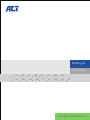 1
1
-
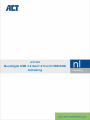 2
2
-
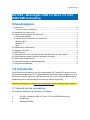 3
3
-
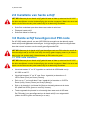 4
4
-
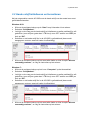 5
5
-
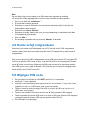 6
6
-
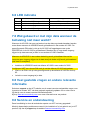 7
7
-
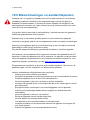 8
8
-
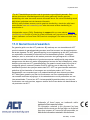 9
9
-
 10
10
-
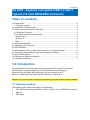 11
11
-
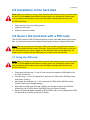 12
12
-
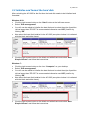 13
13
-
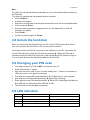 14
14
-
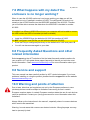 15
15
-
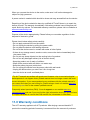 16
16
-
 17
17
-
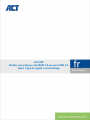 18
18
-
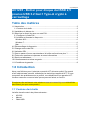 19
19
-
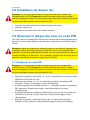 20
20
-
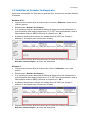 21
21
-
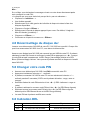 22
22
-
 23
23
-
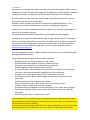 24
24
-
 25
25
-
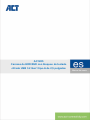 26
26
-
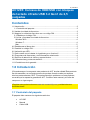 27
27
-
 28
28
-
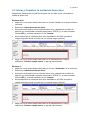 29
29
-
 30
30
-
 31
31
-
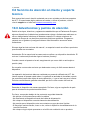 32
32
-
 33
33
-
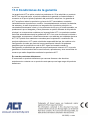 34
34
-
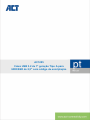 35
35
-
 36
36
-
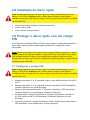 37
37
-
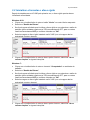 38
38
-
 39
39
-
 40
40
-
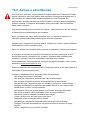 41
41
-
 42
42
-
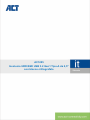 43
43
-
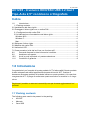 44
44
-
 45
45
-
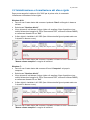 46
46
-
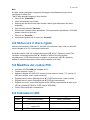 47
47
-
 48
48
-
 49
49
-
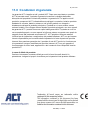 50
50
-
 51
51
-
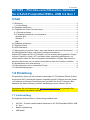 52
52
-
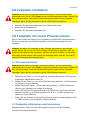 53
53
-
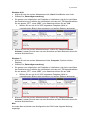 54
54
-
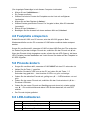 55
55
-
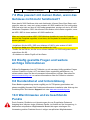 56
56
-
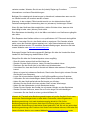 57
57
-
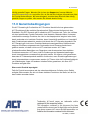 58
58
-
 59
59
-
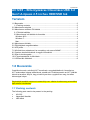 60
60
-
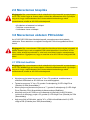 61
61
-
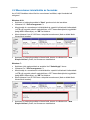 62
62
-
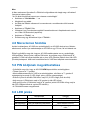 63
63
-
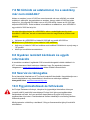 64
64
-
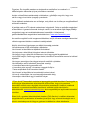 65
65
-
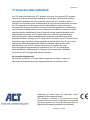 66
66
-
 67
67
-
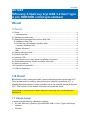 68
68
-
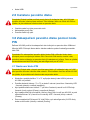 69
69
-
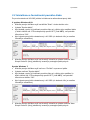 70
70
-
 71
71
-
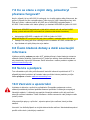 72
72
-
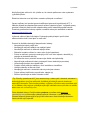 73
73
-
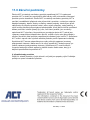 74
74
-
 75
75
-
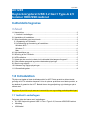 76
76
-
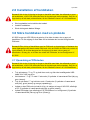 77
77
-
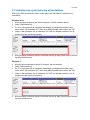 78
78
-
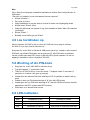 79
79
-
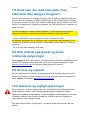 80
80
-
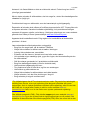 81
81
-
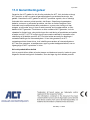 82
82
-
 83
83
-
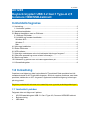 84
84
-
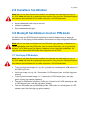 85
85
-
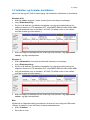 86
86
-
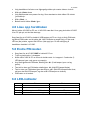 87
87
-
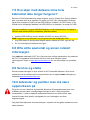 88
88
-
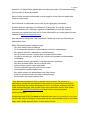 89
89
-
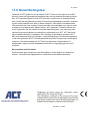 90
90
-
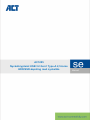 91
91
-
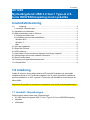 92
92
-
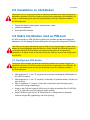 93
93
-
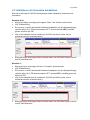 94
94
-
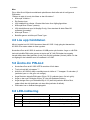 95
95
-
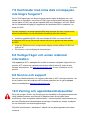 96
96
-
 97
97
-
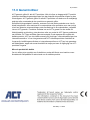 98
98
-
 99
99
-
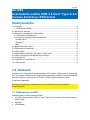 100
100
-
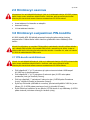 101
101
-
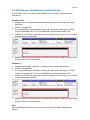 102
102
-
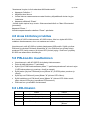 103
103
-
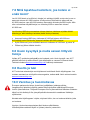 104
104
-
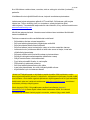 105
105
-
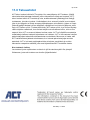 106
106
-
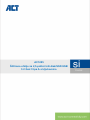 107
107
-
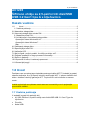 108
108
-
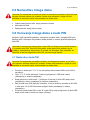 109
109
-
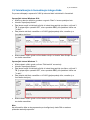 110
110
-
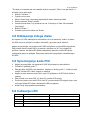 111
111
-
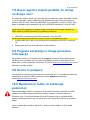 112
112
-
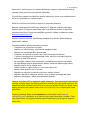 113
113
-
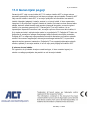 114
114
-
 115
115
-
 116
116
-
 117
117
-
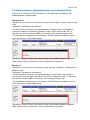 118
118
-
 119
119
-
 120
120
-
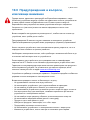 121
121
-
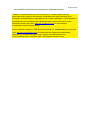 122
122
-
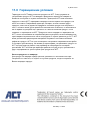 123
123
-
 124
124
-
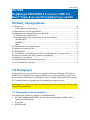 125
125
-
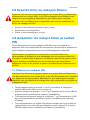 126
126
-
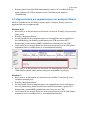 127
127
-
 128
128
-
 129
129
-
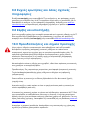 130
130
-
 131
131
-
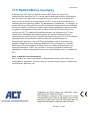 132
132
-
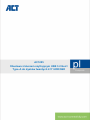 133
133
-
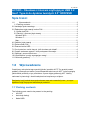 134
134
-
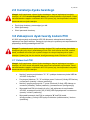 135
135
-
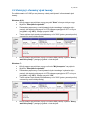 136
136
-
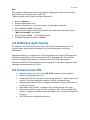 137
137
-
 138
138
-
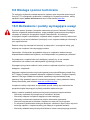 139
139
-
 140
140
-
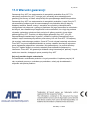 141
141
ACT AC1205 Secure USB 3.2 Gen1 2.5 In Handleiding
- Categorie
- Accessoires voor mixer / keukenmachine
- Type
- Handleiding
in andere talen
- italiano: ACT AC1205 Secure USB 3.2 Gen1 2.5 In Manuale utente
- français: ACT AC1205 Secure USB 3.2 Gen1 2.5 In Manuel utilisateur
- español: ACT AC1205 Secure USB 3.2 Gen1 2.5 In Manual de usuario
- Deutsch: ACT AC1205 Secure USB 3.2 Gen1 2.5 In Benutzerhandbuch
- português: ACT AC1205 Secure USB 3.2 Gen1 2.5 In Manual do usuário
- dansk: ACT AC1205 Secure USB 3.2 Gen1 2.5 In Brugermanual
- suomi: ACT AC1205 Secure USB 3.2 Gen1 2.5 In Ohjekirja
- čeština: ACT AC1205 Secure USB 3.2 Gen1 2.5 In Uživatelský manuál
- svenska: ACT AC1205 Secure USB 3.2 Gen1 2.5 In Användarmanual
- polski: ACT AC1205 Secure USB 3.2 Gen1 2.5 In Instrukcja obsługi
Gerelateerde papieren
Andere documenten
-
Asus ROG CG8480 de handleiding
-
Renkforce USB 3.0 SATA 1 port HDD docking station Access control de handleiding
-
Renkforce RF-3570312 de handleiding
-
Renkforce 1x HDD copy station SATA de handleiding
-
Kingston Technology SSDNOW Handleiding
-
Renkforce 1013325 de handleiding
-
Renkforce RF-3822404 de handleiding
-
Philips MCP9360I/22 Handleiding
-
Dell OptiPlex 7040 de handleiding
-
Dell OptiPlex 3070 Handleiding